Page 1
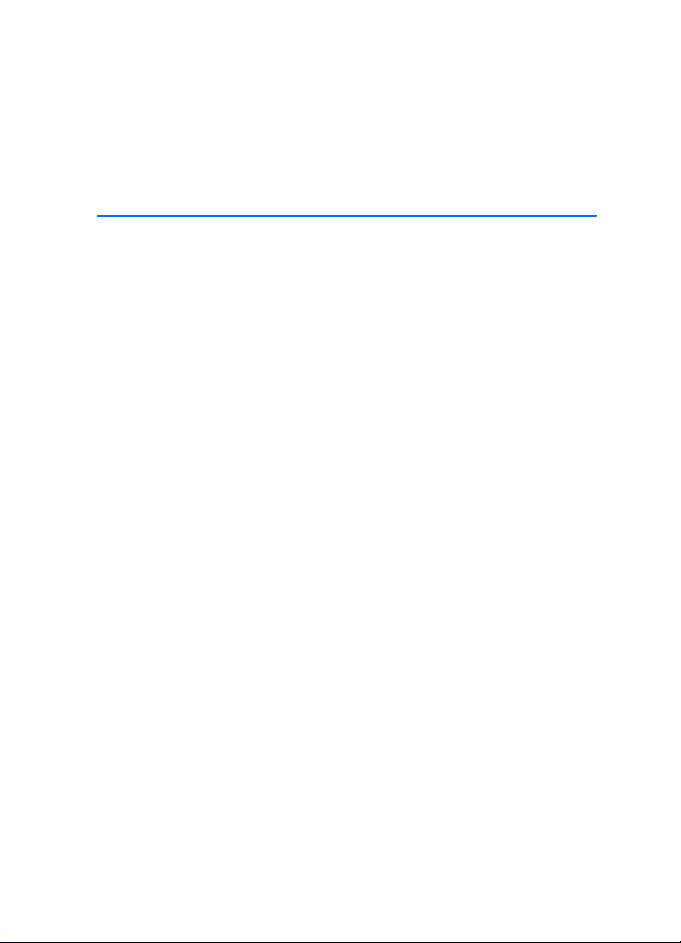
Nokia 6085 felhasználói
útmutató
9252163
1. kiadás
Page 2
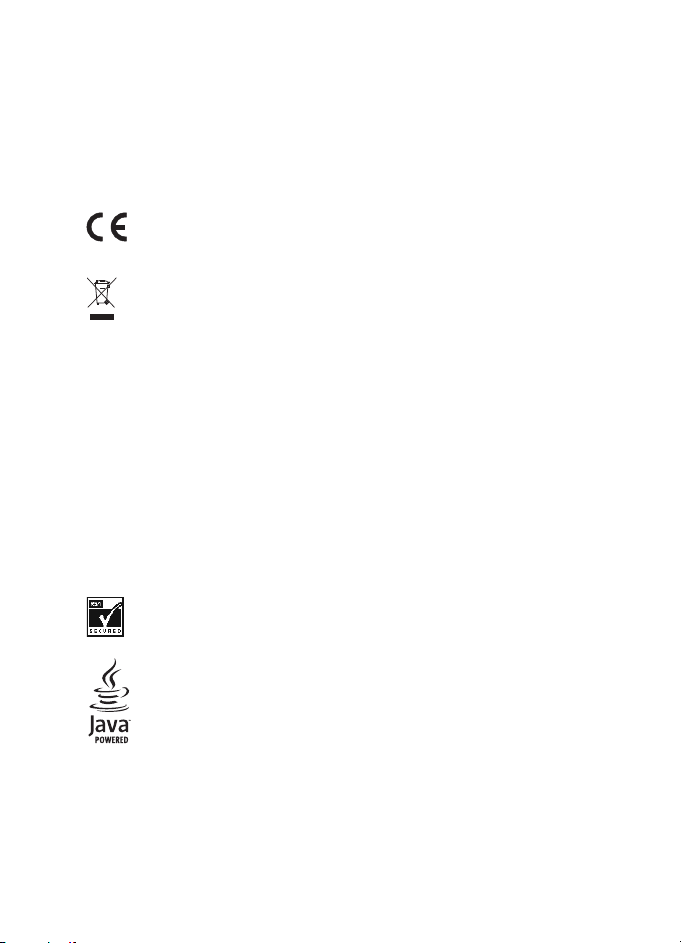
MEGFELELÕSÉGI NYILATKOZAT
Alulírott, NOKIA CORPORATION nyilatkozom, hogy az RM-198 megfelel a
vonatkozó alapvetõ követelményeknek és az 1999/5/EC irányelv egyéb
elõírásainak.
A Megfelelõségi nyilatkozat egy példánya megtalálható a
http://www.nokia.com/phones/declaration_of_conformity/ címen.
0434
Az áthúzott, kerekes szemétgyûjtõ-tartály azt jelenti, hogy az Európai
Unión belül a készüléket élettartama végén szelektív gyûjtõhelyre kell
juttatni. Ez nemcsak a készülékre, hanem az említett ábrával jelzett összes
tartozékra vonatkozik. A terméktõl ne háztartási hulladékként
szabaduljunk meg. További információkat a készülék környezetvédelmi
nyilatkozatában, országspecifikus tájékoztatást pedig a www.nokia.com
címen találhatunk.
Copyright © 2006 Nokia. Minden jog fenntartva.
A Nokia, a Nokia Connecting People, a Pop-Port, a PC Suite és a Nokia Original
Enhancements logók a Nokia Corporation védjegyei, illetve bejegyzett védjegyei. Az említett
egyéb termékek és cégek neve tulajdonosuk védjegye lehet.
A Nokia tune a Nokia Corporation hang védjegye.
US Patent No 5818437 and other pending patents. T9 text input software
Copyright © 1999-2006. Tegic Communications, Inc. All rights reserved.
Includes RSA BSAFE cryptographic or security protocol software from RSA Security.
Java and all Java-based marks are trademarks or registered trademarks of Sun
Microsystems, Inc.
Bluetooth is a registered trademark of Bluetooth SIG, Inc.
This product is licensed under the MPEG-4 Visual Patent Portfolio License (i) for personal and
noncommercial use in connection with information which has been encoded in compliance
with the MPEG-4 Visual Standard by a consumer engaged in a personal and noncommercial
activity and (ii) for use in connection with MPEG-4 video provided by a licensed video
provider. No license is granted or shall be implied for any other use. Additional information,
Page 3
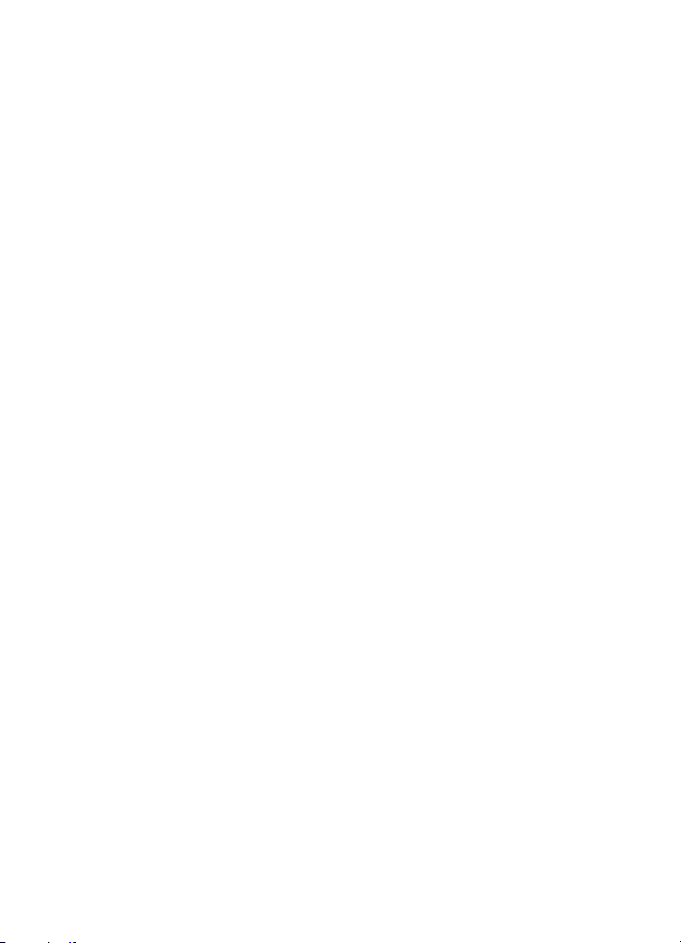
including that related to promotional, internal, and commercial uses, may be obtained from
MPEG LA, LLC. See <http://www.mpegla.com>.
A terméket az MPEG-4 Visual Patent Portfolio License (i) személyes, nem üzleti célú
felhasználásra engedélyezi olyan adatok tekintetében, amelyeket a vevõ mint magánszemély
az MPEG-4 képi szabványnak megfelelõen, nem üzleti célból kódolt, valamint (ii)
engedélyezett videoszolgáltató által kínált MPEG-4 formátumú videofilmekkel kapcsolatos
felhasználásra. Engedély semmilyen más felhasználásra, közvetve sem adható. A reklámcélú,
belsõ és üzleti felhasználásra vonatkozóan további információt az MPEG LA, LLC adhat. Lásd:
<http://www.mpegla.com>.
A Nokia folyamatosan fejleszti termékeit. Emiatt fenntartja magának a jogot, hogy a jelen
dokumentumban ismertetett termékek jellemzõit elõzetes bejelentés nélkül módosítsa vagy
továbbfejlessze.
A Nokia semmilyen körülmények között nem felelõs adatok elvesztéséért, anyagi
veszteségért vagy bármely más véletlen, következmény vagy közvetett kárért, akárhogyan is
történt.
A jelen dokumentum tartalmát ebben a formában kell elfogadni. Az érvényes jogszabályok
által meghatározottakon kívül a Nokia semmiféle kifejezett vagy vélelmezett garanciát nem
vállal a dokumentum pontosságával, megbízhatóságával vagy tartalmával kapcsolatban,
beleértve, de nem kizárólagosan, az értékesíthetõségre vagy egy adott célra való
alkalmasságra vonatkozó garanciát. A Nokia fenntartja a jogot, hogy bármikor, elõzetes
értesítés nélkül átdolgozza vagy visszavonja a jelen dokumentumot.
A termékek választéka országonként eltérhet. Kérjük, tájékozódjon a legközelebbi Nokia
kereskedõnél.
EXPORTSZABÁLYOK
Ez az eszköz olyan alkatrészt, technológiát vagy szoftvert tartalmazhat, amelyre az Egyesült
Államok vagy más ország exportjogszabályai vonatkozhatnak. Tilos a jogszabályoktól eltérõ
magatartás.
9252163/1. kiadás
Page 4
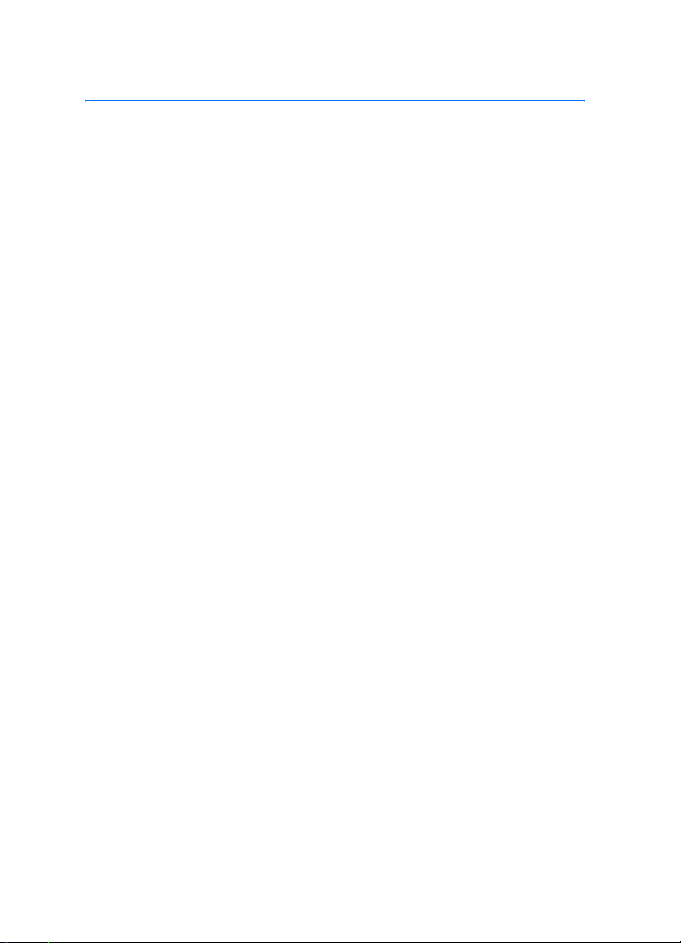
Tartalom
Biztonságunk érdekében.......... 6
Általános információk .......... 10
Hozzáférési kódok............................... 10
Szerzõjogi védelem............................. 11
Konfigurációs beállítások
szolgáltatás........................................... 11
Tartalom és alkalmazások
letöltése ................................................. 12
Nokia ügyfélszolgálat és
kapcsolat ............................................... 12
1. Használatbavétel ............... 13
A SIM-kártya és az akkumulátor
behelyezése........................................... 13
Az akkumulátor töltése ..................... 14
Memóriakártya behelyezése ............ 14
A telefon be- és kikapcsolása.......... 16
A telefon szétnyitása ......................... 16
Szokásos használati helyzet............. 17
Csuklószíj............................................... 17
2. A telefon ............................ 18
Gombok és csatlakozók..................... 18
Készenléti állapot................................ 19
Indikátorok és ikonok......................... 21
Billentyûzár........................................... 23
3. Hívásfunkciók .................... 24
Hívás kezdeményezése ...................... 24
Gyorshívások ........................................ 24
Továbbfejlesztett hanghívás ............ 24
Hívás fogadása vagy elutasítása..... 25
Lehetõségek hívás közben ................ 26
4. A telefon menüi ................ 27
Menünézetek........................................ 27
Menüfunkció elérése.......................... 27
5. Üzenetkezelés .................... 28
Szöveges üzenetek.............................. 28
SIM-üzenetek....................................... 31
Multimédia üzenetek......................... 32
Nokia Xpress-audioüzenetek ........... 36
Csevegés................................................ 37
E-mail alkalmazás............................... 41
Hangüzenetek ...................................... 44
Hálózati hírek....................................... 45
Szolgáltatási parancsok .................... 45
Üzenetek törlése.................................. 45
Üzenetek beállításai........................... 46
6. Névjegyzék ......................... 49
Keresés................................................... 49
Nevek és telefonszámok
mentése ................................................. 49
Számok, szöveges tételek vagy kép
mentése ................................................. 49
Névjegy másolása ............................... 50
Névhez tartozó adatok
módosítása............................................ 50
Névjegyek vagy adatok törlése ....... 50
Névjegykártyák .................................... 51
Beállítások............................................. 51
Csoportok .............................................. 52
Gyorshívások ........................................ 52
Szolgáltatási és saját számok.......... 52
7. Hívásnapló .......................... 53
Helymeghatározási
információk........................................... 53
8. Beállítások.......................... 55
Üzemmód .............................................. 55
Témák ..................................................... 55
Hangok................................................... 56
Kijelzõ..................................................... 56
Idõ és dátum......................................... 58
Saját hivatkozások.............................. 58
Kapcsolatok .......................................... 60
Hívás....................................................... 66
Telefon ................................................... 67
Tartozékok............................................. 68
Konfiguráció......................................... 69
Biztonság............................................... 70
4
Page 5

Gyári beállítások visszaállítása........ 71
A telefon szoftverének
frissítése................................................. 71
9. Szolgáltató menü............... 73
10.Galéria............................... 74
Memóriakártya formázása................ 74
11.Média................................ 75
Kamera.................................................... 75
Médialejátszó ....................................... 76
Zenelejátszó .......................................... 77
Rádió....................................................... 78
Hangrögzítõ .......................................... 80
Hangszínszabályozó............................ 81
Sztereó térhatás................................... 82
12.Adóvevõ ............................ 83
Kapcsolódás és a
kapcsolat bontása ............................... 83
Adóvevõ-hívások
kezdeményezése és fogadása........... 84
Visszahívási kérelmek......................... 86
Privát partner hozzáadása ................ 87
AV-csatornák ........................................ 87
AV-beállítások ...................................... 89
13.Szervezõ............................ 90
Ébresztõóra............................................ 90
Naptár..................................................... 91
Teendõk .................................................. 92
Jegyzetek................................................ 92
Számológép........................................... 93
Idõzítés ................................................... 93
Stopperóra............................................. 94
14.Alkalmazások.................... 95
Játékok.................................................... 95
Gyûjtemény ........................................... 95
15.Böngészõ........................... 97
Technológiai háttér............................. 97
Szolgáltató ............................................ 97
A szolgáltatás igénybevétele............ 97
Böngészés.............................................. 98
Biztonsági beállítások ..................... 100
Könyvjelzõk ........................................ 101
Letöltési beállítások......................... 101
Hírpostafiók........................................ 102
Cache-memória ................................ 102
Böngészõ biztonsági
beállításai ........................................... 103
16.SIM-alkalmazások......... 106
17.A telefon
csatlakoztatása
számítógéphez 107
USB-adattárolás ............................... 107
Nokia PC Suite................................... 107
EGPRS, GPRS, HSCSD és CSD........ 107
Adatkommunikációs
alkalmazások ..................................... 108
Bluetooth............................................ 108
18.Tartozékok...................... 109
19.Akkumulátorról szóló
információk 110
Töltés és kisütés................................ 110
Nokia akkumulátor-hitelességi
irányelvek............................................ 111
Kezelés és karbantartás...... 113
További biztonsági
tudnivalók............................ 114
Tárgymutató........................ 118
5
Page 6
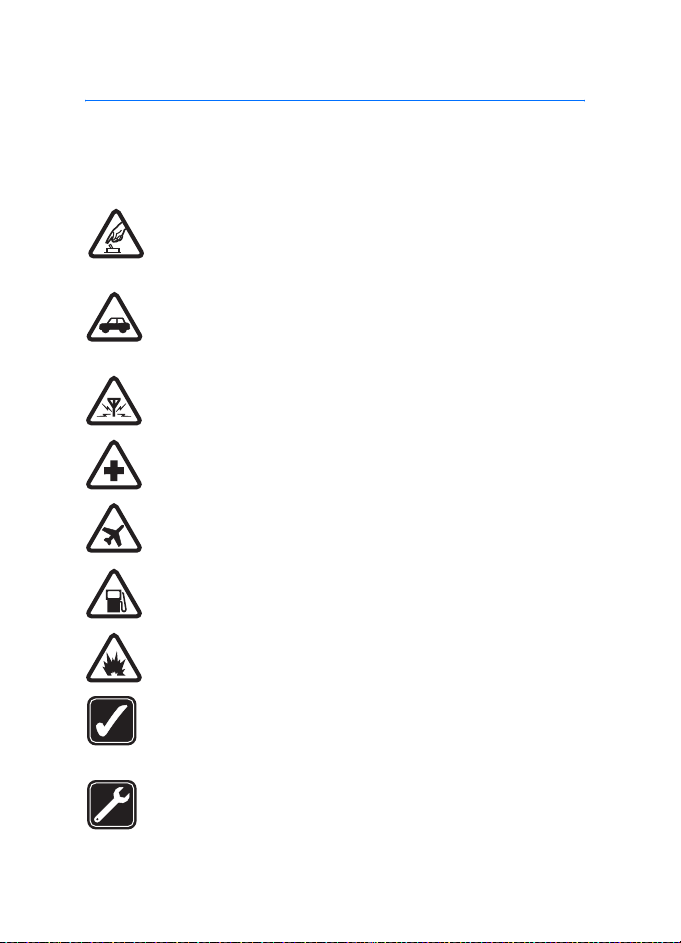
Biztonságunk érdekében
Biztonságunk érdekében
Olvassuk el az alábbi egyszerû útmutatót. Az itt leírtak be nem tartása
veszélyekkel járhat, sõt törvénysértõ lehet. Bõvebb információt a részletes
felhasználói kézikönyv tartalmaz.
BEKAPCSOLÁSKOR ÜGYELJÜNK A BIZTONSÁGRA
Ne kapcsoljuk be a telefont olyan helyen, ahol a rádiótelefonok
használata tilos, illetve ahol azok interferenciát vagy veszélyt
okozhatnak.
AZ ÚTON ELSÕ A BIZTONSÁG
Tartsuk be a helyi törvényeket. Vezetés közben mindig hagyjuk
szabadon kezeinket, hogy a jármûvet irányíthassuk. A biztonság
legyen vezetés közben a legfontosabb szempont.
INTERFERENCIA
A rádiótelefonok interferencia-érzékenyek lehetnek, ami a
teljesítmény romlását okozhatja.
KÓRHÁZBAN KAPCSOLJUK KI
Tartsuk be az elõírásokat. Orvosi berendezések közelében kapcsoljuk
ki a telefont.
REPÜLÕGÉPEN KAPCSOLJUK KI
Tartsuk be az elõírásokat. A mobilkészülékek interferenciát
okozhatnak a repülõgépen.
TANKOLÁSKOR KAPCSOLJUK KI
Ne használjuk a telefont üzemanyagtöltõ-állomásokon. Üzemanyag
vagy vegyszerek közelében ne használjuk.
ROBBANTÁSI MÛVELETEK HELYSZÍNÉN KAPCSOLJUK KI
Tartsuk be az elõírásokat. Ne használjuk a telefont olyan helyen, ahol
robbantási mûveletet készítenek elõ.
MEGFELELÕ HASZNÁLAT
A készüléket csak normál helyzetben használjuk, a termék
dokumentációjában leírtaknak megfelelõen. Feleslegesen ne érjünk
az antennához.
SZAKSZERVIZ
A termék üzembe helyezését és javítását csak szakember végezheti.
6
Page 7
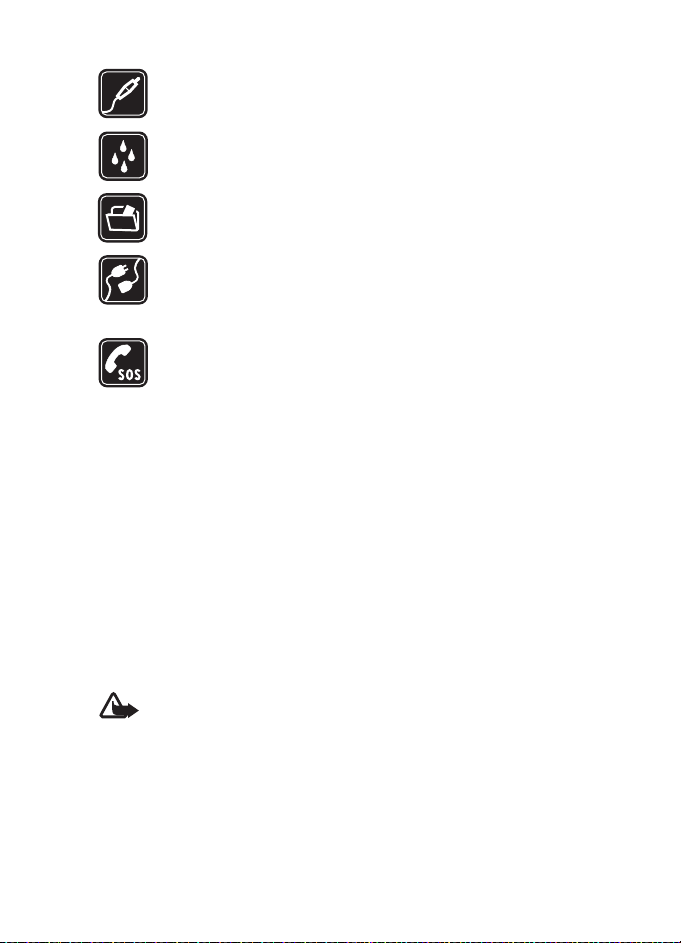
Biztonságunk érdekében
TARTOZÉKOK ÉS AKKUMULÁTOROK
Csak a gyártó által jóváhagyott tartozékokat és akkumulátorokat
használjunk. Ne csatlakoztassunk nem kompatibilis termékeket.
VÍZÁLLÓSÁG
A telefon nem vízálló. Tartsuk szárazon.
BIZTONSÁGI MÁSOLATOK
A telefonban tárolt fontos adatokról ne felejtsünk el biztonsági
másolatot vagy írásos feljegyzést készíteni.
CSATLAKOZTATÁS MÁS KÉSZÜLÉKEKHEZ
Más eszközökhöz való csatlakoztatás elõtt a biztonsági elõírások
megismerése érdekében olvassuk el a másik készülék ismertetõjét is.
Ne csatlakoztassunk nem kompatibilis termékeket.
SEGÉLYKÉRÕ HÍVÁSOK
Gyõzõdjünk meg arról, hogy a telefon be van kapcsolva és mûködik. A
kijelzõ törléséhez és a kezdõképernyõhöz való visszatéréshez
nyomjuk meg a Vége gombot, ahányszor csak szükséges. Írjuk be a
segélyhívó számot, és nyomjuk meg a Hívás gombot. Adjuk meg a
tartózkodási helyünket. Ne szakítsuk meg a kapcsolatot, amíg erre
engedélyt nem kapunk.
■ A készülékrõl
A tájékoztatóban ismertetett vezeték nélküli eszköz EGSM 850-es, 900-as,
1800-as és 1900-as hálózatokon használható. A hálózatokról szóló további
tájékoztatásért keressük fel a szolgáltatót.
A készülék funkcióinak használatakor tartsuk be a törvényeket, és tartsuk
tiszteletben mások személyiségi és egyéb törvényes jogait, beleértve a szerzõi
jogokat.
Képek és videoklipek rögzítésekor tartsuk be a törvényeket, és tartsuk tiszteletben
a helyi szokásokat, valamint mások személyiségi és egyéb törvényes jogait.
Figyelmeztetés: A készülék funkcióinak használatához (az ébresztõórát
kivéve) a készüléknek bekapcsolt állapotban kell lennie. Ne kapcsoljuk
be a készüléket olyan helyen, ahol a rádiófrekvenciás eszközök
használata interferenciát vagy veszélyt okozhat.
■ Hálózati szolgáltatások
A telefon használatához szükség van egy rádiótelefon-szolgáltatóval kötött
szolgáltatási szerzõdésre. A készülék számos funkciója a rádiófrekvenciás hálózat
7
Page 8

Biztonságunk érdekében
szolgáltatásaitól függõen mûködik. Ezek a hálózati szolgáltatások nem biztos,
hogy minden hálózatban elérhetõk, illetve elõfordulhat, hogy azokat külön meg
kell rendelni a saját szolgáltatónknál. Szükség esetén a szolgáltatás használatára
és díjszabására vonatkozóan további tájékoztatást is kérni kell a szolgáltatótól.
Egyes hálózatokban a hálózati szolgáltatások esetleg csak korlátozott módon
használhatók. Egyes hálózatok például nem támogatnak minden nyelvtõl függõ
karaktert és szolgáltatást.
Lehet, hogy a készüléken a szolgáltató kérésére bizonyos funkciók nem érhetõk el
vagy nem aktívak. Az ilyen funkciók meg sem jelennek az eszköz menüiben. Az is
elõfordulhat, hogy a készülék az általánostól eltérõ módon lett beállítva. Ez
érintheti a menüelemek neveit, azok sorrendjét, illetve az ikonokat. További
tájékoztatásért forduljunk a szolgáltatóhoz.
Ez a készülék támogatja a TCP/IP protokollon alapuló WAP 2.0-s protokollokat (a
HTTP-t és az SSL-t). A készülék egyes funkcióit, mint például az MMS
(multimédia üzenet) szolgáltatást, a böngészést, az e-mail alkalmazást, a
csevegést, a távoli szinkronizálást vagy a böngészõn, illetve az MMS-en
keresztüli tartalomletöltést csak akkor vehetjük igénybe, ha azt a hálózat
támogatja.
■ Osztott memória
A készülék alábbi funkciói az osztott memóriát használhatják: galéria,
névjegyzék, szöveges üzenetek, multimédia üzenetek, csevegõüzenetek,
e-mailek, naptár, teendõjegyzetek, valamint Java
Az ilyen funkciók használata csökkentheti az osztott memóriát használó többi
funkció számára rendelkezésre álló szabad memóriát. Ha például sok
Java-alkalmazást tárolunk, az teljesen lefoglalhatja a szabad memóriát.
Ha ilyenkor egy osztott memóriát használó funkciót szeretnénk használni,
a készüléken megjelenhet egy üzenet, miszerint a memória megtelt. Ebben az
esetben a folytatás elõtt törölnünk kell néhány, az osztott memóriában tárolt
elemet vagy információt. Egyes funkciók, például a szöveges üzenetek saját
memóriaterülettel is rendelkezhetnek a más funkciókkal megosztott memórián
kívül.
TM
-játékok és -alkalmazások.
■ Tartozékok, akkumulátorok és töltõkészülékek
Mielõtt a készülékkel használjuk, ellenõrizzük a töltõ modellszámát. A készülék
AC-3 töltõvel használható. A készülék BL-5C akkumulátorral használható.
Figyelmeztetés: Ehhez a típusú készülékhez kizárólag a Nokia által
jóváhagyott akkumulátorokat, töltõkészülékeket és tartozékokat
használjunk. Más típusok alkalmazása érvényteleníti az engedélyeket
és garanciákat, s emellett veszélyes is lehet.
8
Page 9

Biztonságunk érdekében
A gyártó által engedélyezett tartozékokról a márkakereskedõktõl kaphatunk
bõvebb felvilágosítást.
Néhány praktikus szabály a tartozékokra vonatkozóan.
• Minden tartozékot tartsunk kisgyermekektõl távol.
• A tartozékok hálózati kábelét mindig a csatlakozónál (ne a kábelnél) fogva
húzzuk ki a konnektorból.
• Rendszeresen ellenõrizzük, hogy a jármûbe beszerelt tartozékok rögzítése és
mûködése megfelelõ-e.
• A bonyolult autós tartozékok beszerelését kizárólag szakképzett személy
végezheti.
9
Page 10
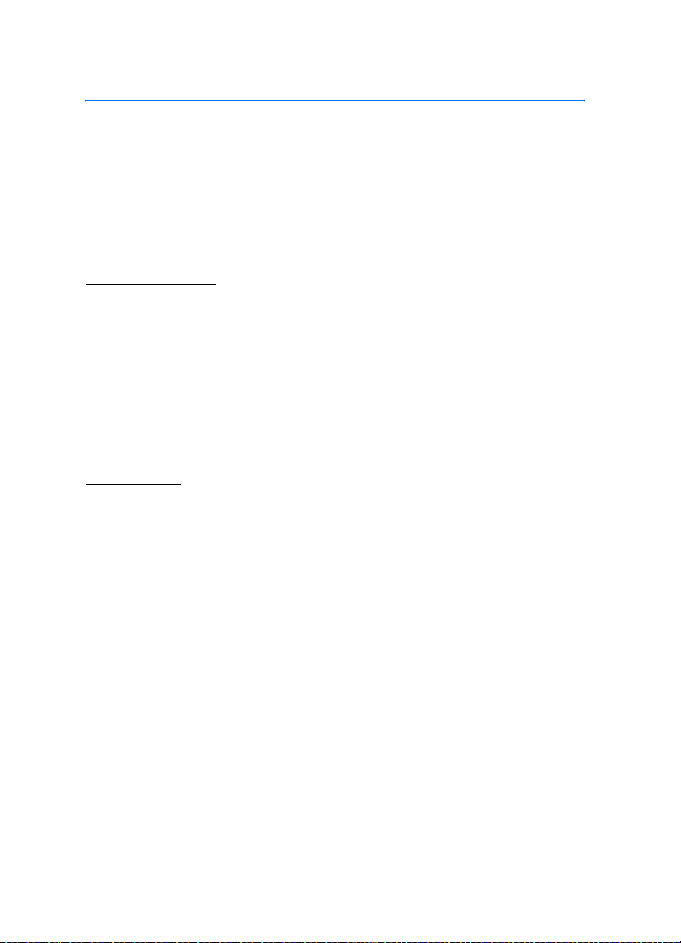
Általános információk
Általános információk
Gratulálunk, hogy ezt a Nokia mobiltelefont választotta! A készülék
funkciói között szerepel a naptár, az óra, az ébresztõóra, a rádió,
a zenelejátszó és a beépített kamera.
■ Hozzáférési kódok
Biztonsági kód
A biztonsági kód (5-10 számjegy) megvédi a telefont a jogosulatlan
használattól. A gyárilag beállított kód 12345. Ha módosítani akarjuk a
kódot, és be akarjuk állítani, hogy a telefon kérje a kódot, olvassuk át a
következõt: „Biztonság” (70. oldal).
Ha a biztonsági kódot egymás után ötször elrontjuk, a telefon figyelmen
kívül fogja hagyni a további próbálkozásokat. Várjunk 5 percet, majd
próbáljuk újra.
PIN-kódok
A PIN-kód, azaz személyes azonosítószám és az UPIN-kód, azaz
univerzális személyes azonosítószám (4-8 számjegy) segít megvédeni a
SIM-kártyát a jogosulatlan használat ellen. Lásd: „Biztonság”
(70. oldal). A PIN-kódot általában a SIM-kártyával kapjuk. Annak
beállításához, hogy a telefon kérje a PIN-kód, lásd: „Biztonság” címû
rész (70. oldal).
A PIN2-kód (4-8 számjegy), amelyet a SIM-kártyával kaphatunk,
bizonyos funkciók használatához szükséges.
A modul-PIN-kód a biztonsági modul információinak eléréséhez kell.
Lásd: „Biztonsági modul” (103. oldal). A modul-PIN-kódot a
SIM-kártyával kapjuk, ha a SIM-kártya tartalmaz biztonsági modult.
Az aláíró PIN-kód a digitális aláírásokhoz szükséges. Lásd: „Digitális
aláírás” (104. oldal). Az aláíró PIN-kódot a SIM-kártyával kapjuk, ha a
SIM-kártya tartalmaz biztonsági modult.
10
Page 11
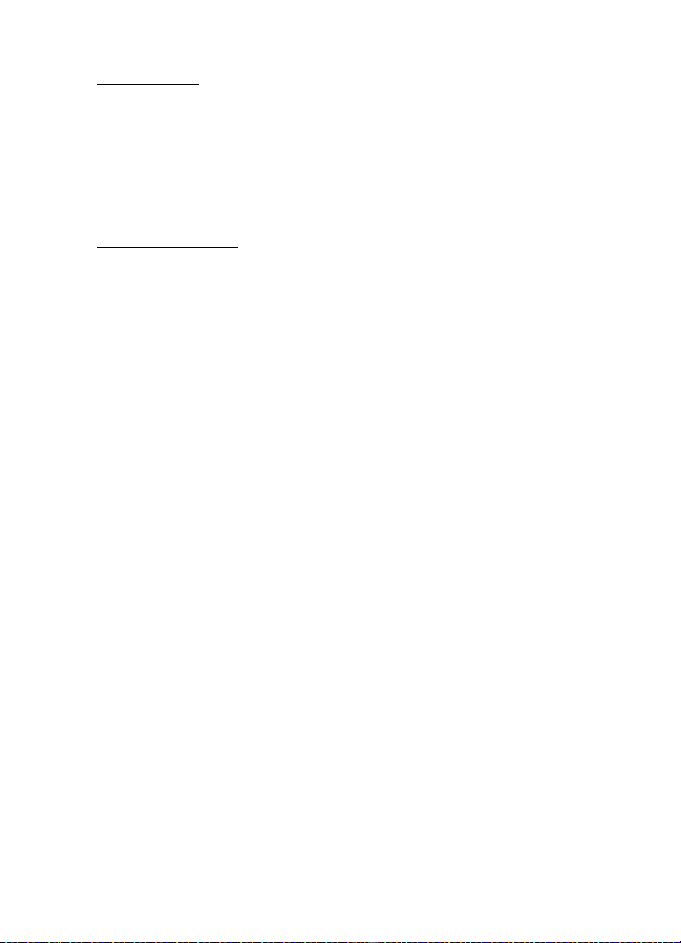
Általános információk
PUK-kódok
A PUK-kód, azaz személyes feloldókulcs és az UPUK-kód, azaz
univerzális személyes feloldókulcs (8 számjegy) a blokkolt PIN-kód és
UPIN-kód feloldásához szükséges. A PUK2-kód a leblokkolt PIN2-kód
módosításához szükséges.
Ha a kódot nem kaptuk meg a SIM-kártyával, kérjük azt a szolgáltatótól.
Korlátozó jelszó
A korlátozó jelszó (4 számjegy) a Híváskorlátozás funkció használatakor
szükséges. Lásd: „Biztonság” (70. oldal). Ezt a jelszót a szolgáltatótól
kaphatjuk meg.
Ha egymás után háromszor rossz jelszót adunk meg, a telefon blokkolja
a jelszót. Segítségért forduljunk a szolgáltatóhoz.
■ Szerzõjogi védelem
A szerzõjogi védelem miatt egyes képeket, zenéket (beleértve a csengõhangokat
is) és más tartalmakat esetleg nem másolhatunk, módosíthatunk, vihetünk át
vagy küldhetünk tovább.
■ Konfigurációs beállítások szolgáltatás
A hálózati szolgáltatások, mint például a mobilinternet-szolgáltatás,
az MMS vagy a távoli internetszerverrel való szinkronizálás
igénybevételéhez a telefont megfelelõen be kell állítani. A beállításokat
konfigurációs üzenetként is megkaphatjuk a szolgáltatótól. Ha
megkaptuk a beállításokat, mentsük azokat a telefonon. Elõfordulhat,
hogy a szolgáltató PIN-kódot ad meg a beállítások mentéséhez. A
beállításokról további információkat a szolgáltatótól tudhatunk meg.
Ha konfigurációs üzenet érkezik a készülékre, a kijelzõn a Konf. beáll.
érkeztek: felirat jelenik meg.
A beállítások mentéséhez nyomjuk meg a Megnéz > Ment gombot.
Ha a telefon kijelzõjén az Adja meg a beállítások PIN-jét: üzenet jelenik
meg, írjuk be a beállításokhoz tartozó PIN-kódot, majd nyomjuk meg az
OK gombot. A PIN-kódot a beállításokat átadó szolgáltatótól kaphatjuk
meg. Ha még nem mentettünk beállításokat, akkor ezeket a telefon
11
Page 12

Általános információk
alapértelmezett beállításokként menti és aktiválja. Ellenkezõ esetben az
Aktiválja a mentett konfigurációs beállításokat? kérdés jelenik meg a
kijelzõn.
A kapott beállítások elvetéséhez nyomjuk meg a Megnéz > Elvet
gombot.
A beállítások szerkesztésével kapcsolatban lásd: „Konfiguráció”
(69. oldal).
■ Tartalom és alkalmazások letöltése
A telefonnal letölthetünk különféle tartalmakat is, mint például
témákat, hangokat és videoklipeket (hálózati szolgáltatás). Válasszuk ki
a letöltési funkciót (például a Galéria menüben). A letöltési funkció
eléréséhez tekintsük meg az adott menük leírását. A különbözõ
szolgáltatások elérhetõségével, számlázásával és tarifáival kapcsolatban
érdeklõdjünk a szolgáltatónál.
Fontos: Csak olyan szolgáltatásokat vegyünk igénybe, amelyekben
megbízunk, és amelyek megfelelõ védelmet biztosítanak a káros
szoftverek ellen.
■ Nokia ügyfélszolgálat és kapcsolat
A www.nokia.com/support címen vagy a helyi Nokia webhelyen
megtalálhatjuk a legfrissebb kiegészítõ információkat, letöltéseket és
szolgáltatásokat a Nokia termékhez.
A webhelyen információkat találhatunk a Nokia termékeinek és
szolgáltatásainak használatáról. A Nokia helyi ügyfélszolgálatainak
listája a www.nokia.com/customerservice címen tekinthetõ meg.
Karbantartási információkért keressük meg a legközelebbi Nokia Care
szerviz elérhetõségét a www.nokia.com/repair weboldalon.
12
Page 13

Használatbavétel
1. Használatbavétel
■ A SIM-kártya és az akkumulátor behelyezése
Az akkumulátor kivétele elõtt mindig kapcsoljuk ki a készüléket, és húzzuk ki a
töltõt.
A SIM-kártyákat tartsuk kisgyermekek számára elérhetetlen helyen.
A SIM-szolgáltatások elérhetõségérõl és használatáról a SIM-kártya
értékesítõjétõl kaphatunk felvilágosítást. Ez lehet a szolgáltató, a hálózat
üzemeltetõje vagy más értékesítõ.
A SIM-kártya és az érintkezõi könnyen megsérülhetnek, ha
megkarcoljuk vagy meghajlítjuk, ezért legyünk óvatosak a kártya
kezelésénél, behelyezésénél vagy eltávolításánál.
A SIM-kártya behelyezése:
1. A hátlap felsõ részét erõsen megnyomva,
csúsztassuk a hátlapot lefelé, majd emeljük le a
készülékrõl.
2. Miután levettük a hátlapot, helyezzük
körmünket az akkumulátor alá, és emeljük meg
azt az ábrán látható módon.
3. Helyezzük a körmünket a fém
SIM-kártya-tartó közepébe. Nyissuk ki és
hajtsuk fel a SIM-kártya tartóját.
4. Helyezzük a SIM-kártyát a tartóba az
ábrán látható módon, hogy a levágott
sarka legyen elöl és az aranyszínû
érinthetõk nézzenek felfelé (a telefontól
távolabb).
5. Zárjuk be a SIM-kártya tartóját. A
SIM-kártya aranyszínû érintkezõinek hozzá kell érniük a telefon
aranyszínû érintkezõihez. Óvatosan nyomjuk be a SIM-kártya
tartóját telefonba, amíg az a helyén nem rögzül.
13
Page 14
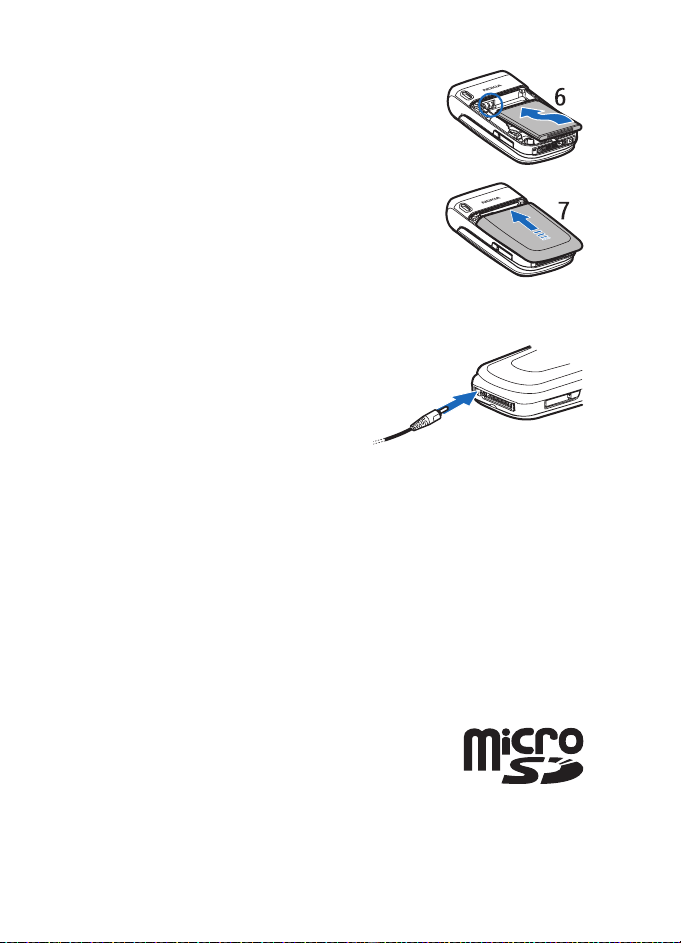
Használatbavétel
6. Helyezzük vissza úgy az akkumulátort
(címkével felfelé), hogy az aranyszínû
érintkezõi illeszkedjenek a telefon
érintkezõivel. Csúsztassuk be az akkumulátort,
amíg az a helyén nem rögzül.
7. Csúsztassuk vissza a hátlapot, amíg az a
helyén nem rögzül.
■ Az akkumulátor töltése
1. Csatlakoztassuk a töltõt egy
szabványos fali konnektorhoz.
2. Illesszük a töltõ csatlakozóját a
telefon alján található kerek
aljzatba. Abban az esetben, ha az
akkumulátor teljesen lemerült, a töltés jelzése lehet, hogy csak
néhány perc múlva jelenik meg, addig telefonhívást sem tudunk
lebonyolítani.
3. Miután az akkumulátor teljesen megtelt, csatoljuk le a töltõt a
telefonról.
A telefon csatlakoztatott töltõvel is használható. A töltési idõ függ a
használt töltõtõl és az akkumulátortól. A BL-5C típusú akkumulátor
ACP-3 akkumulátortöltõvel történõ feltöltése például körülbelül 2 óra
20 percig tart, ha ezalatt a telefon mindvégig készenléti állapotban van.
■ Memóriakártya behelyezése
Csak a Nokia által jóváhagyott, kompatibilis
microSD-kártyát használjunk ehhez a készülékhez. A Nokia
az elfogadott ipari szabványokat használja a
memóriakártyák esetében, de lehet, hogy bizonyos márkájú
kártyák nem teljesen kompatibilisek ezzel a készülékkel. A nem kompatibilis
kártyák kárt okozhatnak a kártyában és a készülékben egyaránt, valamint a
kártyán tárolt adatok megsérülhetnek.
14
Page 15
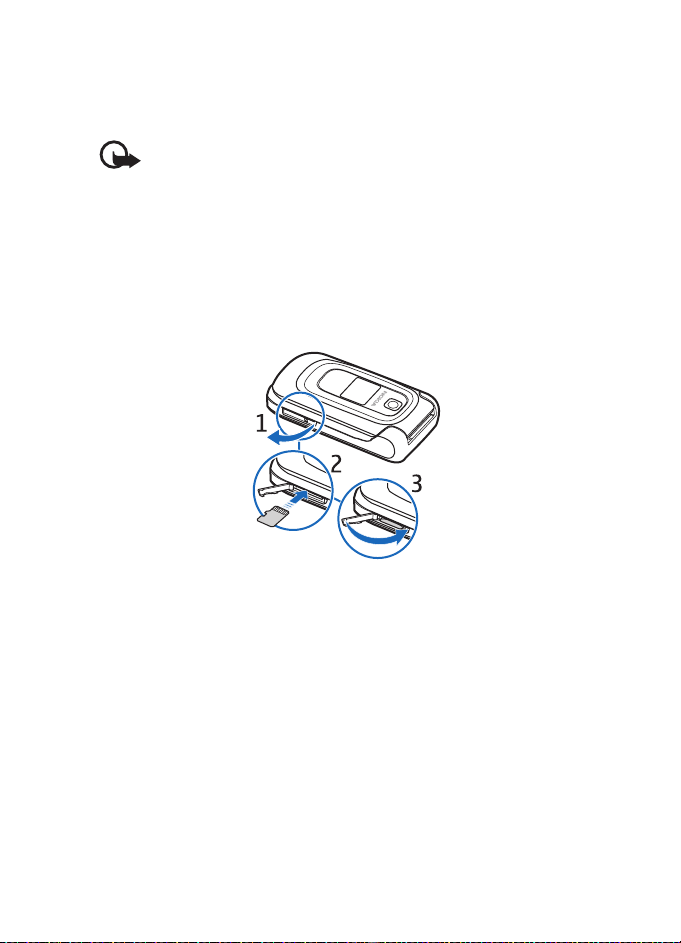
Használatbavétel
A memóriakártyával bõvíthetõ a Galéria memóriája. Lásd:
„Galéria” (74. o.). A memóriakártya a telefon kikapcsolása nélkül is
behelyezhetõ vagy kicserélhetõ.
Fontos: Ne távolítsuk el a memóriakártyát olyankor, amikor azon írási
vagy olvasási mûveletet hajtunk végre. Ha a kártyát egy ilyen mûvelet
közben távolítjuk el, akkor azzal kárt okozhatunk a memóriakártyában
és a készülékben egyaránt, valamint a kártyán tárolt adatok is
megsérülhetnek.
A memóriakártya behelyezéséhez a körmünket nyomjuk a
memóriakártya-tartó mélyedésébe, és nyissuk ki azt (1). Helyezzük a
memóriakártyát a tartójába (2). Ellenõrizzük, hogy a memóriakártya
megfelelõen van behelyezve, és az aranyszínû csatlakozók felfelé
néznek. Zárjuk be a memóriakártya-tartót (3).
A memóriakártyára multimédia fájlokat menthetünk, például videókat,
hangfájlokat és képeket a Galéria menübõl.
A memóriakártya eltávolításához a körmünket nyomjuk a
memóriakártya-tartó mélyedésébe, és nyissuk ki azt. Óvatosan nyomjuk
meg a kártyát, hogy a rögzítése oldódjon, majd húzzuk ki. Zárjuk be a
memóriakártya-tartót.
A memóriakártya formázásához lásd: „Memóriakártya formázása” címû
fejezet (74. oldal).
15
Page 16

Használatbavétel
■ A telefon be- és kikapcsolása
Tartsuk lenyomva a Vége gombot,
amíg a telefon be vagy ki nem
kapcsol. Ha a telefon PIN-kódot kér,
akkor adjuk meg a kódot, majd
nyomjuk meg az OK gombot.
Minimális közremûködést igénylõ szolgáltatás
Amikor elõször kapcsoljuk be a telefont, és az készenléti állapotban van,
a készülék felszólíthat minket, hogy szerezzük be a konfigurációs
beállításokat a szolgáltatótól (hálózati szolgáltatás). Tegyünk eleget a
kérésnek vagy utasítsuk el azt. Lásd a Csatlakoz. a szolg. webhelyéhez
opció leírását itt: „Konfiguráció” (69. o.) és „Konfigurációs beállítások
szolgáltatás” (11. o.).
■ A telefon szétnyitása
Szétnyitásakor körülbelül
155 fokos szögben hajtsuk ki a
telefon fedõlapját. Ne
próbáljuk erõvel jobban
szétnyitni a készüléket.
16
Page 17

■ Szokásos használati helyzet
A telefont csak szokásos használati
helyzetében használjuk.
A készülék belsõ antennával rendelkezik.
Megjegyzés: Más rádió adó-vevõkhöz
hasonlóan, lehetõleg ne érjünk a bekapcsolt
készülék antennájához. Az antenna
megérintése a hangminõség romlását
okozhatja, és a készülék esetleg a szükségesnél
magasabb energiaszinten fog üzemelni. Ha a
készülék mûködtetése közben nem érünk az
antenna környékéhez, optimalizálhatjuk az
antenna teljesítményét és az akkumulátor
élettartamát.
Használatbavétel
■ Csuklószíj
Távolítsuk el a telefon hátlapját,
és fûzzük át a szíjat a készülék
nyílásán, a képen látható
módon.
17
Page 18
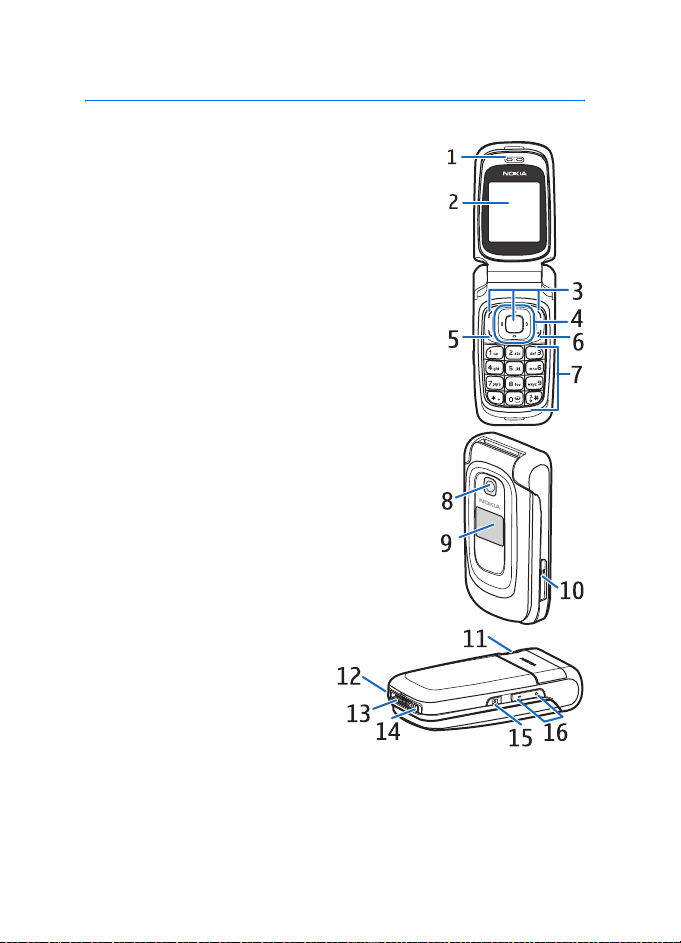
A telefon
2. A telefon
■ Gombok és csatlakozók
• Fülhöz helyezhetõ hangszóró (1)
• Fõ kijelzõ (2)
• Bal, középsõ és jobb választógomb (3)
• Négyirányú navigálógomb (4)
• Hívás gomb (5)
• A Vége gomb befejezi a hívásokat
(rövid megnyomás), illetve be- és kikapcsolja
a telefont (hosszú megnyomás) (6)
• Billentyûzet (7)
• Kamera lencséje (8)
• Külsõ kijelzõ (9)
• Memóriakártya-tartó (10)
•Hangszóró (11)
• Mikrofon (12)
• Pop-Port csatlakozó
• Töltõ csatlakozója (14)
• Kameragomb (15)
• A hangerõnövelõ, illetve-csökkentõ gomb beállítja a hangerõt
(rövid megnyomás), a hangerõcsökkentõ gomb aktiválja a
hanghívást (hosszú megnyomás), a hangerõnövelõ gomb pedig
aktiválja az adó-vevõt (AV) (hosszú megnyomás) (16)
18
TM
(13)
Page 19
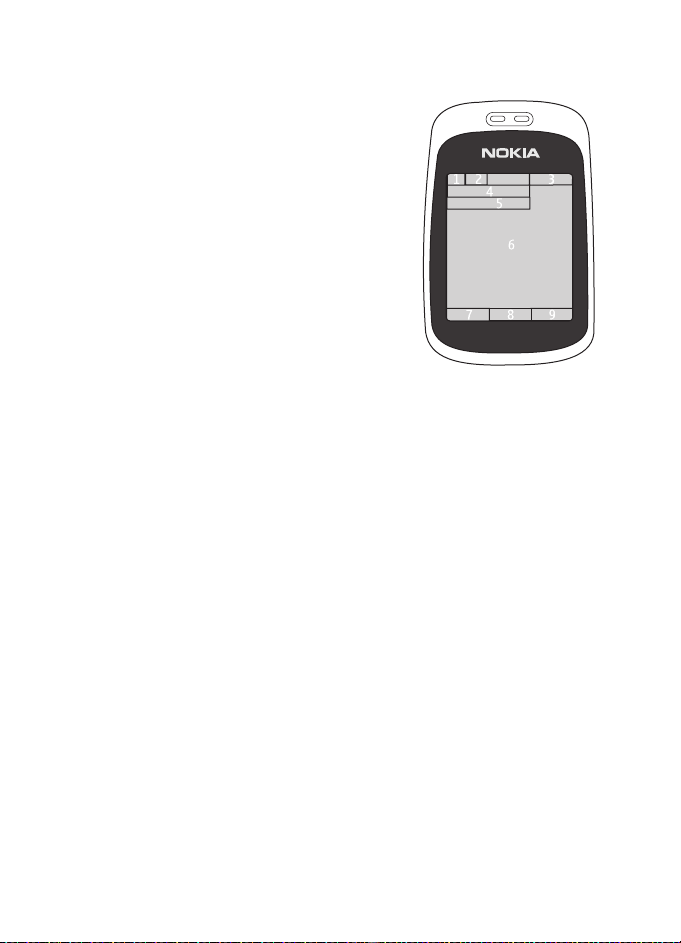
A telefon
■ Készenléti állapot
Amikor bekapcsoljuk a telefont, az elsõ
képernyõ az indítási képernyõ, amely azt
jelzi, hogy a telefon készenléti állapotban
van. Amikor a telefon készenléti állapotban
van, akkor a választógombok adott
funkciókkal rendelkeznek, és ikonok láthatók
a kijelzõn. Az ikonok a telefon állapotát
jelzik.
• A mobilhálózat térerõssége (1)
• Az akkumulátor töltöttségi szintje (2)
• Óra (3) - ha be van kapcsolva az idõ
megjelenítése a kijelzõn. Lásd a „Idõ és
dátum” funkció leírását itt: „Beállítások” (58. o.).
• A szolgáltató neve vagy az operátorlogó (4)
• Naptár (5) - a dátum akkor látható, ha be van kapcsolva a
megjelenítése a kijelzõn, de nincs bekapcsolva az aktív készenlét.
Lásd: „Aktív készenléti állapot” (20. o.) és „Idõ és dátum” (58. o.).
• Aktív készenlét (6). Lásd: „Aktív készenléti állapot” (20. o.).
• A bal választógomb (7) funkciója Kedven., esetleg egy másik funkció.
Lásd: „Bal választógomb” (59. o.).
• A középsõ választógomb (8) funkciója Menü.
• A jobb választógomb funkciója lehet Nevek, amellyel a Névjegyzék
menüben található partnerek érhetõk el, lehet egy, a szolgáltató által
beállított funkció, mellyel egy konkrét webhely nyitható meg, illetve
lehet egy választott funkciót aktiváló hivatkozás is. Lásd: „Jobb
választógomb” (59. o.).
19
Page 20
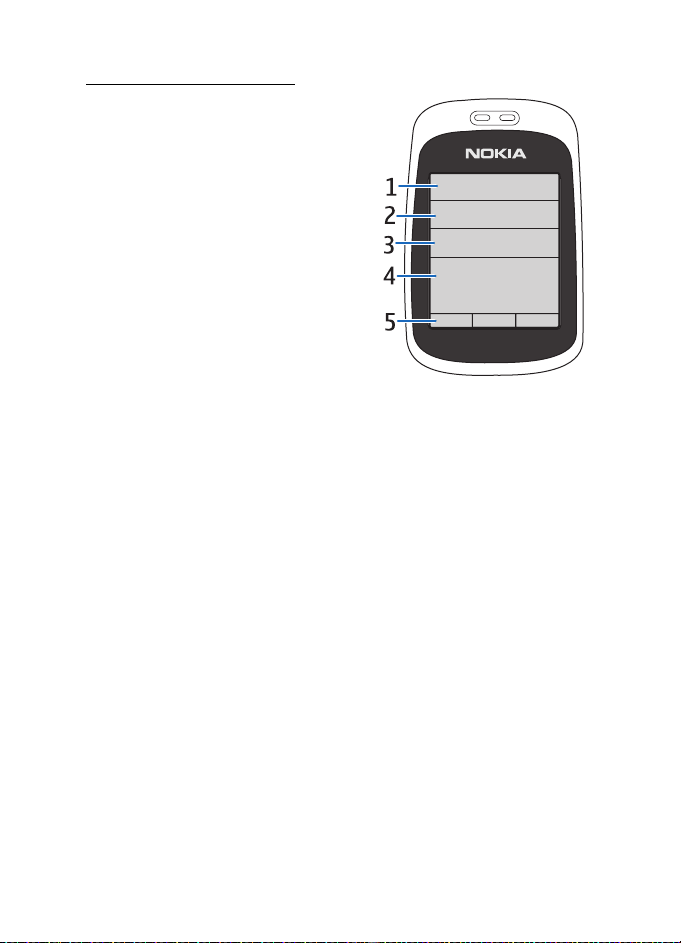
A telefon
Aktív készenléti állapot
Aktív készenléti állapotban a telefon
kijelzõje megjeleníthet több
tartalomelem-ablakot is, például
általános ikonokat, operátorlogót (1),
hivatkozásokat (2), hangfunkciókat
(3) és a naptárat (4). Az aktív készenlét
bekapcsolásáról bõvebben lásd az Aktív
készenlét funkció leírását itt: „Készenléti
állapot beállításai” (56. o.).
Az aktív készenlét passzív módban van,
ha a középsõ választógomb (5) felirata
Menü; ilyenkor csak megtekinthetjük a
tartalmat. A navigációs mód
aktiválásához és a tartalomban való
lapozásához használjuk a navigálógombot. A navigációs mód eléréséhez
használt gombok módosításáról lásd az Aktív készenlét gombja funkció
leírását itt: „Készenléti állapot beállításai” (56. o.). Ha a nyilak láthatók a
kijelzõn, az elemet balra vagy jobbra görgethetjük.
Az aktív készenlét testreszabásához és szervezéséhez nyomjuk meg az
Opciók gombot, és válasszuk ki a megfelelõ opciót. Lásd: „Készenléti
állapot beállításai” (56. o.).
A navigációs módból való kilépéshez nyomjuk meg a Kilép gombot.
Ha egy ideig nem nyomunk meg egy gombot sem, a telefon
automatikusan visszatér passzív módba.
Tartalomelemek navigációs módban
Hivatkozássor - egy hivatkozás kiválasztásához lapozzunk a kívánt
funkcióhoz, és válasszuk ki azt. A hivatkozások módosításához vagy
rendezéséhez navigációs módban válasszuk az Opciók > Testreszabás
lehetõséget.
Rádió és zene - a rádió vagy a zenelejátszó bekapcsolásához lapozzunk
ehhez az elemhez, és válasszuk ki. Ha a zenelejátszóban másik számra
szeretnénk lépni, lapozzunk felfelé vagy lefelé. Rádióállomás
keresésének indításához nyomjuk balra vagy jobbra a lapozógombot és
tartsuk lenyomva.
20
Page 21

A telefon
Naptár - az aznapi jegyzetek megtekintéséhez válasszuk a kívánt napot.
Az elõzõ vagy következõ napok jegyzeteinek megtekintéséhez nyomjuk
balra vagy jobbra a lapozógombot.
Saját jegyzet - jegyzet készítéséhez válasszuk a tartalomablakot, írjuk
meg a jegyzetet, majd mentsük.
Visszaszámláló - Az idõzítõ indításához válasszuk ki a tartalomelemet.
A kijelzõn megjelenik a hátralévõ idõ és egy jegyzet.
Általános ikonok - a készenléti ikonok - például dátum,
cellainformációk, információs üzenetek, alapértelmezett AV-csoportnév
és zártfelhasználócsoport-szám - megjelenítése. A dátum akkor jelenik
meg, ha nem a naptár van kijelölve az aktív készenléti állapot
tartalmaként.
Készenléti állapot hivatkozásai
A hívott számok listájának eléréséhez nyomjuk meg egyszer a Hívás
gombot. Lásd: „Hívás kezdeményezése” (24. o.).
Ha a telefonon korábban mentettük a hangpostafiók számát, a
hangpostafiók hívásához (hálózati szolgáltatás) nyomjuk meg és tartsuk
lenyomva az 1-es gombot.
A böngészõ elindításához tartsuk lenyomva a 0 gombot.
Ha szeretnénk beállítani a navigációs gombhoz tartozó funkciókat,
olvassuk el a Navigálógomb opcióinak leírását itt: „Saját
hivatkozások” (58. o.).
Az egyes számgombok (hozzárendelt telefonszámmal) lenyomásával
történõ híváskezdeményezéshez lásd: „Gyorshívások” (24. o.).
Az Általános és a Néma üzemmód közötti váltáshoz tartsuk lenyomva
a # gombot.
■ Indikátorok és ikonok
A telefon kétféle jelzõelemet használ: indikátorokat és ikonokat.
Indikátorok
Az indikátorokkal kapcsolatban lásd: „Készenléti állapot” (19. o.).
21
Page 22
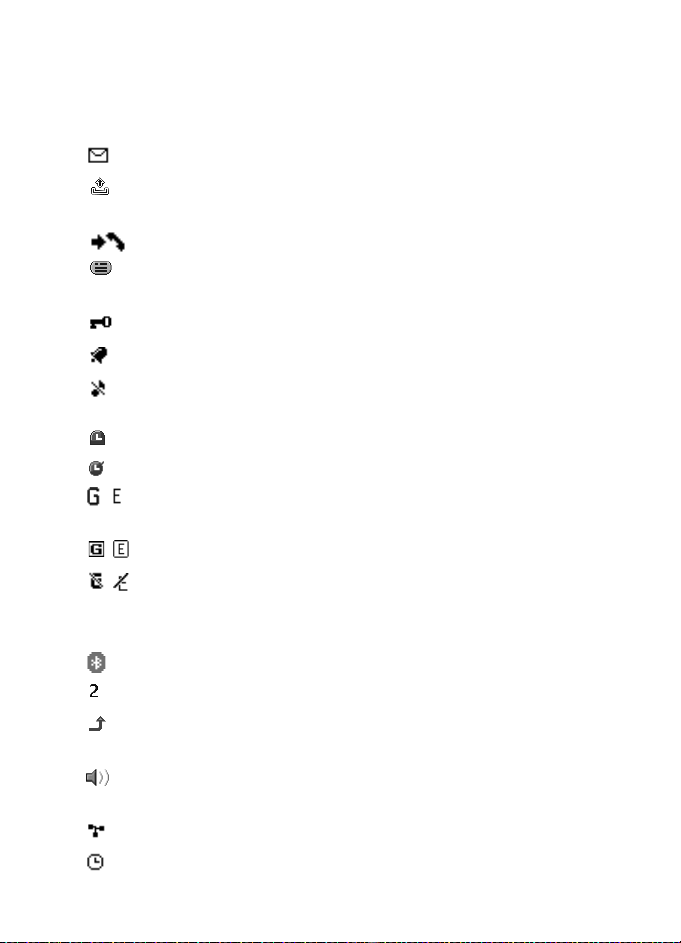
A telefon
Ikonok
Az ikonok grafikusan jelenítenek meg egy adott elemet vagy helyzetet.
Az alábbi lista az összes ikont ismerteti.
Olvasatlan üzenetek vannak a Bejövõ mappában.
El nem küldött, megszakított vagy sikertelen üzenetek vannak a
Kimenõ mappában.
A telefon nem fogadott hívást regisztrált.
Egy vagy több csevegõüzenetünk érkezett, és csatlakozva
vagyunk a csevegõszolgáltatáshoz.
A billentyûzet le van zárva.
Az ébresztõóra be van kapcsolva (Bekapcsol).
A telefon nem csörög bejövõ híváskor vagy szöveges üzenet
érkezésekor.
Az idõzítés folyamatban van.
A stopperóra a háttérben mûködik.
/ A telefon regisztrálva van egy GPRS- vagy egy
EGPRS-hálózathoz.
/ Létre van hozva egy GPRS- vagy egy EGPRS-kapcsolat.
/ Az GPRS- vagy EGPRS-kapcsolat fel van függesztve, például
mert a telefon az EGPRS- vagy GPRS-kapcsolat alatt bejövõ
vagy kimenõ hívást érzékelt.
A Bluetooth-kapcsolat aktív.
Ha két telefonvonalunk van, akkor a második van kiválasztva.
Minden bejövõ hívásunkat átirányítottuk egy másik
telefonszámra.
A kihangosító aktiválva van, vagy a zeneállvány csatlakozik a
telefonhoz.
A hívásokat egy zárt hívócsoportra korlátoztuk.
Az idõzített üzemmód ki van választva.
22
Page 23
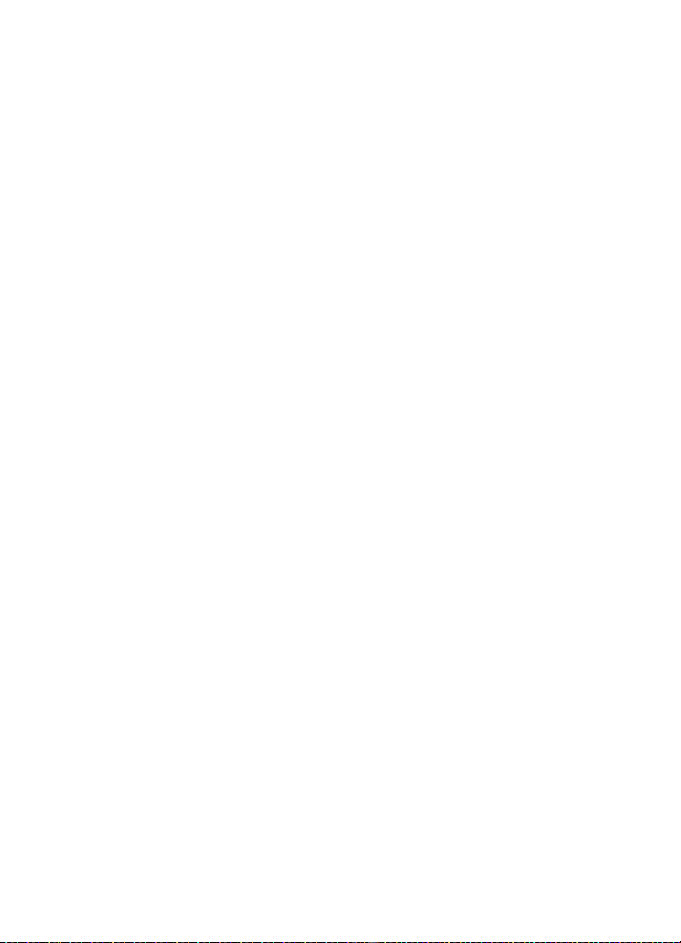
A telefon
■ Billentyûzár
A billentyûzár a véletlen gombnyomások megakadályozása érdekében
inaktiválja a billentyûzetet.
• A billentyûzet lezárásához nyomjuk meg a Menü gombot, majd
3,5 másodpercen belül a * gombot.
• A billentyûzár feloldásához nyomjuk meg a Kiold gombot, majd
másfél másodpercen belül a * gombot.
• Az automatikus billentyûzár engedélyezéséhez válasszuk a Menü >
Beállítások > Telefon > Automatikus billentyûzár > Be lehetõséget.
Állítsuk be, hány perc és másodperc elteltével záródjon le a
billentyûzet.
Ha a Biztonsági billentyûzár értéke Be, akkor adjuk meg a kódot,
amennyiben a telefon kéri azt.
Hívás fogadásához (aktív billentyûzár mellett) nyomjuk meg a Hívás
gombot. Ha a hívást befejeztük vagy elutasítottuk, a billentyûzár
automatikusan bekapcsol.
A készülékbe elõre beprogramozott segélykérõszám a kóddal rendelkezõ
billentyûzár bekapcsolt állapotában is felhívható. Írjuk be a segélyhívó
számot, és nyomjuk meg a Hívás gombot.
További tudnivalók a Biztonsági billentyûzár funkcióról:
„Telefon” (67. o.).
23
Page 24
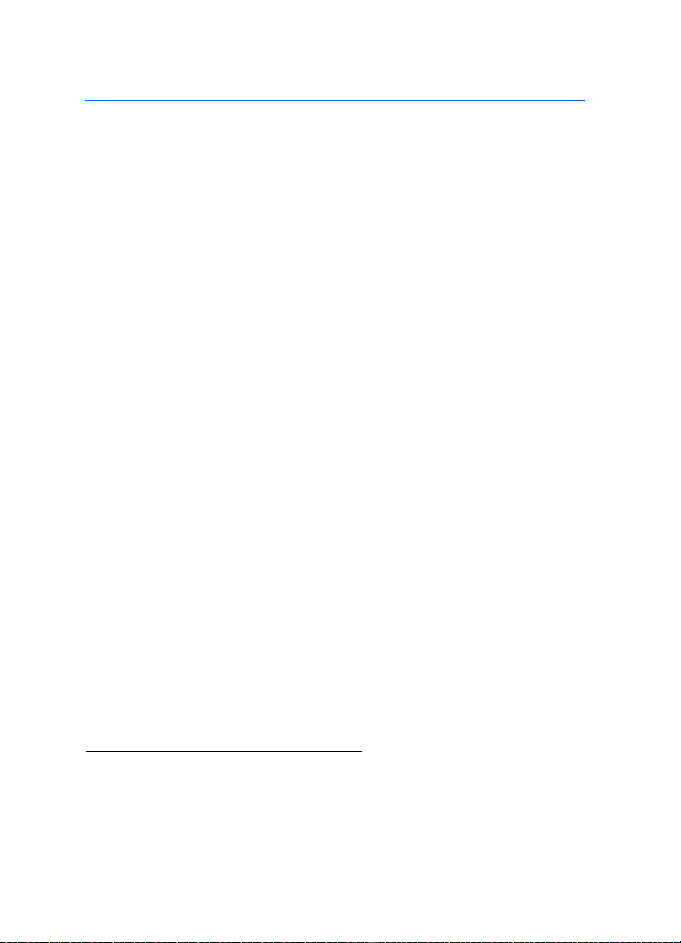
Hívásfunkciók
3. Hívásfunkciók
■ Hívás kezdeményezése
1. Írjuk be a telefonszámot a körzetszámmal együtt. Helytelenül bevitt
karakter törléséhez nyomjuk meg a Töröl gombot.
Nemzetközi hívásnál a nemzetközi elõtag beírásához nyomjuk meg
kétszer a * gombot (a + karakter helyettesíti a nemzetközi elõhívót),
írjuk be az ország hívókódját, a körzetszámot a kezdõ 0 nélkül, majd a
telefonszámot.
2. A szám hívásához nyomjuk meg a Hívás gombot.
3. A hívás befejezéséhez vagy a hívási kísérlet megszakításához
nyomjuk meg a Vége gombot, vagy válasszuk az Opciók > Hívás
befejezése lehetõséget.
■ Gyorshívások
A 2-9 gyorshívó gombokhoz telefonszámokat rendelhetünk. A számot a
következõ módszerek egyikével tudjuk felhívni:
• Nyomjuk meg valamelyik gyorshívó gombot, majd a Hívás gombot.
•Ha a Gyorstárcsázás állapota Be, tartsuk lenyomva a gyorshívó
gombot mindaddig, amíg a hívás el nem indul. Lásd a Gyorstárcsázás
funkció leírását itt: „Hívás” (66. o.).
■ Továbbfejlesztett hanghívás
Telefonhívást kezdeményezhetünk úgy, hogy kimondjuk a telefon
névjegyzékébe mentett nevet. A telefon névjegyzékében szereplõ összes
névjegyéhez automatikusan hozzáadásra kerül egy hangparancs.
Hívás kezdeményezése hanggal
Ha egy alkalmazás adatokat küld vagy fogad csomag alapú kapcsolat
használatával, hanghívás kezdeményezése elõtt zárjuk be az
alkalmazást.
A hangminták a kiválasztott nyelvtõl függnek. A nyelv beállításához lásd
a Hangfelismerés nyelve opció leírását itt: „Telefon” (67. o.).
24
Page 25

Hívásfunkciók
Megjegyzés: A hangminták használata nehézségekbe ütközhet, például
zajos környezetben vagy vészhelyzet esetén, ezért ne számítsunk
minden körülmény között a hanghívásra.
1. Készenléti állapotban tartsuk lenyomva a jobb választógombot.
Rövid hangjelzés hallható, és a Most beszéljen szöveg jelenik meg.
Ha szabályozógombbal rendelkezõ kompatibilis fülhallgatót
használunk, a hanghívás kezdeményezéséhez nyomjuk meg és
tartsuk lenyomva a fülhallgató szabályozógombját.
2. Tisztán mondjuk ki a hangutasítást. Ha a hangfelismerés sikeres volt,
a találatok listája megjelenik. A telefon lejátssza a találati lista elsõ
hangutasítását. Másfél másodperc múlva a telefon felhívja a számot,
vagy ha az eredmény nem a kívánt szám, akkor lapozzunk egy másik
elemhez, és válasszuk ki azt annak felhívásához.
A telefonfunkciók hangutasítással történõ elérése hasonló a
hanghívások használatához. Lásd a Hangutasítások funkció leírását
itt: „Saját hivatkozások” (58. o.).
■ Hívás fogadása vagy elutasítása
• Hívás fogadásához nyissuk szét a telefont, vagy nyomjuk meg a Hívás
gombot. A csengõhang némításához nyomjuk meg a Némít gombot,
ha a telefon szét van nyitva, vagy pedig a hangerõ-szabályozó
gombot, ha a telefon össze van csukva.
• Egy bejövõ hívás visszautasításához a szétnyitott telefonon nyomjuk
meg a Vége gombot.
Ha az Átirányítás, ha foglalt aktiválva van a hangpostafiókban, akkor a
rendszer a hangpostafiókba irányítja a hívást. Ellenkezõ esetben a hívás
el lesz utasítva. Ha fülhallgatógombbal rendelkezõ kompatibilis
fülhallgatót csatlakoztattunk a telefonhoz, a hívást a gomb
megnyomásával is fogadhatjuk, illetve befejezhetjük.
Hívásvárakoztatás
A hívásvárakoztatás hálózati szolgáltatás. Aktív hívás közben a várakozó
hívást a Hívás gomb megnyomásával fogadhatjuk. Az elsõ hívás tartásba
kerül. Az aktív hívás befejezéséhez nyomjuk meg a Vége gombot.
A Hívásvárakoztatás funkció aktiválásához lásd: „Hívás” (66. o.).
25
Page 26
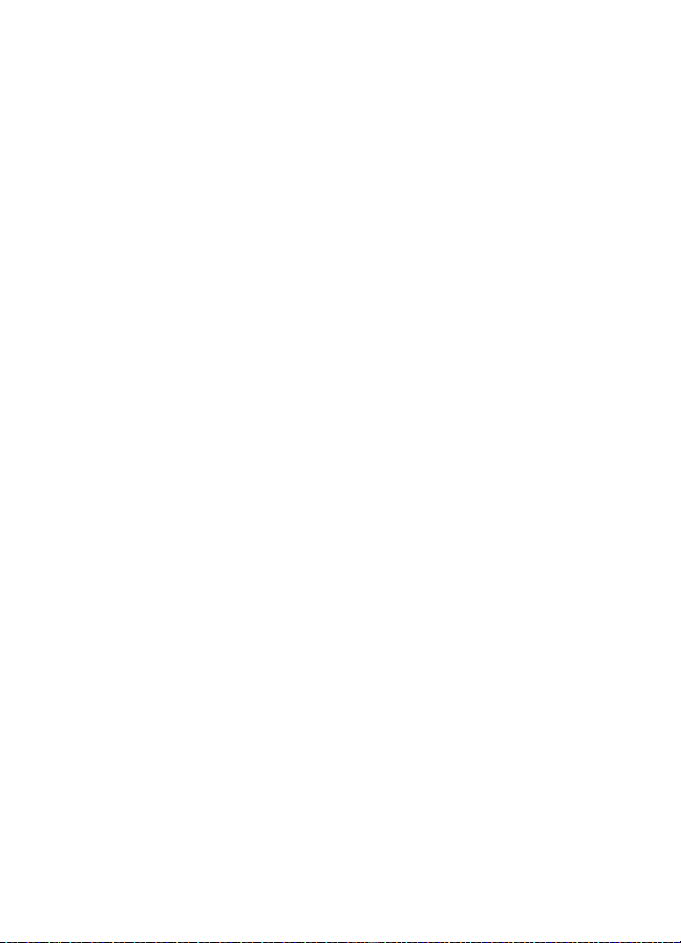
Hívásfunkciók
■ Lehetõségek hívás közben
A legtöbb lehetõség, amelyeket hívás közben használhatunk, hálózati
szolgáltatás. Ezek elérhetõségérõl a szolgáltatónál érdeklõdhetünk.
Ha hívás közben növelni vagy csökkenteni szeretnénk a hangerõt,
nyomjuk meg a hangerõnövelõ vagy -csökkentõ gombot a telefon
oldalán.
Hívás közben az Opciók gomb megnyomása után a következõ
lehetõségek lehetnek elérhetõk:
DTMF-küldés - hangfrekvenciás jelsorok küldése.
Felcserélés - váltás az aktív és a tartott hívás között.
Átkapcsolás - a tartott hívás összekapcsolása az aktív hívással és kilépés
a hívásból.
Konferencia - konferenciahívás létrehozása (legfeljebb öt személy vehet
részt benne).
Magánhívás - magánbeszélgetés a konferenciahívás valamely
résztvevõjével.
Kihangosításkor ne tegyük a készüléket a fülünkhöz, mert a hangerõ
nagyon nagy lehet.
26
Page 27

A telefon menüi
4. A telefon menüi
A telefon jellegük alapján csoportosított funkciói a készülék fõmenüibõl
érhetõk el. Az egyes menük almenüket és listákat tartalmaznak, melyek
segítségével elemeket választhatunk ki vagy tekinthetünk meg, illetve
testre szabhatjuk a telefon funkcióit. A menük és az almenük eléréséhez
használjuk a navigálógombot.
A hálózattól függõen lehet, hogy bizonyos menük nem elérhetõk.
További tájékoztatásért forduljunk a szolgáltatóhoz.
■ Menünézetek
A telefonnal kétféle menünézet használható: Lista és Rács.
Lista nézetben egy-egy kép vezeti be az egyes menüket. A menükben
lapozással navigálhatunk. Eközben az adott menü száma a kijelzõ jobb
felsõ sarkában látható. A menü száma alatt görgetõsávot láthatunk egy
csúszkával. A csúszka a menükben történõ lapozáskor fel-le mozog,
vizuálisan jelezve pillanatnyi helyzetünket a menüstruktúrában.
Rács nézetben több menü ikonja jelenik meg a képernyõn. Ezek között a
négyirányú navigálógombbal mozoghatunk. A kijelölt menü neve
megjelenik a kijelzõ tetején, ikonja pedig kiemelten látható.
A menünézet módosításához válasszuk az Opciók > Fõ menü nézete >
Lista vagy Rács lehetõséget.
■ Menüfunkció elérése
1. Nyomjuk meg a Menü gombot, és válasszuk ki a kívánt menüt.
2. Ha a menü almenüket tartalmaz, válasszunk ki egyet közülük.
3. Ha a választott menü további almenüket tartalmaz, akkor válasszunk
ki egyet ezek közül.
4. Az elõzõ menühöz való visszatéréshez nyomjuk meg a Vissza
gombot. A menübõl a Kilép gomb megnyomásával léphetünk ki.
27
Page 28

Üzenetkezelés
5. Üzenetkezelés
A mobiltelefonos üzenetek lehetõvé teszik, hogy rövid szöveges
üzenetküldési szolgáltatás (SMS; hálózati szolgáltatás) segítségével
kapcsolatot tartsunk barátainkkal, családunkkal és üzleti partnereinkkel.
Nem minden vezeték nélküli hálózatban érhetõ el az összes
üzenetküldési funkció. Az elérhetõséggel és az elõfizetéssel
kapcsolatban érdeklõdjünk a szolgáltatónál.
Amikor üzeneteket küldünk, a telefon kijelzõjén az Üzenet elküldve
szöveg jelenhet meg. Ez azt jelenti, hogy a készülék az üzenetet a
készülékbe programozott üzenetközpont számára küldte el. Ez nem
jelenti azt, hogy az üzenet meg is érkezett a címzetthez. Az
üzenetszolgáltatásról bõvebb tájékoztatásért forduljunk a
szolgáltatóhoz.
■ Szöveges üzenetek
A készülék támogatja a normál üzenethosszúságot meghaladó szöveges üzenetek
küldését. A hosszabb üzenetek kettõ vagy több üzenetként kerülnek elküldésre.
A szolgáltató ennek megfelelõen számolhat fel díjat. Az ékezeteket vagy más
írásjegyeket tartalmazó karakterek, valamint egyes nyelvek (például a kínai nyelv)
karakterei több helyet foglalnak el, ezért azok használata csökkenti az egy
üzenetben rendelkezésre álló hely méretét.
A telefon kijelzõjének tetején megjelenõ üzenethosszúság-számláló a
szöveg bevitele közben jelzi, hány karakter írható még az üzenetbe.
Például a 673/2 azt jelenti, hogy még 673 karaktert írhatunk be, és az
üzenet két részben (két külön üzenetben) lesz elküldve.
A szöveges üzenetek írásához elõre megadott sablonokat is
felhasználhatunk. Mielõtt bármilyen szöveges vagy e-mail üzenetet
küldünk, meg kell adnunk az üzenetbeállításokat. Lásd: „Üzenetek
beállításai” (46. o.).
Az SMS e-mail szolgáltatás elérhetõségével és elõfizetésével
kapcsolatban érdeklõdjünk a szolgáltatónál.
28
Page 29
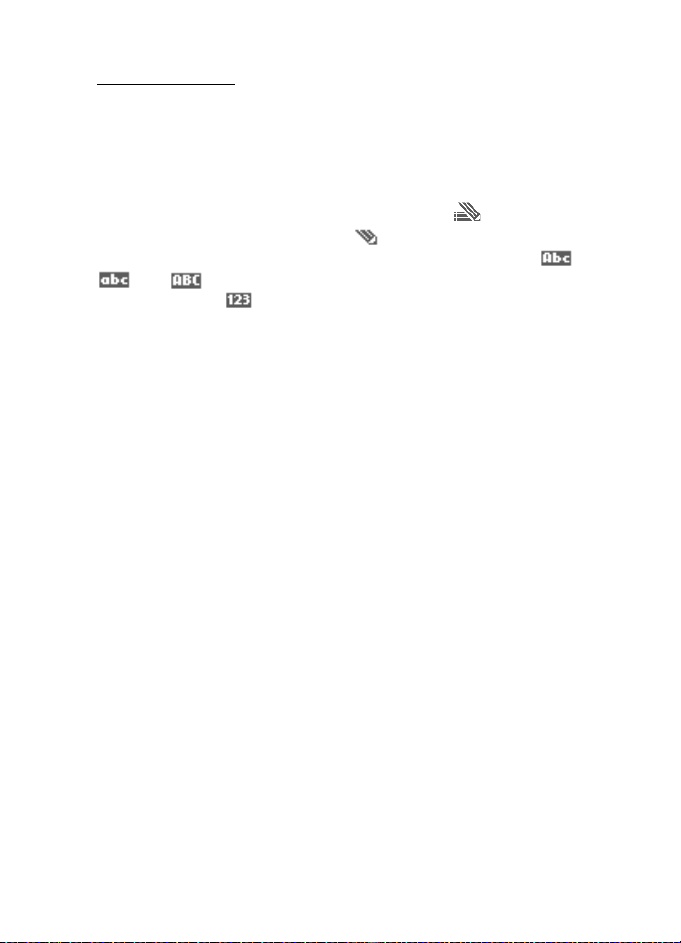
Üzenetkezelés
Szöveg bevitele
Üzenet írásakor hagyományos vagy prediktív szövegbevitelt
használhatunk. Hagyományos szövegbevitel használata esetén nyomjuk
meg a megfelelõ számgombot (1-9) annyiszor, amíg a kívánt karakter
meg nem jelenik. Prediktív szövegbevitel használatkor a betûk
bármelyikét egyetlen gombnyomással is beírhatjuk.
Amikor szöveget írunk, a prediktív szövegbevitelt a ikon, a
hagyományos szövegbevitelt pedig a ikon jelzi a kijelzõ tetején.
A kis- vagy nagybetûs írásmódot a szövegbevitel ikonja melletti ,
vagy ikon jelzi. Az írásmódot a # gomb megnyomásával
változtathatjuk. A ikon jelzi a szám-üzemmódot. Ha a betûírásról át
szeretnénk térni számbevitelre, tartsuk lenyomva a # gombot, és
válasszuk a Számmód lehetõséget.
Beállítások
Ha az írás nyelvét a kiválasztottól eltérõ nyelvre szeretnénk állítani,
válasszuk az Opciók > Írás nyelve lehetõséget. A prediktív szövegbevitel
csak a listán szereplõ nyelvek esetében használható.
A prediktív szövegbevitel bekapcsolásához válasszuk az Opciók > Pred.
bevitel be lehetõséget, a hagyományos szövegbevitel bekapcsolásához
pedig az Opciók > Pred. bevitel ki lehetõséget.
A prediktív szövegbevitel írás közbeni gyors be-ki kapcsolásához
nyomjuk meg kétszer a # gombot, vagy tartsuk lenyomva az Opciók
gombot.
Prediktív szövegbevitel
Prediktív szövegbevitel segítségével a telefon billentyûzetét és a
beépített szótárat használva gyorsabban írhatunk be szöveget.
1. Kezdjük el beírni a szót a 2-9 gombokkal, minden egyes betûhöz csak
egyszer nyomva meg a megfelelõ gombot. A kijelzõn látható szó
minden egyes gombnyomással változik.
2. Ha a beírás befejezése után a kívánt szó látható a kijelzõn, nyomjuk
meg a 0 gombot.
3. Ha a kijelzõn látható szó nem megfelelõ, nyomjuk meg többször
a * gombot, vagy válasszuk az Opciók > Találatok lehetõséget.
Ha a kívánt szó megjelenik, nyomjuk meg a Beszúr gombot.
29
Page 30
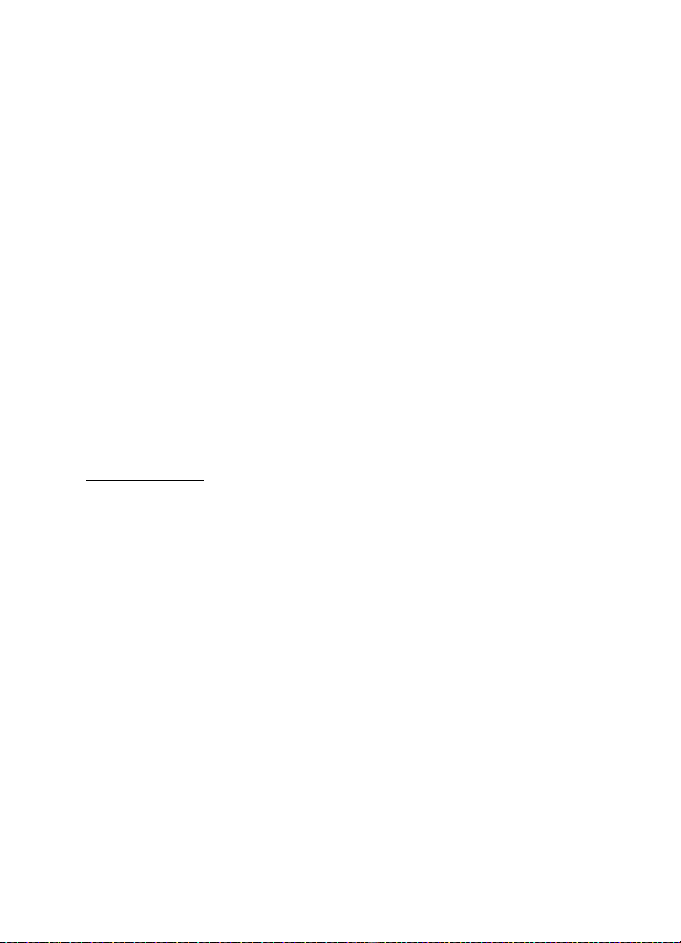
Üzenetkezelés
4. Ha a ? karakter áll a szó után, akkor a beírandó szó nem szerepel a
szótárban. Ha a szót fel szeretnénk venni a szótárba, nyomjuk meg
az Új szó gombot. A kijelzõn megjelennek a bevitt betûk. Írjuk be a
kívánt szót (hagyományos szövegbevitellel), és nyomjuk meg a Ment
gombot.
Hagyományos szövegbevitel
Nyomjunk meg egy számgombot (1-9) annyiszor, amíg a kívánt karakter
meg nem jelenik. A számgombok alatt rendelkezésre álló karakterek nem
mindegyike van a gombra nyomtatva. A rendelkezésre álló karakterek a
kiválasztott szövegírási nyelvtõl függnek. Lásd: „Beállítások” (29. o.).
Ha a következõ betû ugyanazon a gombon van, mint az elõzõ, akkor a
beírása elõtt várjunk, amíg a kurzor megjelenik, vagy lapozzunk
bármilyen irányba.
A gyakran használt írásjelek és speciális karakterek eléréséhez nyomjuk
meg az 1 gombot. Szóköz beírásához nyomjuk meg a 0 gombot.
További karaktereket a * gombbal érhetünk el.
Írás és küldés
1. Válasszuk a Menü > Üzenetek > Üzenet létrehozása > Szöveges
üzenet pontot, és írjuk be a címzett telefonszámát a Címzett:
mezõbe.
2. Ha a telefonszámot a Névjegyzék menübõl szeretnénk kiválasztani,
válasszuk a Hozzáad > Névjegy lehetõséget. Ha több címzettnek
szeretnénk elküldeni az üzenetet, adjuk hozzá egyenként a kívánt
névjegyeket.
3. Ha egy csoport tagjainak szeretnénk elküldeni az üzenetet, válasszuk
a Névjegycsoport lehetõséget, majd a kívánt csoportot. Ha azoknak
szeretnénk küldeni, akiknek a legutóbb küldtünk, válasszuk a
Hozzáad > Legut. használt lehetõséget.
4. Lapozzunk lefelé, és írjuk meg az üzenetet. Lásd: „Szöveg
bevitele” (29. o.).
5. Ha sablont szeretnénk beszúrni a szöveges üzenetbe, válasszuk az
Opciók > Sablon beszúrása lehetõséget, és válasszuk ki a kívánt
sablont.
30
Page 31

Üzenetkezelés
6. Az üzenet elõnézeti képének megtekintéséhez válasszuk az Opciók >
Elõnézet lehetõséget.
7. Az üzenet elküldéséhez nyomjuk meg a Küld gombot.
Olvasás és válasz
Ha üzenetünk érkezik, akkor az 1 üzenet érkezett vagy az N üzenet
érkezett felirat jelenik meg a kijelzõn, ahol N az új üzenetek száma.
1. Az új üzenet megtekintéséhez nyomjuk meg a Megnéz gombot. Ha
késõbb szeretnénk megtekinteni az üzenetet, akkor a Kilép gombot
nyomjuk meg.
Az üzenetet késõbb a Menü > Üzenetek > Bejövõ lehetõséget
választva tekinthetjük meg. Ha több üzenetet kaptunk, válasszuk ki
azt, amelyiket el szeretnénk olvasni. A Bejövõ mappa olvasatlan
üzeneteit ikon jelzi.
2. Ha az üzenet olvasása közben megnyomjuk az Opciók gombot, akkor
törölhetjük vagy továbbküldhetjük az üzenetet, szerkeszthetjük azt
szöveges üzenetként vagy SMS e-mailként, áthelyezhetjük más
mappába, illetve megtekinthetjük vagy menthetjük az üzenet
adatait. Az üzenet szövegének az elejét emlékeztetõként a telefon
naptárába másolhatjuk.
3. Üzenet megválaszolásához válasszuk a Válaszol > Szöv. üzenet,
Multimédia, Azonnali üzenet vagy Audioüzenet lehetõséget. Ha
szöveges üzenetet szeretnénk küldeni egy e-mail címre, írjuk be az
e-mail címet a Címzett: mezõbe.
4. Lapozzunk lefelé, és írjuk be az üzenetet az Üzenet: mezõbe. Lásd:
„Szöveg bevitele” (29. o.). Ha módosítani kívánjuk a válaszüzenet
típusát, válasszuk az Opciók > Üz.típ. módosít. lehetõséget.
5. Az üzenet elküldéséhez nyomjuk meg a Küld gombot.
■ SIM-üzenetek
A SIM-üzenetek a SIM-kártyára mentett szöveges üzenetek. Ezeket
átmásolhatjuk vagy áthelyezhetjük a telefon memóriájába, de ezt
fordítva nem tehetjük meg. A beérkezett üzenetek a telefon
memóriájában lesznek mentve.
A SIM-üzenetek olvasásához válasszuk a Menü > Üzenetek > Opciók >
SIM-üzenetek lehetõséget.
31
Page 32

Üzenetkezelés
■ Multimédia üzenetek
Megjegyzés: Csak azok a készülékek képesek fogadni és megjeleníteni
multimédia üzenetet, melyek rendelkeznek kompatibilis funkcióval. Egy
üzenet megjelenítési módja a fogadó készüléktõl függõen változhat.
A multimédia üzenet szöveget, hangot, képet, naptári jegyzetet,
névjegykártyát és videoklipet is tartalmazhat. Ha az üzenet mérete túl
nagy, elõfordulhat, hogy a telefon nem lesz képes az üzenetet fogadni.
Egyes hálózatokban szöveges üzenetben megkaphatjuk azt az internetes
címet, ahol a multimédia üzenet megtekinthetõ.
Nem tudunk multimédia üzenetet fogadni hívás közben és
GSM-adathíváson keresztüli böngészõkapcsolat használatakor.
Mivel a multimédia üzenetek fogadása több ok miatt is sikertelen lehet,
ne hagyatkozzunk rá, ha fontos dologról van szó.
Multimédia üzenetek írása és küldése
Elképzelhetõ, hogy a multimédia üzenetek mérete korlátozott a vezeték nélküli
hálózatban. Ha a beszúrt kép meghaladja ezt a korlátot, akkor lehet, hogy a
készülék lekicsinyíti a képet, hogy el lehessen küldeni azt MMS-ben.
A multimédia üzenetek beállításainak megadásával kapcsolatban lásd:
„Multimédia” (47. o.). A multimédia üzenetküldési szolgáltatás
elérhetõségével és elõfizetésével kapcsolatban érdeklõdjünk a
szolgáltatónál.
1. Válasszuk a Menü > Üzenetek > Üzenet létrehozása > Multimédia
lehetõséget.
2. Írjuk be az üzenetet. Lásd: „Szöveg bevitele” (29. o.).
A telefon támogatja a több oldalt (diát) tartalmazó multimédia
üzeneteket. Az üzenet tartalmazhat naptárjegyzetet és névjegyet
mellékletként. Egy dia tartalmazhat szöveget, egy képet és egy
hangfájlt, vagy tartalmazhat szöveget és egy videoklipet.
3. Ha diát szeretnénk beszúrni az üzenetbe, válasszuk az Új
lehetõséget, vagy válasszuk az Opciók > Beszúrás > Dia pontot.
4. Az üzenet elküldés elõtti megtekintéséhez válasszuk az Opciók >
Elõnézet lehetõséget.
32
Page 33

Üzenetkezelés
5. Lapozzunk lefelé, és válasszuk a Küld lehetõséget. Lásd: „Üzenet
küldése” (33. o.).
6. Írjuk be a címzett telefonszámát a Címzett: mezõbe.
Ha a telefonszámot a Névjegyzék menübõl szeretnénk kiválasztani,
válasszuk a Hozzáad > Névjegy lehetõséget.
Ha több címzettnek szeretnénk elküldeni az üzenetet, adjuk hozzá
egyenként a kívánt névjegyeket.
Ha egy csoport tagjainak szeretnénk elküldeni az üzenetet, válasszuk
a Névjegycsoport lehetõséget, majd a kívánt csoportot.
Ha azoknak szeretnénk küldeni, akiknek a legutóbb küldtünk,
válasszuk a Hozzáad > Legut. használt lehetõséget.
Üzenet küldése
Ha befejeztük az üzenet írását, nyomjuk meg a Küld vagy a Hívás
gombot. A telefon menti az üzenetet a Kimenõ mappába, és
megkezdõdik a küldés. Ha az Elküldött üzenetek mentése > Igen
beállítás van megadva, a telefon az Elküldött mappába menti az
elküldött üzenetet. Lásd: „Általános beállítások” (46. o.).
Az üzenet küldése közben az animált ikon látható. Az üzenet
tényleges kézbesítése több tényezõ függvénye. Az üzenetszolgáltatásról
bõvebb tájékoztatásért forduljunk a szolgáltatóhoz.
A multimédia üzenetek elküldése hosszabb idõbe telik, mint a szöveges
üzeneteké. Az üzenet küldése közben a telefon más funkcióit is
használhatjuk. Ha az üzenet küldése félbeszakad, a telefon néhányszor
megpróbálja a küldést újra végrehajtani. Ha ezúttal sem jár
eredménnyel a küldés, az üzenet a Kimenõ mappában marad. Az
üzenetet megpróbálhatjuk késõbb elküldeni.
Ha meg akarjuk szakítani a Kimenõ mappában lévõ üzenetek küldését,
lapozzunk a kívánt üzenethez, és válasszuk az Opciók > Küldés
megszak. lehetõséget.
33
Page 34

Üzenetkezelés
Olvasás és válasz
Fontos: Legyünk elõvigyázatosak üzenetek megnyitásakor.
A multimédia üzenetek rosszindulatú szoftvereket tartalmazhatnak,
vagy más módon tehetnek kárt a készülékben vagy a számítógépben.
Ha multimédia üzenetünk érkezik, akkor a Multimédia üzenet érkezett
vagy az N üzenet érkezett felirat jelenik meg a kijelzõn, ahol N az új
üzenetek száma.
1. Az üzenet megtekintéséhez nyomjuk meg a Megnéz gombot. Ha
késõbb szeretnénk megtekinteni az üzenetet, akkor a Kilép gombot
nyomjuk meg.
Az üzenetet késõbb a Menü > Üzenetek > Bejövõ lehetõséget
választva tekinthetjük meg. Az üzenetek listájában a ikon jelzi az
olvasatlan üzeneteket. Válasszuk ki a megtekinteni kívánt üzenetet.
2. Ha a kapott üzenet egy prezentációt tartalmaz, a teljes üzenet
megjelenítéséhez nyomjuk meg az Indít gombot.
A prezentáció fájljainak vagy a mellékletek megtekintéséhez
válasszuk az Opciók > Objektumok vagy Mellékletek lehetõséget.
3. Az üzenet megválaszolásához válasszuk az Opciók > Válasz > Szöv.
üzenet, Multimédia, Azonnali üzenet vagy Audioüzenet lehetõséget.
Írjuk be a válaszüzenet szövegét.
Ha módosítani kívánjuk a válaszüzenet típusát, válasszuk az
Opciók > Üz.típ. módosít. lehetõséget. Elõfordulhat, hogy az új
üzenettípus nem támogatja az összes hozzáadott elemet.
4. Az üzenet elküldéséhez nyomjuk meg a Küld gombot. Lásd: „Üzenet
küldése” (33. o.).
Ha megtelt a memória
Ha üzenetünk érkezik, és a memória megtelt, A memória megtelt. Nem
fogadható üz. üzenet jelenik meg a kijelzõn. A régi üzenetek törléséhez
nyomjuk meg az OK > Igen gombot, majd válasszuk ki a mappát.
Lapozzunk a törölni kívánt üzenethez, és nyomjuk meg a Töröl gombot.
Ha egyszerre több üzenetet szeretnénk törölni, akkor lapozzunk az egyik
törlendõ üzenethez, és nyomjuk meg az Opciók > Kijelöl gombot.
34
Page 35

Üzenetkezelés
Lapozzunk a további törölni kívánt üzenetekhez, és nyomjuk meg a
Kijelöl gombot, vagy ha az összes üzenetet törölni szeretnénk, akkor
válasszuk az Opciók > Összes kijelölése lehetõséget. A törölni kívánt
üzenetek kijelölése után válasszuk az Opciók > Kijelöltek törlése pontot.
Mappák
A telefon a beérkezõ szöveges és multimédia üzeneteket a Bejövõ
mappába menti.
Ha azt szeretnénk, hogy a készülék mentse az elküldött üzeneteket az
Elküldött mappába, olvassuk el az Elküldött üzenetek mentése funkció
leírását itt: „Általános beállítások” (46. o.).
A késõbbi küldésre szánt vázlatként mentett, a Vázlatok mappában
található üzenetek megtekintéséhez válasszuk a Menü > Üzenetek >
Vázlatok lehetõséget.
Az üzeneteket áthelyezhetjük a Mentett mappába. A Mentett mappa
almappáinak rendezéséhez válasszuk a Menü > Üzenetek > Mentett >
Mentett üzenetek lehetõséget vagy egy hozzáadott mappát.
Üzenetmappa hozzáadásához válasszuk az Opciók > Új mappa
lehetõséget. Mappa törléséhez vagy átnevezéséhez lapozzunk a
megfelelõ mappához, és válasszuk az Opciók > Törlés vagy
Mappaátnevezés lehetõséget.
A telefon rendelkezik sablonokkal. Sablon létrehozásához mentsünk
vagy másoljunk át egy üzenetet sablonként. A sablonlista
megnyitásához válasszuk a Menü > Üzenetek > Mentett > Sablonok
lehetõséget.
Azonnali üzenetek
Az azonnal üzenetek beérkezésükkor azonnal megjelennek. Ezeket az
üzeneteket nem menti automatikusan a telefon.
Azonnali üzenet írása
Válasszuk a Menü > Üzenetek > Üz. létrehozása > Azonnali üzenet
lehetõséget. Írjuk be a címzett telefonszámát a Címzett: mezõbe. Írjuk
be az üzenetet az Üzenet: mezõbe. Az azonnali üzenet legfeljebb
70 karakterbõl állhat. Az üzenet elküldéséhez nyomjuk meg a Küld
gombot.
35
Page 36

Üzenetkezelés
Azonnali üzenet fogadása
A fogadott azonnali üzenetet az Üzenet: felirat és az üzenet elsõ szavai
jelzik. Az üzenet megtekintéséhez nyomjuk meg az Olvas gombot.
Az Opciók > Adatmásolás menüpont segítségével telefonszámokat,
e-mail címeket és webcímeket menthetünk az üzenetbõl.
■ Nokia Xpress-audioüzenetek
A multimédia üzenetküldõ szolgáltatás használatával egyszerûen
hozhatunk létre és küldhetünk audioüzeneteket. Az audioüzenetek
használatához elõször aktiválni kell a multimédia üzenetkezelõ
szolgáltatást.
Audioüzenet létrehozása
1. Válasszuk a Menü > Üzenetek > Üz. létrehozása > Audioüzenet
lehetõséget, és indítsuk el a rögzítést a gombbal.
2. A rögzítés leállításához nyomjuk meg a gombot. Megjelenik az
üzenetképernyõ.
3. Az elérhetõ lehetõségek megtekintéséhez nyomjuk meg az Opciók
gombot.
4. Írjuk be a címzett telefonszámát a Címzett: mezõbe.
Ha a telefonszámot a Névjegyzék menübõl szeretnénk kiválasztani,
válasszuk a Hozzáad > Névjegy lehetõséget.
Ha több címzettnek szeretnénk elküldeni az üzenetet, adjuk hozzá
egyenként a kívánt névjegyeket.
Ha egy csoport tagjainak szeretnénk elküldeni az üzenetet, válasszuk
a Névjegycsoport lehetõséget, majd a kívánt csoportot.
Ha azoknak szeretnénk küldeni, akiknek a legutóbb küldtünk,
válasszuk a Hozzáad > Legut. használt lehetõséget.
5. Az üzenet elküldéséhez nyomjuk meg a Küld gombot.
Audioüzenet fogadása
Ha audioüzenetünk érkezik, akkor az 1 audio-üzenet érkezett vagy az
N üzenet érkezett felirat jelenik meg a kijelzõn, ahol N az új üzenetek
36
Page 37

Üzenetkezelés
száma. Az üzenet megnyitásához nyomjuk meg az Indít gombot, vagy ha
több üzenet érkezett, akkor válasszuk a Megnéz > Indít lehetõséget.
Ha késõbb akarjuk meghallgatni az üzenetet, nyomjuk meg a Kilép
gombot. A rendelkezésre álló lehetõségek listáját az Opciók gombbal
jeleníthetjük meg.
■ Csevegés
A csevegés (IM; hálózati szolgáltatás) szolgáltatással a vezeték nélküli
szövegesüzenet-küldés újabb dimenzióját tapasztalhatjuk meg.
Csevegõüzeneteket válthatunk barátainkkal és családunkkal,
függetlenül az általuk használt mobiltelefonos rendszertõl vagy
platformtól (pl. internet), de ehhez azonos csevegõszolgáltatót kell
használnunk.
Ha igénybe szeretnénk venni a csevegõszolgáltatást, elõ kell fizetnünk a
hálózati szolgáltató szövegesüzenet-szolgáltatására, és regisztrálnunk
kell magunkat a használni kívánt csevegõszolgáltatásban. Miután
kaptunk felhasználónevet és jelszót, megkezdhetjük a
csevegõszolgáltatás használatát. További tudnivalók: „Regisztráció a
csevegõszolgáltatásban” (37. o.).
A csevegõ- és a hálózati szolgáltatótól függõen lehetséges, hogy nem
lesz elérhetõ az útmutatónkban ismertetett valamennyi funkció.
A csevegõszolgáltatáshoz szükséges beállításokkal kapcsolatban lásd a
Kapcs.beállítások opció leírását itt: „Megnyitás” (38. o.). A kijelzõn
megjelenõ ikonok és szövegek a csevegõszolgáltatástól függõen
változóak lehetnek.
A csevegés használata közben a telefon egyéb szolgáltatásait is igénybe
vehetjük. Ilyenkor a csevegés a háttérben aktív marad. A hálózattól
függõen az aktív csevegõkapcsolat gyorsabban meríti le a telefon
akkumulátorát (akár az is elképzelhetõ, hogy a telefont a töltõhöz kell
csatlakoztatni).
Regisztráció a csevegõszolgáltatásban
A használni kívánt csevegõszolgáltatásban az interneten keresztül
regisztrálhatjuk magunkat. A regisztráció során tetszés szerinti
felhasználónevet és jelszót hozhatunk létre. A csevegõszolgáltatásba
történõ bejelentkezésrõl a hálózati szolgáltató nyújthat további
felvilágosítást.
37
Page 38

Üzenetkezelés
Megnyitás
A Csevegés menü offline állapotban történõ megnyitásához válasszuk
a Menü > Üzenetek > Csevegés lehetõséget (a Csevegés menünek a
szolgáltatótól függõen más neve is lehet). Ha a csevegõszolgáltatáshoz
több kapcsolatbeállítás-készlet áll rendelkezésre, válasszuk ki a
megfelelõt. Ha csak egy beállításkészlet van megadva, akkor az
automatikusan kiválasztásra kerül.
A következõ opciók jelennek meg:
Bejelentkezés - kapcsolódás a csevegõszolgáltatáshoz. Ha azt
szeretnénk, hogy bekapcsolásakor a telefon automatikusan
kapcsolódjon a csevegõszolgáltatáshoz, akkor a bejelentkezési
eljárásban lapozzunk az Auto. bejelentk.: ponthoz, és válasszuk a
Módosít > Be lehetõséget, vagy válasszuk a Menü > Üzenetek >
Csevegés pontot, kapcsolódjunk a csevegõszolgáltatáshoz, és válasszuk
az Opciók > Beállítások > Automatikus bejelentkezés > Be vagy Ki
lehetõséget.
Mentett csev. - csevegés közben mentett beszélgetések megtekintése,
törlése vagy átnevezése.
Kapcs.beállítások - a csevegõkapcsolathoz szükséges beállítások
módosítása.
Kapcsolódás
Ha szeretnénk a csevegõszolgáltatáshoz kapcsolódni, nyissuk meg a
Csevegés menüt, szükség esetén válasszuk ki a kívánt
csevegõszolgáltatást, és válasszuk a Bejelentkezés lehetõséget. Miután
a telefon sikeresen létrehozta a kapcsolatot, a kijelzõn a Bejelentkezve
felirat jelenik meg.
A csevegõszolgáltatással létrejött kapcsolat bontásához válasszuk az
Opciók > Kijelentkezés lehetõséget.
Csevegések
A csevegõszolgáltatáshoz való kapcsolódás után az állapotsorban
jelenik meg, milyen állapotjelzést láthatnak rólunk mások: Állapot:
Online, Saj. áll.: Elfoglalt vagy Áll.: Offline-ként - a saját állapot
módosításához nyomjuk meg a Módosít gombot.
38
Page 39

Üzenetkezelés
Az állapotsor alatt három mappa található, melyek partnereinket
tartalmazzák, jelezve azok állapotát: Cseveg.-ek, Online és Offline. Ha ki
szeretnénk bontani egy mappát, emeljük ki azt, és nyomjuk meg a
Kibont gombot (vagy lapozzunk jobbra), a mappa bezárásához pedig
nyomjuk meg a Becsuk gombot (vagy lapozzunk balra).
Beszélgetések - az új és olvasott csevegõüzenetek vagy az aktív
beszélgetés közben kapott csevegésmeghívások listájának
megtekintése.
: új csoportüzenetet jelez.
: olvasott csoportüzenetet jelez.
: új csevegõüzenetet jelez.
: olvasott csevegõüzenetet jelez.
: meghívást jelez.
A kijelzõn megjelenõ ikonok és szövegek a kiválasztott
csevegõszolgáltatástól függõen eltérõek lehetnek.
Online - az online partnerek számát mutatja.
Offline - az offline partnerek számát mutatja.
Beszélgetés indításához bontsuk ki az Online vagy az Offline mappát,
lapozzunk ahhoz a partnerhez, akivel csevegni szeretnénk, és nyomjuk
meg a Cseveg gombot. Meghívás vagy üzenet megválaszolásához
bontsuk ki a Beszélgetések mappát, lapozzunk ahhoz a partnerhez,
akivel csevegni szeretnénk, és nyomjuk meg a Megnyit gombot.
Partnerek hozzáadásához lásd: „Csevegõpartnerek hozzáadása” (40. o.).
Opciók > Cs.part. keresése - a csevegõszolgáltatás egyéb
felhasználóinak keresése a hálózaton mobiltelefonszám, becenév,
e-mail cím, utónév vagy családnév alapján.
Opciók > Csevegés - csevegés indítása a kívánt felhasználó
megtalálása után.
Meghívás elfogadása vagy elutasítása
Ha kapcsolódtunk a csevegõszolgáltatáshoz, és meghívót kapunk, a
telefon készenléti állapotban az Új meghívás érkezett szöveget jeleníti
meg. Az üzenet elolvasásához nyomjuk meg az Olvas gombot. Ha több
meghívás érkezett, lapozzunk a megfelelõhöz, és nyomjuk meg a
Megnyit gombot. Ha csatlakozni szeretnénk a privát csoporton belüli
39
Page 40

Üzenetkezelés
beszélgetéshez, nyomjuk meg az Elfogad gombot, és írjuk be a használni
kívánt becenevünket. A meghívás elutasításához vagy törléséhez
válasszuk az Opciók > Visszautasítás vagy Törlés lehetõséget.
Csevegõüzenet olvasása
Ha kapcsolódtunk a csevegõszolgáltatáshoz, és olyan új üzenetet
kapunk, amely nem aktív csevegéshez tartozik, készenléti állapotban a
kijelzõn az Új csevegõüzenet felirat jelenik meg. Az üzenet
elolvasásához nyomjuk meg az Olvas gombot.
Ha több üzenet érkezik, akkor az N új csevegõüzenet felirat jelenik meg a
kijelzõn, ahol N az új üzenetek száma. Nyomjuk meg az Olvas gombot,
lapozzunk a megfelelõ üzenethez, majd nyomjuk meg a Megnyit
gombot.
Az aktív csevegés során kapott új üzenetek a Csevegés > Beszélgetések
mappába kerülnek. Ha olyan személytõl érkezik üzenet, aki nem szerepel
a Csevegõpartnerek listáján, akkor a küldõ azonosítója jelenik meg a
kijelzõn. Ha a telefon névjegyzékében nem szereplõ új partnert
szeretnénk menteni, válasszuk az Opciók > Partner ment. lehetõséget.
Részvétel csevegésben
Ha részt szeretnénk venni a csevegésben, írjuk meg az üzenetet, és
nyomjuk meg a Küld vagy a Hívás gombot. A rendelkezésre álló
lehetõségek listáját az Opciók gombbal jeleníthetjük meg.
Ha a csevegés során olyan személytõl kapunk üzenetet, aki nem vesz
részt az aktív csevegésben, a kijelzõn a ikon jelenik meg, és a telefon
hangjelzést ad.
Írjuk meg az üzenetet, és nyomjuk meg a Küld vagy a Hívás gombot.
Üzenetünk látható lesz a kijelzõn, a válaszüzenet pedig alatta
jelenik meg.
Csevegõpartnerek hozzáadása
Miután kapcsolódtunk a csevegõszolgáltatáshoz, a csevegés
fõmenüjében válasszuk az Opciók > Új partner lehetõséget.
Válasszuk a Mobilszámmal, Az. kézi megadása, Keresés szerverrõl vagy
Másolás szerverrõl lehetõséget (a szolgáltatótól függõen). A partner
sikeres hozzáadása után a telefon ezt üzenetben közli.
Lapozzunk egy partnerhez Csevegés indításához nyomjuk meg a Cseveg
gombot.
40
Page 41

Üzenetkezelés
Üzenetek blokkolása és feloldása
Ha csevegés közben blokkolni szeretnénk egy partner üzeneteit,
válasszuk az Opciók > Partner blokk. lehetõséget. A készülék ezután
megerõsítést kér. Az OK gomb megnyomásával blokkolhatjuk az adott
partner üzeneteit.
Ha a partnerlistánkon szereplõ egyik partner üzeneteit kívánjuk
blokkolni, lapozzunk az adott partnerhez a Beszélgetések, Online vagy
Offline mappában, és válasszuk az Opciók > Partner blokk. > OK
lehetõséget.
Partner feloldásához a csevegés fõmenüjében válasszuk az Opciók >
Blokkoltak listája pontot. Lapozzunk a feloldani kívánt partnerhez, és
nyomjuk meg a Felold > OK gombot.
Csoportok
A csevegõbeszélgetéshez saját privát csoportot is létrehozhatunk.
A privát csoportok csak a beszélgetés alatt léteznek.
Kapcsolódjunk a csevegõszolgáltatáshoz, és a fõmenübõl válasszuk az
Opciók > Új csoport lehetõséget. Írjuk be a csoport nevét és a
megjelenítéshez használni kívánt becenevünket. Jelöljük be a privát
csoporttagokat a listán, és írjunk meghívót a tagoknak.
■ E-mail alkalmazás
Az e-mail alkalmazás segítségével a telefonról csomagkapcsolt
adatkapcsolaton (hálózati szolgáltatás) keresztül elérhetjük e-mail
fiókunkat, ha éppen nem a munkahelyen vagy otthon tartózkodunk.
Ez az e-mail alkalmazás nem azonos az SMS e-mail funkcióval. A
telefon e-mail funkciója kompatibilis e-mail rendszerrel használható.
E-maileket írhatunk, küldhetünk és olvashatunk a telefon segítségével.
Kompatibilis számítógépen menthetjük vagy törölhetjük is az e-mail
üzeneteket. A telefon támogatja a POP3 és az IMAP4 e-mail szervereket.
E-mail üzenetek küldése és fogadása elõtt a következõket kell
elvégeznünk:
• Kérnünk kell egy új e-mail fiókot, vagy az aktuális fiókot kell
használnunk. Az e-mail fiókkal kapcsolatos tájékoztatásért
forduljunk az e-mail szolgáltatóhoz.
41
Page 42

Üzenetkezelés
• Az e-mail beállításokról a hálózat üzemeltetõje vagy az e-mail
szolgáltató tud tájékoztatást adni. Az e-mail beállításokat
konfigurációs üzenetben is megkaphatjuk. Lásd: „Konfigurációs
beállítások szolgáltatás” (11. o.). A beállításokat kézzel is beírhatjuk.
Lásd: „Konfiguráció” (69. o.).
Az e-mail beállítások szerkesztéséhez válasszuk a Menü >
Üzenetek > E-mail > Opciók > Fiókok kezelése lehetõséget.
Ez az alkalmazás nem támogatja a nyomógombhangokat.
Beállítóvarázsló
Ha a telefonban nincsenek megadva az e-mail beállítások,
automatikusan elindul a beállítóvarázsló. A beállítások kézi
megadásához válasszuk a Menü > Üzenetek > E-mail > Opciók >
Fiókok kezelése > Opciók > Új lehetõséget.
A Fiókok kezelése opciók segítségével e-mail beállításokat adhatunk
hozzá, törölhetünk és módosíthatunk. Fontos, hogy a megfelelõ
elsõdleges hozzáférési pontot adjuk meg a hálózatüzemeltetõ számára.
Lásd: „Konfiguráció” (69. o.).
Az e-mail alkalmazás proxy nélküli internet-hozzáférésipontot igényel.
A WAP-hozzáférésipontok rendszerint proxyt használnak, és nem
mûködnek az e-mail alkalmazással.
E-mail írása és küldése
Az e-mail üzenetet megírhatjuk az e-mail szolgáltatáshoz történõ
kapcsolódás elõtt, vagy elõbb csatlakozzunk a szolgáltatáshoz, majd
írjuk meg és küldjük el az e-mailt.
1. Válasszuk a Menü > Üzenetek > E-mail > Új e-mail írása
lehetõséget.
2. Ha több e-mail fiók van megadva, akkor válasszuk ki azt, amelybõl az
e-mail üzenetet el szeretnénk küldeni.
3. Írjuk be a címzett e-mail címét.
4. Írjuk be az e-mail tárgyát.
5. Írjuk meg az e-mail üzenetet. Lásd: „Szöveg bevitele” (29. o.).
Fájl e-mailbe való beillesztéséhez válasszuk az Opciók > Fájl
csatolása lehetõséget, majd válasszuk ki a kívánt fájlt a Galéria
menübõl.
42
Page 43

Üzenetkezelés
6. Az e-mail elküldéséhez válasszuk a Küld > Küldés most lehetõséget.
Ha az e-mail üzenetet a Kimenõ mappába szeretnénk menteni a
késõbbi küldéshez, válasszuk a Küld > Küldés késõbb lehetõséget.
Ha az e-mailt késõbb még szerkeszteni vagy folytatni szeretnénk,
válasszuk az Opciók > Ment piszk.-ként lehetõséget. A telefon az
e-mail üzenetet a Kimenõ mappák > Piszkozatok mappába menti.
Ha a mentett e-mailt el szeretnénk küldeni a Kimenõ mappából,
válasszuk a Menü > Üzenetek > E-mail > Opciók > E-mail küldése
vagy E-mail küld. / lekér. lehetõséget.
E-mail üzenetek letöltése
1. Ha le szeretnénk tölteni az e-mail fiókunkba érkezett e-mail
üzeneteket, válasszuk a Menü > Üzenetek > E-mail > Új e-mailek
ellenõr. lehetõséget.
Ha több e-mail fiók van megadva, akkor válasszuk ki azt, amelybõl az
e-mail üzenetet le szeretnénk tölteni.
Az e-mail alkalmazás elõször csak az e-mail üzenetek fejlécét tölti le.
2. Nyomjuk meg a Vissza gombot.
3. A teljes e-mail üzenet letöltéséhez válasszuk a Bejövõ mappák
pontot, válasszuk ki a fiók nevét és az új üzenetet, majd válasszuk a
Letöltés lehetõséget.
Ha le szeretnénk tölteni a postafiókunkba érkezett új e-mail üzeneteket
és egyúttal elküldeni a Kimenõ mappába mentett e-mailjeinket,
válasszuk az Opciók > E-mail küld. / lekér. lehetõséget.
E-mailek olvasása és megválaszolása
Fontos: Legyünk elõvigyázatosak üzenetek megnyitásakor. Az e-mail
üzenetek rosszindulatú szoftvereket tartalmazhatnak, vagy más módon
tehetnek kárt a készülékben vagy a számítógépben.
1. Válasszuk a Menü > Üzenetek > E-mail > Bejövõ mappák pontot,
majd válasszuk ki a fiók nevét és a kívánt üzenetet.
2. Az üzenet olvasása közben nyomjuk meg az Opciók gombot a
rendelkezésre álló lehetõségek megjelenítéséhez.
3. Ha válaszolni szeretnénk egy e-mailre, válasszuk a Válasz > Eredeti
szöveg vagy Üres üzenet lehetõséget. Ha több e-mailre szeretnénk
43
Page 44

Üzenetkezelés
válaszolni, válasszuk az Opciók > Válasz mindnek lehetõséget.
Hagyjuk jóvá vagy írjuk át az e-mail címet és a tárgyat, majd írjuk
meg a választ.
4. Az üzenet elküldéséhez válasszuk a Küld > Küldés most lehetõséget.
E-mail mappák
A telefon az e-mail fiókunkból letöltött e-maileket a Bejövõ mappák
mappába menti. A Bejövõ mappák a következõ mappákat tartalmazza:
„fiók neve” a bejövõ e-mailek számára, Archív az e-mailek
archiválásához, Egyéni 1-Egyéni 3 az e-mailek rendezéséhez és
Levélszemét a spam e-mailek tárolására. A Kimenõ mappák a következõ
mappákat tartalmazza: Piszkozatok a befejezetlen e-mailek számára,
Kimenõ az elküldésre váró e-mailek számára és Elküldött elemek az
elküldött e-mail üzenetek számára.
A mappák és a bennük lévõ e-mailek kezeléséhez nyomjuk meg az
Opciók gombot. Megjelenik az egyes mappák esetében elérhetõ
lehetõségek listája.
Spamszûrõ
Az e-mail alkalmazás lehetõvé teszi a beépített spamszûrõ
bekapcsolását. A szûrõ aktiválásához és beállításához válasszuk az
Opciók > Spamszûrés > Beállítások lehetõséget az e-mail alkalmazás fõ
készenléti képernyõjén. A spamszûrõ segítségével fekete- vagy
fehérlistára helyezhetünk bizonyos feladókat. A feketelistás üzeneteket
a szûrõ a Levélszemét mappába irányítja. Az ismeretlen és a fehérlistás
üzenetek letöltéskor a fiók bejövõ mappájába kerülnek. Ha egy feladót
feketelistára szeretnénk helyezni, válasszuk ki az e-mail üzenetet a
Bejövõ mappák valamelyik mappájában, majd válasszuk az Opciók >
Feladó kizárása lehetõséget.
■ Hangüzenetek
Ha elõfizetünk a hangposta (hálózati szolgáltatás) használatára, akkor
kapunk a szolgáltatótól egy hangpostafiókszámot. A hangposta
használatához mentenünk kell ezt a számot a telefonra. Hangüzenet
érkezését a telefon sípolással vagy üzenet megjelenítésével vagy
mindkét módon jelzi. Ha több üzenetünk érkezett, akkor a készülék jelzi
azok számát.
44
Page 45

Üzenetkezelés
A hangpostafiók hívásához válasszuk a Menü > Üzenetek >
Hangüzenetek > Hangposta meghallgatása lehetõséget. A
hangpostafiók számának beírásához, megkereséséhez, illetve
módosításához válasszuk a Hangpostafiók száma lehetõséget.
Ha a hálózat támogatja ezt a funkciót, az új hangüzeneteket a ikon
jelzi. A hangpostafiók hívásához nyomjuk meg a Hallgat gombot.
■ Hálózati hírek
A Hírüzenetek hálózati szolgáltatást igénybe véve rövid szöveges
üzeneteket kaphatunk a szolgáltatótól. Az elérhetõség, a témakörök
vagy témakörszámok tekintetében forduljunk a szolgáltatóhoz.
■ Szolgáltatási parancsok
A Parancsszerkesztõ segítségével a szolgáltatónak szóló utasításokat
(más néven USSD-parancsokat) írhatunk be és küldhetünk. A konkrét
szolgáltatási parancsokról a szolgáltatónál érdeklõdhetünk. Válasszuk a
Menü > Üzenetek > Parancsszerkesztõ lehetõséget.
■ Üzenetek törlése
Ha egyenként szeretnénk törölni az üzeneteket, válasszuk a Menü >
Üzenetek > Üzenetek törlése > Üzenet szerint lehetõséget, majd a
mappát, amelybõl üzeneteket kívánunk törölni. Lapozzunk a törölni
kívánt üzenethez, és nyomjuk meg a Töröl gombot.
Ha egyszerre több üzenetet szeretnénk törölni, akkor lapozzunk az egyik
törlendõ üzenethez, és nyomjuk meg az Opciók > Kijelöl gombot.
Lapozzunk a további törölni kívánt üzenetekhez, és nyomjuk meg a
Kijelöl gombot, vagy ha az összes üzenetet törölni szeretnénk, akkor
válasszuk az Opciók > Összes kijelölése lehetõséget. A törölni kívánt
üzenetek kijelölése után válasszuk az Opciók > Kijelöltek törlése pontot.
Ha az összes üzenetet törölni szeretnénk egy adott mappából, válasszuk
a Menü > Üzenetek > Üzenetek törlése > Mappa szerint lehetõséget,
majd azt a mappát, amelynek tartalmát törölni kívánjuk. A mappától
függõen a telefon rákérdezhet, hogy valóban törölni akarjuk-e az
üzeneteket. A törléshez nyomjuk meg az Igen gombot. Egyébként, ha a
45
Page 46

Üzenetkezelés
mappa nem olvasott vagy küldésre váró üzeneteket tartalmaz, a telefon
rákérdez, hogy meg akarjuk-e tartani azokat. Az üzenetek
megtartásához nyomjuk meg az Igen gombot.
Az összes mappa összes üzenetének törléséhez válasszuk a Menü >
Üzenetek > Üzenetek törlése > Minden üzenet > Igen lehetõséget.
■ Üzenetek beállításai
Általános beállítások
Az általános beállítások megegyeznek a szöveges és a multimédia
üzeneteknél.
Válasszuk a Menü > Üzenetek > Üzenetbeállítások > Ált. beállítások
pontot, és válasszunk az alábbi lehetõségek közül:
Elküldött üzenetek mentése > Igen - a telefon az elküldött üzeneteket
az Elküldött mappába fogja menteni.
Elküldött üzenetek felülírása - kiválaszthatjuk, felülírja-e a telefon a
régebbi üzeneteket, ha üzenetküldéskor tele van az üzenetmemória.
Betû mérete - megadhatjuk az üzenetekben használt betûméretet.
Grafikus hangulatjelek > Igen - ha azt szeretnénk, hogy a telefon a
karakteres hangulatjeleket grafikus jelekkel helyettesítse.
Szöveges üzenetek
A szöveges üzenetek beállításai hatással vannak a szöveges és az SMS
e-mail üzenetek küldésére, fogadására és megtekintésére.
Válasszuk a Menü > Üzenetek > Üzenetbeállítások > Szöveges üzenet
pontot, és válasszunk az alábbi lehetõségek közül:
Kézbesítési jelentések - kiválaszthatjuk, szeretnénk-e kézbesítési
jelentést kapni az elküldött üzenetekrõl (hálózati szolgáltatás).
Üzenetközpontok > Központ h.adása - a szöveges üzenetek küldéséhez
szükséges üzenetközpont nevének és telefonszámának megadása. Ezt a
számot a szolgáltatótól kapjuk meg. Ha az SIM-üz.közp. lehetõséget
választjuk, megtekinthetjük a SIM-üzenetközpont adatait.
Használt üzenetközpont - a használt üzenetközpont kiválasztása.
46
Page 47

Üzenetkezelés
E-mail üzenetközpontok > Központ h.adása - az SMS e-mail központ
telefonszámának és nevének megadása. Ha az SIM-e-mail-kp.
lehetõséget választjuk, megtekinthetjük a SIM-üzenetközpont adatait.
Használt e-mail központ - a használt SMS e-mail üzenetközpont
kiválasztása.
Üzenet érvényessége - megadhatjuk, hogy a hálózat milyen hosszú ideig
próbálkozzon az üzenet továbbításával.
Üzenet típusa > Szövegként > Személyhívóra vagy Faxként - a küldendõ
üzenetek formátumának kiválasztása (hálózati szolgáltatás).
Csomag alapú kapcs. használata > Igen - ha SMS-ek esetén
GPRS-kapcsolatot szeretnénk elsõdleges továbbítási módként megadni.
Karaktertámogatás > Teljes - válasszuk ezt, ha azt akarjuk, hogy az
üzenet úgy legyen elküldve, ahogy látjuk. Ha a Korlátozott lehetõséget
választjuk, akkor az ékezetes és más speciális karaktereket a készülék
átalakítja. Üzenetírás közben lehetõségünk van megtekinteni, hogyan
fog kinézni az üzenet a címzettnél. Lásd: „Írás és küldés” (30. o.).
Válasz ugyanazon központon > Igen - ha szeretnénk, hogy az üzenetünk
címzettje saját üzenetközpontunkon keresztül válaszoljon (hálózati
szolgáltatás).
Multimédia
A multimédiaüzenet-beállítások hatással vannak a multimédia és az
audioüzenetek küldésére, fogadására és megjelenítésére.
A multimédia üzenetek beállításait konfigurációs üzenetben is
megkaphatjuk. Lásd: „Konfigurációs beállítások szolgáltatás” (11. o.).
A beállításokat kézzel is beírhatjuk. Lásd: „Konfiguráció” (69. o.).
Válasszuk a Menü > Üzenetek > Üzenetbeállítások > Multim. üzenetek
pontot, és válasszunk az alábbi lehetõségek közül:
Kézbesítési jelentések > Be - ha kézbesítési jelentést szeretnénk kapni
az elküldött üzenetekrõl (hálózati szolgáltatás).
Képméret (multimédia) - a multimédia üzenetekben használt
alapértelmezett képméret megadása.
Diák alapért. idõzítése - a multimédia üzenetek diáinak megjelenése
közötti alapértelmezett idõtartam megadása.
47
Page 48

Üzenetkezelés
Multimédia üzenet fogadása > Engedélyezve vagy Letiltva - multimédia
üzenetek fogadása vagy blokkolása. A Saját hálózatban lehetõséget
választva a saját hálózatunkon kívül nem fogadhatunk multimédia
üzeneteket. A multimédia üzenetküldõ szolgáltatás alapértelmezett
beállítása rendszerint Saját hálózatban.
Bejövõ multimédia üzenetek - a multimédia üzenetek fogadásának
engedélyezése automatikusan, kérdésre kézzel, illetve a fogadás
elutasítása. Ez a beállítás nem jelenik meg, ha a Multimédia üzenet
fogadása beállítás állapota Letiltva.
Reklám engedélyezése - reklámok fogadása vagy elutasítása. Ez a
beállítás nem jelenik meg, ha a Multimédia üzenet fogadása beállítás
értéke Letiltva, vagy ha a Bejövõ multimédia üzenetek beállítás értéke
Elutasítás.
Konfigurációs beállítások > Konfiguráció - csak azok a konfigurációk
jelennek meg, amelyek támogatják a multimédia üzenetküldési
szolgáltatást. Válasszuk ki a multimédia üzenetekhez a szolgáltatót,
illetve az Alapértelmezett vagy a Személyes konf. beállítást. Válasszuk a
Fiók pontot, majd egy multimédiaüzenet-fiókot az aktív konfigurációs
beállításokhoz tartozó fiókok közül.
48
Page 49

Névjegyzék
6. Névjegyzék
A Névjegyzék menüben névjegyadatokat, például neveket,
telefonszámokat és címeket tárolhatunk. A neveket és számokat a
telefon belsõ memóriájába vagy a SIM-kártya memóriájába menthetjük;
a két lehetõséget kombinálhatjuk is. A SIM-kártya memóriájába mentett
neveket és számokat a ikon jelzi.
■ Keresés
Válasszuk a Menü > Névjegyzék > Nevek lehetõséget, és lapozzuk át a
nevek listáját, vagy írjuk be a keresett név elsõ betûjét.
■ Nevek és telefonszámok mentése
A neveket és a telefonszámokat a telefon az aktuálisan használt
memóriába menti. Válasszuk a Menü > Névjegyzék > Nevek > Opciók >
Új név lehetõséget, és írjuk be a családnevet, az utónevet és a
telefonszámot.
■ Számok, szöveges tételek vagy kép mentése
A telefon Névjegyzék számára fenntartott memóriájába minden névhez
többféle telefonszámot és rövid szöveges tételeket is menthetünk.
Csengõhangot is rendelhetünk az egyes névjegyekhez.
Az elsõként eltárolt szám automatikusan az alapértelmezett szám lesz,
amelyet egy keret jelez a számtípus-indikátor körül, például .
Amikor kiválasztunk egy nevet, a telefon az alapértelmezett számot
használja, hacsak nem választunk ki egy másik számot.
1. Gyõzõdjünk meg arról, hogy a használt memória a Telefon vagy a
Telefon és SIM.
2. Lapozzunk ahhoz a névhez, amelyhez új számot vagy szöveges tételt
szeretnénk hozzáadni, és válasszuk az Adatok > Opciók > Adatok
hozzáad. lehetõséget.
3. Szám hozzáadásához válasszuk a Szám lehetõséget, majd válasszuk
ki a szám típusát.
49
Page 50

Névjegyzék
4. Ha másfajta adatot szeretnénk hozzáadni, válasszunk egy
szövegtípust, egy képet a Galéria menübõl vagy egy új képet.
5. Ha módosítani szeretnénk valamelyik szám típusát, lapozzunk a
kívánt számhoz, és válasszuk az Opciók > Típusváltás lehetõséget.
Ha a kijelölt számot alapértelmezett számként szeretnénk beállítani,
válasszuk az Alapértelmezett lehetõséget.
6. Írjuk be a számot vagy szöveges tételt, és a mentéshez válasszuk a
Mentés lehetõséget.
7. A készenléti állapotba való visszatéréshez nyomjuk meg a Vissza >
Kilép gombot.
■ Névjegy másolása
Keressük meg azt a névjegyet, amelyet másolni szeretnénk, és válasszuk
az Opciók > Névjegy másolása lehetõséget. Neveket és telefonszámokat
másolhatunk a telefon névjegyzék-memóriájából a SIM-kártyára és
fordítva. A SIM-kártya memóriája minden névhez csak egy
telefonszámot képes tárolni.
■ Névhez tartozó adatok módosítása
1. Keressük meg azt a nevet, amelyet módosítani szeretnénk, nyomjuk
meg az Adatok gombot, és lapozzunk a kívánt névhez, számhoz,
szöveges tételhez vagy képhez.
2. Név, szám vagy szöveges tétel szerkesztéséhez, illetve a kép
módosításához nyomjuk meg az Opciók > Módosít gombot.
Nem módosíthatjuk azokat az azonosítókat, amelyek a
Csevegõpartnerek vagy a Figyelt nevek listán szerepelnek.
■ Névjegyek vagy adatok törlése
Ha a telefonról vagy a SIM-kártyáról törölni szeretnénk az összes
névjegyet a csatolt adatokkal együtt, válasszuk a Menü > Névjegyzék >
Összes névjegy törlése > Tel.memóriából vagy SIM-kártyáról
lehetõséget. A mûvelet jóváhagyásához írjuk be a biztonsági kódot.
Névjegy törléséhez keressük meg a törölni kívánt névjegyet, és válasszuk
az Opciók > Névjegy törlése lehetõséget.
50
Page 51

Névjegyzék
A névjegyhez tartozó szám, szöveges tétel vagy kép törléséhez keressük
meg a megfelelõ névjegyet, és válasszuk az Adatok lehetõséget.
Lapozzunk a megfelelõ adathoz, és válasszuk az Opciók > Törlés > Szám
törlése, Adatok törlése vagy Kép törlése lehetõséget. Ha a Névjegyzékbõl
törlünk egy képet, az a Galéria menübõl nem törlõdik.
■ Névjegykártyák
A vCard szabványt támogató kompatibilis eszközökrõl küldött személyi
adatokat a készülékünk képes fogadni, illetve ilyen adatokat mi is
küldhetünk más készülékekre.
Névjegykártya küldéséhez keressük meg azt a névjegyet, melynek az
adatait el szeretnénk küldeni, és válasszuk az Adatok > Opciók >
Névjegyküldés > MMS-ben, SMS-ként vagy Bluetooth-on lehetõséget.
Ha névjegykártyát kaptunk, és szeretnénk a telefon memóriájába
menteni, válasszuk a Megnéz > Ment lehetõséget. Ha a névjegykártyát
nem kívánjuk megtartani, nyomjuk meg a Kilép > Igen gombot.
■ Beállítások
Válasszuk a Menü > Névjegyzék > Beállítások pontot, és válasszunk az
alábbi lehetõségek közül:
Használt memória - beállíthatjuk, hogy a névjegyzékhez a SIM-kártya
vagy a telefon memóriáját kívánjuk-e használni. Ahhoz, hogy a neveket
és a telefonszámokat mindkét memóriából elõhívhassuk, válasszuk a
Telefon és SIM lehetõséget. Ebben az esetben a neveket és
telefonszámokat a telefon a saját memóriájába menti.
Névjegyzék-nézet - beállíthatjuk, hogyan jelenjenek meg a nevek és a
számok a Névjegyzék menüben.
Név megjelenítése - megadhatjuk, hogy az utónév vagy a vezetéknév
álljon-e a név elején.
Betû mérete - a névjegyek megjelenítéséhez használt betûméret
beállítása.
Memória állapota - a szabad és a foglalt memória méretének
megtekintése.
51
Page 52

Névjegyzék
■ Csoportok
A Menü > Névjegyzék > Csoportok lehetõség segítségével a memóriába
mentett nevek és telefonszámok külön csengõhanggal és csoportképpel
rendelkezõ hívócsoportokba rendezhetõk.
■ Gyorshívások
Szám gyorshívó gombhoz történõ hozzárendeléséhez válasszuk a
Menü > Névjegyzék > Gyorshívások lehetõséget, majd lapozzunk a
kívánt gyorshívó gombhoz.
Nyomjuk meg a Beállít gombot, vagy ha a gombhoz már van
hozzárendelve szám, válasszuk az Opciók > Módosítás lehetõséget.
Nyomjuk meg a Keres gombot, és válasszuk ki a kívánt névjegyet. Ha a
Gyorstárcsázás funkció ki van kapcsolva, a telefon megkérdezi, hogy
szeretnénk-e aktiválni.
A gyorshívó gombok segítségével történõ híváskezdeményezéséhez lásd:
„Gyorshívások” (24. o.).
■ Szolgáltatási és saját számok
Válasszuk a Menü > Névjegyzék pontot, és válasszunk az alábbi
lehetõségek közül:
Szolgáltatásszámok - a szolgáltató szolgáltatási számai hívhatók,
ha azokat a SIM-kártya tartalmazza (hálózati szolgáltatás).
Saját számok - a SIM-kártyához rendelt telefonszámok megtekintése.
Csak akkor jelenik meg, ha a SIM-kártya tartalmaz ilyen számokat.
52
Page 53

Hívásnapló
7. Hívásnapló
A telefon regisztrálja az azonosított nem fogadott, fogadott és
tárcsázott hívások telefonszámait, valamint a hívások hozzávetõleges
idõtartamát. A nem fogadott és a fogadott hívásokat csak abban az
esetben regisztrálja a készülék, ha a hálózat támogatja ezeket a
funkciókat, a telefon be van kapcsolva, és a hálózati szolgáltatás
területén belül van.
A hívásinformációk megtekintéséhez válasszuk a Menü > Napló >
Nem fogad. hívások, Fogadott hívások vagy Tárcsázott hívások
lehetõséget. Ha meg szeretnénk tekinteni idõrendben a nem fogadott,
fogadott és tárcsázott számokat, válasszuk a Hívásnapló lehetõséget.
Ha meg szeretnénk tekinteni azokat a névjegyeket, amelyeknek
legutóbb küldtünk üzenetet, válasszuk az Üzenet címzettjei lehetõséget.
Ha meg szeretnénk tekinteni a legutóbbi kommunikációk
hozzávetõleges adatait, válasszuk a Menü > Napló > Hívásidõtartam,
Csomag alapú adatsz. vagy Csom.kapcs. idõtartama lehetõséget.
Ha meg akarjuk tekinteni, hány szöveges és multimédia üzenetet
küldtünk és fogadtunk, válasszuk a Menü > Napló > Üzenetnapló
lehetõséget.
Megjegyzés: A szolgáltató által ténylegesen számlázott hívási és
szolgáltatási összeg a hálózat jellemzõitõl, az alkalmazott
kerekítésektõl, az adóktól, illetve más tényezõktõl is függhet.
Egyes idõzítõk, így az élettartam-számláló is nullázódhat javítás vagy
szoftverfrissítés során.
■ Helymeghatározási információk
A hálózat helyazonosítási kérelmeket küldhet. Meggyõzõdhetünk arról,
hogy a telefon csak akkor küld adatokat a tartózkodási helyrõl, ha azt
jóváhagyjuk (hálózati szolgáltatás). A helymeghatározási szolgáltatásra
a szolgáltatónál fizethetünk elõ. Ugyancsak a szolgáltatóval kell
megállapodnunk a tartózkodási helyünkre vonatkozó adatok
továbbításának beállításáról. Bizonyos hálózatok lehetõvé teszik a
telefon földrajzi helyének lekérését (hálózati szolgáltatás).
53
Page 54

Hívásnapló
Helymeghatározási kérelem elfogadásához vagy elutasításához
nyomjuk meg az Elfogad vagy az Elutasít gombot. Ha a kérelmet
figyelmen kívül hagyjuk, akkor a készülék automatikusan elfogadja vagy
elutasítja azt annak megfelelõen, hogyan állapodtunk meg a
szolgáltatóval. A kijelzõn az 1 nem fogadott helyezetkérés szöveg jelenik
meg. A nem fogadott helyzetkérés megtekintéséhez nyomjuk meg a
Megnéz gombot.
A 10 legutóbbi adatvédelmi értesítés vagy kérelem megtekintéséhez,
illetve törléséhez válasszuk a Menü > Napló > Helyzetmérés >
Helyzetnapló > Mappa nyitása vagy Mindet törli lehetõséget.
54
Page 55

Beállítások
8. Beállítások
Ennek a menünek a segítségével üzemmódokat, témákat, személyes
hivatkozásokat, idõ- és dátumbeállításokat, hívásbeállításokat,
kapcsolatbeállításokat, telefonbeállításokat, a fõ és a kis kijelzõre
vonatkozó beállításokat, hangbeállításokat, tartozékbeállításokat,
konfigurációs beállításokat és biztonsági beállításokat adhatunk meg
és módosíthatunk, továbbá visszaállíthatjuk a gyári beállításokat.
■ Üzemmód
A telefon számos különbözõ, üzemmódnak nevezett beállításcsoporttal
rendelkezik, melyekhez különbözõ események bekövetkeztének jelzése
céljából különféle csengõhangokat rendelhetünk.
Válasszuk a Menü > Beállítások > Üzemmód lehetõséget, majd a kívánt
üzemmódot.
• A kiválasztott üzemmód aktiválásához válasszuk a Bekapcsol
lehetõséget.
• Az üzemmód testreszabásához válasszuk a Testre szab lehetõséget,
válasszuk ki a módosítani kívánt beállítást, és hajtsuk végre a kívánt
módosításokat.
• Ha azt szeretnénk, hogy az üzemmód csak egy bizonyos ideig
(legfeljebb 24 óráig) legyen bekapcsolva, válasszuk az Idõzít
lehetõséget, és adjuk meg az üzemmód bekapcsolási idejének végét.
Ha lejár az üzemmódhoz beállított idõ, ismét az elõzõleg bekapcsolt,
nem idõzített üzemmód lesz aktív.
■ Témák
Egy téma aktiválásával megváltoztathatjuk a telefon kijelzõjének
arculatát. A téma tartalmazhat egy háttérképet, egy csengõhangot,
egy kijelzõvédõt és egy színsémát. A készülék a Galéria menüben tárolja
a témákat.
Válasszuk a Menü > Beállítások > Témák pontot, és válasszunk az
alábbi lehetõségek közül:
55
Page 56

Beállítások
Téma kiválaszt. - téma beállítása a telefonon. Megjelenik a Galéria
menüben található mappák listája. Nyissuk meg a Témák mappát,
és válasszunk egy témát.
Témaletöltések - megjeleníthetjük azoknak a hivatkozásoknak a listáját,
amelyekrõl további témák tölthetõk le. Lásd: „Letöltési
beállítások” (101. o.).
■ Hangok
Módosíthatjuk a kiválasztott aktív üzemmód beállításait:
A Menü > Beállítások > Hangok lehetõség kiválasztása után
módosíthatjuk a rendelkezésre álló beállításokat. Ugyanazok a
beállítások lesznek elérhetõk, mint az üzemmódok testreszabásakor az
Üzemmód menüben. Lásd: „Üzemmód” (55. o.).
Annak beállításához, hogy a telefon csak egy adott hívócsoportból
érkezõ hívás esetén jelezzen, válasszuk a H.jelz. csop.-nak: lehetõséget.
Lapozzunk a kívánt hívócsoporthoz vagy a Minden hívás lehetõséghez,
és nyomjuk meg a Kijelöl gombot.
■ Kijelzõ
A kijelzõbeállításokkal testre szabhatjuk a telefon kijelzõjének
megjelenését.
Fõ kijelzõ
Kiválaszthatjuk a kezdõképernyõ (fõ kijelzõ) beállításait.
Készenléti állapot beállításai
Válasszuk a Menü > Beállítások > Fõ kijelzõ pontot, és válasszunk az
alábbi lehetõségek közül:
Háttérkép - háttérkép (tapéta) megjelenítése a kezdõképernyõn.
Nyomjuk meg a Háttérképek gombot, és válasszunk az alábbi
lehetõségek közül:
• Kép; vagy
• Diakészlet, majd válasszunk egy képet vagy diát a Galéria menübõl;
vagy
• Kamera megnyit..
56
Page 57

Beállítások
További ábrák letöltéséhez válasszuk az Ábraletöltések lehetõséget.
Az aktív készenlét megjelenítéséhez válasszuk az Aktív
készenlét lehetõséget. Válasszunk az alábbi lehetõségek közül:
• Nézet testreszabása - a kijelzõ tartalmának módosítása és
átrendezése: Opciók > Tart. áthelyez..
• Aktív készenlét gombja - a navigációs mód eléréséhez használt gomb
módosítása. Ugyanez a beállítás elérhetõ a Saját hivatkozások
menüben. Lásd: „Aktív készenlét bekapcsolása” (60. o.).
Betûszín készenlétben - a készenléti állapotban megjelenõ szöveg
színének beállítása.
Navigálógomb ikonjai - a készenléti állapotban megjelenõ
lapozógomb-ikonok beállítása.
Összecsukási animáció - annak beállítása, hogy megjelenjen-e egy
animáció a telefon szétnyitásakor és összecsukásakor. Az összecsukási
animáció csak akkor jelenik meg, ha támogatja azt a készüléken
beállított aktív téma, és a témából ki van választva az animáció. Lásd:
„Témák” (55. o.).
Operátorlogó - az operátorlogó megjelenítése vagy elrejtése.
Adókörzet információja > Be - hálózati információk fogadása a használt
hálózati cellától függõen (hálózati szolgáltatás).
Kijelzõvédõ
Kijelzõvédõ kiválasztásához válasszuk a Menü > Beállítások > Fõ
kijelzõ > Kijelzõvédõ > Kijelzõvédõk > Kép, Diakészlet, Kamera megnyit.,
Videoklip, Analóg óra vagy Digitális óra lehetõséget. További
kijelzõvédõk letöltéséhez válasszuk az Ábraletöltések lehetõséget.
Az Idõzítés lehetõséggel megadhatjuk, hogy mennyi idõ elteltével
kapcsoljon be a kijelzõvédõ. A kijelzõvédõ bekapcsolásához válasszuk a
Be lehetõséget.
Betûméret
Ezzel a funkcióval kiválaszthatjuk az Üzenetek, a Névjegyzék és a Web
szövegeiben használt betûméretet. Válasszuk a Menü > Beállítások >
Fõ kijelzõ > Betû mérete pontot, és válasszunk az alábbi lehetõségek
közül:
57
Page 58

Beállítások
Üzenetek - az üzenetekben használni kívánt betûméret kiválasztása.
Válasszuk az Extra kicsi méret, a Normál méret vagy a Nagy méret
lehetõséget.
Névjegyzék - a Névjegyzékben szereplõ nevek megjelenítéséhez
használni kívánt betûméret kiválasztása. Válasszuk a Normál méret vagy
a Nagy méret lehetõséget.
Web - a mobilinternet-oldalakon megjelenõ szöveg betûméretének
kiválasztása. Válasszuk az Extra kicsi méret, a Kis méret vagy a Nagy
méret lehetõséget.
Kis kijelzõ
Kiválaszthatjuk a telefon elülsõ részén található kis kijelzõ beállításait.
Kijelzõvédõ
Válasszuk a Menü > Beállítások > Kis kijelzõ > Kijelzõvédõ >
Kijelzõvédõk > Analóg óra vagy Digitális óra lehetõséget. Az Idõzítés
lehetõséggel megadhatjuk, hogy mennyi idõ elteltével kapcsoljon be a
kijelzõvédõ. A kijelzõvédõ bekapcsolásához válasszuk a Be lehetõséget.
■ Idõ és dátum
Válasszuk a Menü > Beállítások > Dátum és idõ pontot, és válasszunk az
alábbi lehetõségek közül:
Idõ - az óra megjelenítésének vagy elrejtésének beállítása készenléti
állapotban, az idõ beállítása, valamint az idõzóna és az idõformátum
beállítása.
Dátum - a dátum megjelenítésének vagy elrejtésének beállítása
készenléti állapotban, a dátum beállítása, valamint a dátumformátum
és a dátumelválasztó jel kiválasztása.
Dátum / idõ automatikus frissítése (hálózati szolgáltatás) - a telefon
beállítása az idõ és a dátum automatikus frissítésére a megfelelõ
idõzónára.
■ Saját hivatkozások
Beállíthatjuk, hogy a leggyakrabban használt funkciókat gyorsan
elérhessük a Saját hivatkozások segítségével.
58
Page 59

Beállítások
Bal választógomb
Ha ki szeretnénk választani a bal választógomb funkcióját egy listából,
válasszuk a Menü > Beállítások > Saját hivatkozások > Bal
választógomb lehetõséget. Lásd még: „Készenléti állapot” (19. o.).
Ha aktiválni szeretnénk egy funkciót készenléti állapotban, amikor a bal
választógomb felirata Kedven., akkor nyomjuk meg a Kedven. gombot,
és válasszuk ki a kívánt funkciót a saját hivatkozások közül.
Nyomjuk meg az Opciók gombot, és válasszunk az alábbi lehetõségek
közül:
Lehetõségek - egy funkció hozzáadása a hivatkozások listájához vagy
eltávolítása onnan. Lapozzunk a funkcióhoz, és nyomjuk meg a Kijelöl
vagy az Elvet gombot.
Átrendezés - a személyes hivatkozási listán szereplõ funkciók
átrendezése. Lapozzunk az áthelyezni kívánt funkcióhoz, és nyomjuk
meg az Áthelyez gombot. Lépjük oda, ahová a funkciót mozgatni
akarjuk, majd nyomjuk meg az OK gombot. Ha egy további funkciót is át
szeretnénk helyezni, ismételjük meg ezt az eljárást. Miután elkészültünk
a kívánt átrendezéssel, nyomjuk meg a Kész > Igen gombot.
Jobb választógomb
Ha egy adott funkciót (egy elõre megadott listáról) hozzá szeretnénk
rendelni a jobb választógombhoz, válasszuk a Menü > Beállítások >
Saját hivatkozások > Jobb oldali választógomb lehetõséget. Ez a funkció
csak akkor használható, ha a szolgáltató támogatja azt.
Navigálógomb
Ezzel a gombbal felfelé, lefelé, jobbra és balra lapozhatunk. Ha más
telefonfunkciókat (egy elõre megadott listáról) szeretnénk
hozzárendelni a navigálógombhoz, válasszuk a Menü > Beállítások >
Saját hivatkozások > Navigálógomb lehetõséget. Lapozzunk a
megfelelõ gombhoz, nyomjuk meg a Módosít gombot, majd válasszunk
egy funkciót a listáról. A gomb funkcióját törölhetjük is, ha a lista (üres)
elemét választjuk. Ha újból hozzá kívánunk rendelni egy funkciót a
gombhoz, nyomjuk meg a Beállít gombot.
59
Page 60

Beállítások
Aktív készenlét bekapcsolása
Ezzel a funkcióval kiválaszthatjuk az aktív készenlét aktiválásának
módját. Válasszuk a Menü > Beállítások > Saját hivatkozások > Aktív
készenlét gombja > Navigálógomb fel, Navigálógomb le vagy Nav.gomb
fel / le lehetõséget.
Hangutasítások
Hangutasítások kimondásával felhívhatunk névjegyzékben szereplõ
számokat, és használhatunk telefonfunkciókat. A hangminták a
kiválasztott nyelvtõl függnek. A nyelv beállításához lásd a
Hangfelismerés nyelve opció leírását itt: „Telefon” (67. o.).
Ha meg szeretnénk adni, milyen telefonfunkciókat lehessen elérni
hangutasítással, válasszuk a Menü > Beállítások > Saját hivatkozások >
Hangutasítások lehetõséget, majd egy mappát. Lapozzunk a kívánt
funkcióhoz. A ikon azt jelzi, hogy a hangminta aktiválva van.
A hangutasítás kikapcsolásához válasszuk az Opciók > Eltávolítás
lehetõséget. A hangminta aktiválásához nyomjuk meg a Hozzáad
gombot. Az aktivált hangutasítás lejátszásához nyomjuk meg a Hallgat
gombot. A hangutasításokkal használatával kapcsolatban lásd:
„Továbbfejlesztett hanghívás” (24. oldal).
A hangutasítások módosításához lapozzunk egy telefonfunkcióhoz,
és válasszunk a következõ lehetõségek közül:
Módosít vagy Eltávolítás - a kijelölt funkció hangutasításának
módosítása vagy kikapcsolása.
Össz. eltávolítása - a hangutasítások listájában található összes funkció
hangutasításának inaktiválása.
■ Kapcsolatok
A telefon Bluetooth vezeték nélküli technológiával vagy
USB-adatkábellel (CA-53) csatlakoztatható kompatibilis eszközökhöz.
Megadhatjuk az EGPRS- vagy GPRS-kapcsolat beállításait is.
Bluetooth vezeték nélküli technológia
A telefon a Bluetooth Specification 2.0 szabvánnyal kompatibilis, és a következõ
profilokat támogatja: hands-free, headset, network access, object push profile,
file transfer profile, dial-up networking profile, SIM access profile, serial port
60
Page 61

Beállítások
profile, human interface device profile, personal area network profile, advanced
audio distribution profile és audio video remote control profile. A Bluetooth
technológiát támogató egyéb eszközökkel való sikeres együttmûködéshez
használjunk a Nokia által ehhez a típushoz jóváhagyott tartozékokat. Az egyéb
eszközök gyártóitól megtudhatjuk, hogy készülékük kompatibilis-e ezzel a
készülékkel.
Egyes helyszíneken elõfordulhat, hogy a Bluetooth technológia csak
korlátozottan használható. A lehetõségekrõl a helyi hatóságoktól vagy a
szolgáltatótól kaphatunk felvilágosítást.
A Bluetooth technológiát használó funkciók, illetve más funkciók használata
esetén ezek háttérben történõ futtatása jobban igénybe veszi az akkumulátort,
és csökkenti annak élettartamát.
A Bluetooth technológia segítségével 10 méteres távolságon belül
kapcsolatot lehet kialakítani a telefon és bármilyen kompatibilis
Bluetooth-eszköz között. Mivel a Bluetooth technológiát használó
készülékek rádióhullámok használatával kommunikálnak, a telefont és a
többi készüléket nem kell egymás felé irányítani. A falak, más
elektronikus eszközök és egyéb akadályok által keltett interferencia
azonban zavarhatja a Bluetooth-kapcsolatot.
A Bluetooth-kapcsolatot az alábbi eljárással állíthatjuk be:
1. Válasszuk a Menü > Beállítások > Kapcsolatok > Bluetooth
lehetõséget.
2. A Bluetooth funkció be- vagy kikapcsolásához válasszuk a
Bluetooth > Be vagy Ki lehetõséget. Az aktív Bluetooth-kapcsolatot
ikon jelzi.
3. Kompatibilis Bluetooth-audioeszközök kereséséhez válasszuk az
Audiotartozékok keresése lehetõséget, majd válasszuk ki a
telefonhoz csatlakoztatandó eszközt.
A hatótávolságon belül található Bluetooth-eszközök kereséséhez
válasszuk a Párosított eszközök lehetõséget. A hatótávolságon belüli
összes Bluetooth-eszköz listájának megjelenítéséhez nyomjuk meg
az Új gombot. Lapozzunk egy eszközhöz, és nyomjuk meg a Párosít
gombot.
4. Írjuk be az eszköz Bluetooth-jelszavát a telefonnal való társításhoz
(párosításhoz). Ezt a jelszót csak akkor kell megadni, ha az eszközt
elsõ alkalommal csatlakoztatjuk. A telefon létrehozza a kapcsolatot
az eszközzel, és elkezdhetjük az adatátvitelt.
61
Page 62

Beállítások
Beállítások
Ha szeretnénk megadni, hogy telefonunk hogyan jelenjen meg a többi
Bluetooth-eszköz számára, válasszuk a Menü > Beállítások >
Kapcsolatok > Bluetooth > Saját telefon láthatósága vagy Saját telefon
neve lehetõséget.
Ha a telefont rejtett módban használjuk, elkerülhetjük a rosszindulatú
szoftvereket.
Ne fogadjunk Bluetooth-kapcsolatot, ha nem gyõzõdtünk meg a forrás
biztonságáról.
Másik megoldásként kikapcsolhatjuk a Bluetooth funkciót. Ez nem lesz hatással a
telefon többi funkciójára.
Kapcsolódás
Válasszuk a Menü > Beállítások > Kapcsolatok > Bluetooth
lehetõséget. Az Aktív eszközök pont kiválasztásával megállapíthatjuk,
melyik Bluetooth-kapcsolat aktív. A Párosított eszközök pont
kiválasztásával megjeleníthetjük azoknak a Bluetooth-eszközöknek a
listáját, melyek jelenleg párosítva vannak a telefonnal.
Az Opciók gombbal megjeleníthetõ az elérhetõ lehetõségek listája, az
eszköz és a Bluetooth-kapcsolat állapotától függõen.
Csomag alapú adatok
A GPRS (General Packet Radio Service - általános csomagkapcsolt
rádiószolgáltatás) olyan hálózati szolgáltatás, amely lehetõvé teszi,
hogy a mobiltelefonokat IP-alapú hálózaton belül adatok küldésére és
fogadására használjuk. A GPRS egy olyan adatvivõ, amely vezeték
nélküli hozzáférést biztosít adathálózatokhoz, például az internethez.
Az EGPRS (továbbfejlesztett GPRS) hasonló a GPRS szolgáltatáshoz,
de annál gyorsabb kapcsolatot tesz lehetõvé. Az EGPRS és a GPRS
elérhetõségével, valamint az adatátviteli sebességgel kapcsolatban a
hálózat üzemeltetõjénél vagy a szolgáltatónál érdeklõdhetünk.
Az EGPRS vagy GPRS technológiát használja például az MMS funkció,
a videofájlok folyamatos letöltés melletti lejátszása (streaming),
a böngészõ, az email, a távoli adatszinkronizálás, a Java-alkalmazások
letöltései és a számítógépes telefonos kapcsolat.
Ha a GPRS adatátviteli módot választottuk, a telefon - amennyiben a
hálózat ezt lehetõvé teszi - GPRS helyett EGPRS technológiát fog
62
Page 63

Beállítások
használni. Az EGPRS és a GPRS közül nem választhatunk, de egyes
alkalmazások esetében lehetõség van a GPRS és a GSM-adat
(CSD; Circuit Switched Data - áramkörkapcsolt adatkapcsolat) átviteli
mód közötti választásra.
A szolgáltatás használatának beállításához válasszuk a Menü >
Beállítások > Kapcsolatok > Csomag alapú átv. > Csomag alapú
kapcsolat pontot, és válasszunk az alábbi lehetõségek közül:
Ha szükséges - a telefon akkor regisztrálja magát a csomagalapú
hálózatban, és akkor létesít csomagalapú adatkapcsolatot, amikor egy
alkalmazásnak szüksége van erre. Az alkalmazás bezárásakor a készülék
bontja a kapcsolatot.
Folyamatos - bekapcsoláskor a telefon automatikusan regisztrálja
magát egy csomagalapú hálózatban. A vagy az ikon azt jelzi, hogy
elérhetõ a GPRS, illetve az EGPRS szolgáltatás.
GPRS- vagy EGPRS-kapcsolat közbeni kimenõ vagy bejövõ hívás, illetve
szöveges üzenet érkezése esetén a kijelzõn a vagy a ikon jelenik
meg, jelezve, hogy a GPRS- vagy az EGPRS-kapcsolat fel lett függesztve.
Csomag alapú beállítások
A telefont Bluetooth vezeték nélküli kapcsolaton keresztül vagy
USB-adatkábellel csatlakoztathatjuk egy kompatibilis számítógéphez,
ezáltal a telefont modemként alkalmazva a számítógéprõl
használhatjuk az EGPRS- vagy GPRS-kapcsolatot.
Ha meg szeretnénk adni a számítógépes EGPRS- vagy GPRS-kapcsolatok
beállításait, válasszuk a Menü > Beállítások > Kapcsolatok > Csomag
alapú átv. > Csom. alapú kapcsolat beállításai > Aktív hozzáférési pont
lehetõséget, és aktiváljuk a használni kívánt hozzáférési pontot.
Válasszuk az Aktív elérési pont szerkesztése > Hozzáférési pont neve
lehetõséget, adjunk meg egy nevet a hozzáférési pont beállításainak
módosításaihoz, majd nyomjuk meg az OK gombot. Válasszuk a Csomag
alapú kap. hozzáfér. pontja lehetõséget, adjuk meg a hozzáférési pont
nevét (APN) ahhoz, hogy EGPRS- vagy GPRS-kapcsolatot hozhassunk
létre, majd nyomjuk meg az OK gombot.
Az EGPRS- vagy GPRS-modemszolgáltatás beállításait (hozzáférési pont
neve) a számítógépen is megadhatjuk, a One Touch Access szoftver
segítségével. Lásd: „Nokia PC Suite” (107. o.). Ha a számítógépen és a
telefonon is megadtuk a beállításokat, a számítógép beállításai lesznek
érvényesek.
63
Page 64

Beállítások
Adatátvitel és szinkronizálás
A naptár, a jegyzetek és a névjegyzék adatait szinkronizálhatjuk egy
másik kompatibilis eszközzel (például mobiltelefonnal), egy kompatibilis
számítógéppel vagy egy távoli internetes szerverrel (hálózati
szolgáltatás).
A telefon lehetõvé teszi adatok átvitelét egy kompatibilis számítógéppel
vagy másik kompatibilis eszközzel, amikor a telefont SIM-kártya nélkül
használjuk. Vegyük figyelembe, hogy ha a telefont SIM-kártya nélkül
használjuk, akkor a menüben egyes funkciók halványan jelennek meg és
nem használhatók. SIM-kártya nélkül nem lehet távoli internetes
szerverrel szinkronizálni.
Ha át akarjuk másolni vagy szinkronizálni akarjuk a telefon adatait,
az eszköz nevének és beállításainak szerepelniük kell az átviteli
partnerek listájában. Ha adatokat fogadunk egy másik kompatibilis
eszközrõl, a telefon a partnert automatikusan hozzáadja a listához,
a másik eszköz partneradatainak használatával. A lista elõre beállított
elemei: Szerverszinkr. és Számítógépes szinkr. beállítások.
Ha új partnert, például egy új eszközt szeretnénk hozzáadni a listához,
válasszuk a Menü > Beállítások > Kapcsolatok > Adatátvitel >
Opciók > Névjegy h.adása > Szinkr. telefonnal vagy Másolás telefonra
lehetõséget, majd adjuk meg az átvitel típusának megfelelõ
beállításokat.
Ha módosítani szeretnénk a másolási és szinkronizálási beállításokat,
válasszunk ki egy partnert a listáról, majd válasszuk az Opciók >
Szerkesztés lehetõséget.
A kiválasztott partner törléséhez válasszuk az Opciók > Törlés > OK
lehetõséget. A Szerverszinkr. és a Szinkr. telefonnal elem nem törölhetõ.
Adatátvitel egy kompatibilis eszközzel
Szinkronizáláshoz a Bluetooth vezeték nélküli technológiát
használhatjuk. A másik eszköznek készenléti állapotban kell lennie.
Az adatátvitel indításához válasszuk a Menü > Beállítások >
Kapcsolatok > Adatátvitel lehetõséget, és válasszuk ki az átviteli
partnert a listáról (a Szerverszinkr. és a PC-szinkroniz. elem kivételével).
A beállításoktól függõen a kijelölt adatok át lesznek másolva vagy
szinkronizálva lesznek. Az adatok fogadásához a másik eszközt is
aktiválni kell.
64
Page 65

Beállítások
Szinkronizálás kompatibilis számítógéprõl
Ha egy kompatibilis számítógéprõl szinkronizálni szeretnénk a naptár,
a jegyzetek és a névjegyzék adatait, ehhez a Bluetooth vezeték nélküli
technológiát vagy USB-adatkábelt (CA-53) használhatunk. Ezenfelül
telepíteni kell a számítógépre a Nokia PC Suite szoftver telefonunknak
megfelelõ verzióját. További tudnivalók a Nokia PC Suite szoftverrõl:
„A telefon csatlakoztatása számítógéphez” (107. o.).
A telefon névjegyzék-, jegyzet- és naptáradatainak szinkronizálásához a
kompatibilis számítógép megfelelõ adataival a számítógéprõl indítsuk el
a szinkronizálást.
Szinkronizálás egy szerverrõl
Ha távoli internetes szervert szeretnénk használni, elõ kell fizetnünk
egy szinkronizálási szolgáltatásra. További információkat és a
szolgáltatáshoz szükséges beállításokat a szolgáltatótól kaphatunk.
A beállításokat konfigurációs üzenetként is megkaphatjuk a
szolgáltatótól. Lásd: „Konfigurációs beállítások szolgáltatás” (11. o.) és
„Konfiguráció” (69. o.).
Ha távoli internetes szerverre mentettünk adatokat, a telefon
szinkronizálását a készülékrõl indíthatjuk.
Válasszuk a Menü > Beállítások > Kapcsolatok > Adatátvitel >
Szerverszinkr. lehetõséget. A beállításoktól függõen válasszuk a
Szinkronizálás indítása vagy Másolás inicializálása lehetõséget.
Az elsõ alkalommal történõ vagy egy félbeszakított szinkronizálás utáni
szinkronizálás bejegyzésekkel teljesen feltöltött Névjegyzék vagy Naptár
esetén akár 30 percet is igénybe vehet.
USB-adatkábel
Az USB-adatkábel használatával áttölthetjük az adatokat a telefonba
helyezett memóriakártyáról a kompatibilis számítógépre vagy
PictBridge-kompatibilis nyomtatóra. Az USB-adatkábelt a Nokia PC
Suite programmal is használhatjuk.
Ha aktiválni szeretnénk a memóriakártyát adatok átviteléhez vagy képek
nyomtatásához, csatlakoztassuk az adatkábelt. Amikor a telefon
65
Page 66

Beállítások
kijelzõjén megjelenik az USB-kábel csatlak. Válasszon módot. üzenet,
nyomjuk meg az OK gombot, és válasszunk az alábbi lehetõségek közül:
Nokia mód - kábel használata a Nokia PC Suite programmal.
Nyomt. és média - képek nyomtatása közvetlenül a telefonról
kompatibilis nyomtató használatával.
Adattárolás - memóriakártya aktiválása az adatátvitelhez.
Az USB-mód módosításához válasszuk a Menü > Beállítások >
Kapcsolatok > USB-adatkábel > Nokia mód, Nyomtatás vagy
Adattárolás lehetõséget.
■ Hívás
Válasszuk a Menü > Beállítások > Hívás pontot, és válasszunk az alábbi
lehetõségek közül:
Hívásátirányítás - a bejövõ hívások átirányítása (hálózati szolgáltatás).
A hívásátirányítás és a híváskorlátozás egyszerre nem lehet aktív. Lásd a
Híváskorlátozás funkció leírását itt: „Biztonság” (70. o.).
Bármely gomb fogad hívást > Be - a bejövõ hívások fogadásának
lehetõsége a telefon bármely gombjának rövid megnyomásával, a bal és
a jobb választógomb, a hangerõ-szabályozó gomb, a kameragomb és a
Vége gomb kivételével.
Hivásfogad. fedõlap felnyitásakor > Be - a telefon szétnyitásával
fogadhatjuk a hívásokat. Ha ez a beállítás ki van kapcsolva, szétnyitás
után a hívás fogadásához meg kell nyomnunk a Hívás gombot.
Automatikus újrahívás > Be - sikertelen hívási kísérlet után a telefon
még legfeljebb 10 alkalommal megpróbálja automatikusan újrahívni a
számot.
Gyorstárcsázás > Be és azok a nevek és telefonszámok, melyek
gyorshívó gombokhoz (2-9) vannak rendelve. A tárcsázáshoz tartsuk
lenyomva a megfelelõ számgombot.
Hívásvárakoztatás > Aktiválás - a hálózattól értesítést kapunk, ha egy
folyamatban lévõ hívás közben újabb hívás érkezik a telefonra
(hálózati szolgáltatás). Lásd: „Hívásvárakoztatás” (25. o.).
66
Page 67

Beállítások
Hívás utáni jelentés > Van - a telefon minden hívás után rövid idõre
megjeleníti a hívás hozzávetõleges idõtartamát és költségét (hálózati
szolgáltatás).
Saját hívóazonosító küldése > Be - ha azt akarjuk, hogy a hívott fél lássa
a telefonszámunkat (hálózati szolgáltatás). Ha a szolgáltatóval
egyeztetett beállítást szeretnénk használni, válasszuk a Hálózati
beállítás lehetõséget.
■ Telefon
Válasszuk a Menü > Beállítások > Telefon pontot, és válasszunk az
alábbi lehetõségek közül:
Nyelvi beállítások > Telefon nyelve - a kijelzõ nyelvének megadása.
Ha az Automatikus lehetõséget választjuk, a telefon a SIM-kártyán
szereplõ információknak megfelelõen választja ki a nyelvet.
• Az USIM-kártya nyelvének megadásához válasszuk a SIM-nyelv
lehetõséget.
• A hangvisszajátszás nyelvének beállításához válasszuk a
Hangfelismerés nyelve lehetõséget. Lásd a „Hívás kezdeményezése
hanggal” címû részt (24. o.), valamint a Hangutasítások funkció
leírását itt: „Saját hivatkozások” (58. o.).
Memória állapota - a szabad memória és a lista egyes funkciói által
felhasznált memória méretének megjelenítése.
Biztonsági billentyûzár - annak beállítása, hogy a billentyûzár
feloldásához meg kelljen adni a biztonsági kódot. Írjuk be a biztonsági
kódot, és válasszuk a Be lehetõséget. A készülékbe elõre beprogramozott
segélykérõszám a kóddal rendelkezõ billentyûzár bekapcsolt
állapotában is felhívható.
Automatikus billentyûzár - a billentyûzet automatikus lezárásának
beállítása. Válasszuk a Be lehetõséget, és adjuk meg, mennyi idõ
elteltével aktiválódjon a billentyûzár, vagy válasszuk a Ki lehetõséget az
automatikus billentyûzár kikapcsolásához.
Repülés üz.mód - annak beállítása, hogy a telefon minden
bekapcsoláskor megkérdezze, kívánjuk-e használni a Repülés üz.mód
beállítást. A Repülés üz.mód aktiválása esetén a készülék minden
67
Page 68

Beállítások
rádiókapcsolata ki van kapcsolva. A Repülés üz.mód használatára a
rádiófrekvenciás sugárzásra érzékeny helyeken van szükség.
Üdvözlõ üzenet - létrehozhatjuk a telefon bekapcsolásakor röviden
megjelenõ üdvözlõ üzenetet.
Telefonfrissítések - a telefon jelenlegi szoftververziójának
megjelenítése, új telefonszoftver letöltése és a letöltött telefonszoftver
telepítése. Lásd: „A telefon szoftverének frissítése” (71. o.).
Szolgáltatóválasztás > Automatikus - a telefon automatikusan
kiválasztja az adott területen rendelkezésre álló mobilhálózatok egyikét.
Kézi beállítás esetén magunk választhatunk azok közül a hálózatok
közül, amelyek roamingszerzõdésben állnak a szolgáltatónkkal.
SIM-mûveletek megerõsítése. Ez a lehetõség csak akkor jelenik meg,
ha a SIM-kártya támogatja azt. Lásd: „SIM-alkalmazások” (106. o.).
Súgó megjelenítése - megadhatjuk, hogy megjelenjenek-e a telefon
kijelzõjén a súgószövegek.
Indítási dallam - beállíthatjuk, hogy bekapcsolásakor a telefon
lejátsszon-e egy indítási dallamot, vagy sem.
Kikapcsolási hang - beállíthatjuk, hogy kikapcsolásakor a telefon
lejátsszon-e egy kikapcsolási dallamot, vagy sem. Ez a menü csak akkor
jelenik meg, ha a hang megtalálható a Témák mappában, vagy része a
szolgáltató által beállított kikapcsolási funkciónak.
Összecsukás kezelése - annak beállítása, hogy összecsukásakor a telefon
készenléti állapotba lépjen-e, vagy minden futó alkalmazást hagyjon
megnyitva.
■ Tartozékok
Ez a menü csak akkor jelenik meg, ha a telefon csatlakoztatva van vagy
már volt csatlakoztatva egy kompatibilis mobiltartozékhoz, a töltõ
kivételével.
Válasszuk a Menü > Beállítások > Tartozékok pontot. Az egyes
tartozékmenük csak akkor választhatók ki, ha az adott tartozék
csatlakoztatva van vagy már volt csatlakoztatva a telefonhoz. A
tartozéktól függõen a következõ lehetõségek közül választhatunk:
68
Page 69

Beállítások
Alapértelmezett üzemmód - annak az üzemmódnak a kiválasztása,
amelyet automatikusan be szeretnénk kapcsolni, amikor a kiválasztott
tartozékot a telefonhoz csatlakoztatjuk.
Automatikus hívásfogadás - annak bekapcsolása, hogy a telefon
5 másodperc elteltével automatikusan fogadja a bejövõ hívásokat.
Ha a Bejövõhívás-jelzés beállítása 1 sípolás vagy Nincs jelzés, akkor az
automatikus hívásfogadás ki van kapcsolva.
Világítás - a folyamatos világítás bekapcsolása (Be). Ha az Automatikus
lehetõséget választjuk, a világítás minden gombnyomás után
15 másodpercig marad bekapcsolva.
Gyújtásérzékelõ > Be - a teljes autóskészlethez csatlakoztatott telefon
az autó gyújtásának kikapcsolása után körülbelül 20 másodperccel
automatikusan kikapcsol.
Szövegtelefon > Szövegtelefon használata > Igen - a szövegtelefon
beállításainak használata a fülhallgató beállításai helyett.
■ Konfiguráció
A telefonon megadhatjuk azokat a beállításokat, amelyek bizonyos
szolgáltatások megfelelõ mûködéséhez szükségesek. Ezek a
szolgáltatások a következõk: multimédia üzenetek, csevegés,
szinkronizálás, e-mail alkalmazás, folyamatos letöltés melletti lejátszás
(streaming), adó-vevõ és böngészõ. A beállításokat a szolgáltatótól
érkezõ konfigurációs üzenetben is megkaphatjuk.
A konfigurációs üzenetben kapott konfigurációs beállítások mentéséhez
lásd: „Konfigurációs beállítások szolgáltatás” (11. o.).
Válasszuk a Menü > Beállítások > Konfiguráció pontot, és válasszunk az
alábbi lehetõségek közül:
Alapértelmezett konfig. beállít. - a telefonra mentett szolgáltatók
listájának megjelenítése. Lapozzunk valamelyik szolgáltatóhoz,
és nyomjuk meg az Adatok gombot, ha szeretnénk megtudni, hogy az
adott szolgáltató konfigurációs beállításai mely alkalmazásokat
támogatják. Ha a szolgáltató konfigurációs beállításait
alapértelmezettként szeretnénk beállítani, válasszuk az Opciók >
Beállítás alapért. lehetõséget. A konfigurációs beállítások törléséhez
válasszuk a Törlés lehetõséget.
69
Page 70

Beállítások
Alap. aktiválása az alkalmazásokban - aktiválhatjuk az alapértelmezett
konfigurációs beállításokat a támogatott alkalmazásokhoz.
Elsõdleges hozzáférési pont - a mentett hozzáférési pontok
megjelenítése. A kívánt hozzáférési ponthoz lapozva és az Opciók >
Adatok lehetõséget választva megjeleníthetjük a szolgáltató nevét,
az adatátviteli módot, a csomagalapú hozzáférési pontot és illetve a
GSM-betárcsázószámot.
Csatlakoz. a szolg. webhelyéhez - a konfigurációs beállítások letöltése a
szolgáltatótól, ha ezt a szolgáltató támogatja.
Személyes konf. beállítások - új személyes fiókokat hozhatunk létre
kézzel különbözõ szolgáltatásokhoz, továbbá aktiválhatjuk és
törölhetjük ezeket. Ha még nem hoztunk létre személyes fiókot, új fiók
hozzáadásához nyomjuk meg a Hozzáad gombot; ha már van fiókunk,
válasszuk az Opciók > Új hozzáadása lehetõséget. Válasszuk ki a
szolgáltatás típusát, majd adjuk meg minden egyes paraméter értékét.
A választott szolgáltatástípustól függõen különbözõ beállításokat kell
megadni. Ha törölni vagy aktiválni szeretnénk egy személyes fiókot,
lapozzunk a kívánt fiókhoz, és válasszuk az Opciók > Törlés vagy
Bekapcsol lehetõséget.
■ Biztonság
A készülékbe elõre beprogramozott segélykérõszám olyan biztonsági
funkciók használata esetén is felhívható, amelyek korlátoznak bizonyos
hívásokat (híváskorlátozás, zárt felhasználói csoport és számkorlátozás).
Válasszuk a Menü > Beállítások > Biztonság pontot, és válasszunk az
alábbi lehetõségek közül:
PIN-kód kérése - annak beállítása, hogy a telefon minden bekapcsolás
alkalmával kérje a PIN- vagy UPIN-kódot. Egyes SIM-kártyák nem teszik
lehetõvé a kódkérési funkció kikapcsolását.
Híváskorlátozás - a bejövõ és a kimenõ hívások korlátozása (hálózati
szolgáltatás). A funkció használatához jelszó szükséges.
Számkorlátozás - a kimenõ hívások korlátozása adott telefonszámok
körére, amennyiben a SIM-kártya támogatja ezt a funkciót.
Zárt hívócsoport - egy elõfizetõi csoport meghatározása, amelynek
tagjait hívhatjuk, és akik minket hívhatnak (hálózati szolgáltatás).
70
Page 71

Beállítások
Biztonsági szint > Telefon - a telefon mindig kérni fogja a biztonsági
kódot, ha új SIM-kártyát helyezünk be. Memória beállítás esetén a
telefon kérni fogja a biztonsági kódot, ha a SIM-kártya memóriája van
kiválasztva, és módosítani szeretnénk a használt memóriát.
Hozzáférési kódok - a PIN- vagy UPIN-kód használatának beállítása,
vagy a biztonsági kód, a PIN-kód, az UPIN-kód, a PIN2-kód, illetve a
korlátozó jelszó megváltoztatása.
Használt kód - kiválaszthatjuk, hogy aktív legyen-e a PIN- vagy
UPIN-kód.
Jogosító tanúsítványok vagy Felhasználói tanúsítványok - a telefonra
letöltött jogosító és felhasználói tanúsítványok listájának megtekintése.
Lásd: „Tanúsítványok” (104. o.).
Biztonsági modul beállításai - a Biztonsági modul adatai megtekintése,
a Modul-PIN kérése funkció aktiválása vagy a modul-PIN, illetve aláíró
PIN módosítása. Lásd még: „Hozzáférési kódok” (10. o.).
■ Gyári beállítások visszaállítása
Ha a menü bizonyos beállításait vissza szeretnénk állítani az eredeti
értékükre, válasszuk a Menü > Beállítások > Gyári beáll. visszaállít.
menüpontot, és írjuk be a biztonsági kódot. A bevitt vagy letöltött
adatok nem törlõdnek a telefonból. A Névjegyzék menüben tárolt
neveket és számokat például a mûvelet nem érinti.
■ A telefon szoftverének frissítése
A telefon szoftverének frissítését a Telefonfrissítések menübõl
kezdeményezhetjük. Emellett a szolgáltató is kezdeményezhet frissítést,
rádiókapcsolattal közvetlenül a készülékre küldve azt. Ennek a
funkciónak a neve firmware over the air (FOTA - vezeték nélküli
kapcsolattal küldött firmware).
Figyelmeztetés: A szoftverfrissítés alatt a készülék nem
használható (még segélykérõ hívások sem kezdeményezhetõk
róla), amíg a frissítés be nem fejezõdik, és újra nem indítjuk a
készüléket. FOTA frissítés elfogadása elõtt feltétlenül készítsünk
biztonsági másolatot az adatainkról.
71
Page 72

Beállítások
Letöltés
A Menü > Beállítások > Telefon > Telefonfrissítések lehetõség
kiválasztásával lekérhetjük a szolgáltatótól a rendelkezésre álló
telefonszoftver-frissítéseket. Az Aktuális szoftver adatai lehetõséggel
megjeleníthetjük a készülék jelenlegi szoftverének verzióját.
Telefonszoftver-frissítés (amennyiben van ilyen) letöltéséhez és
telepítéséhez válasszuk a Telefonszoftver letöltése pontot. Kövessük a
kijelzõn megjelenõ útmutatást.
Telepítés
Ha a letöltés utáni telepítést megszakítottuk, a Szoftverfrissítés
telepítése lehetõség kiválasztásával indíthatjuk el a telepítést.
A szoftverfrissítés néhány percet vesz igénybe.
Megjegyzés: Ha probléma merül fel a letöltéssel vagy a
telepítéssel kapcsolatban, forduljunk a szolgáltatóhoz.
72
Page 73

Szolgáltató menü
9. Szolgáltató menü
Lehet, hogy szolgáltatónk egy speciális menüt programozott a
telefonba. Ha van ilyen menü a készüléken, annak funkciói teljes
egészében a szolgáltatótól függnek. További tájékoztatásért forduljunk
a szolgáltatóhoz.
73
Page 74

Galéria
10. Galéria
Ebben a menüben kezelhetjük ábráinkat, képeinket, felvételeinket és
hangjainkat. Ezek a fájlok mappákba vannak rendezve.
A telefonra töltött tartalom védelme érdekében a készülék
aktiválókulcs-rendszert alkalmaz. Letöltés elõtt mindig ellenõrizzük az
egyes tartalmak szolgáltatási feltételeit és az aktiválókulcsokat, mivel
elõfordulhat, hogy azokért fizetni is kell.
A Galéria menüben tárolt fájlok a telefon memóriáját használják.
A Galéria menüben található képek, témák, ábrák, csengõhangok,
videoklipek és hangfájlok tárolására szolgáló memória kompatibilis
memóriakártya használatával bõvíthetõ.
A mappák és fájlok kezeléséhez tegyük a következõket:
1. Válasszuk a Menü > Galéria lehetõséget. Megjelenik a mappák
listája. Ha van a telefonban memóriakártya, akkor megjelenik a
Memóriakártya mappa, a (nem form.) pont vagy a memóriakártya
neve.
2. Lapozzunk a kívánt mappához. Az adott mappában található fájlok
megtekintéséhez nyomjuk meg a Megnyit gombot. Az elérhetõ
lehetõségek megtekintéséhez nyomjuk meg az Opciók gombot.
3. Lapozzunk a megjeleníteni kívánt fájlhoz, és nyomjuk meg a Megnyit
gombot. Az elérhetõ lehetõségek megtekintéséhez nyomjuk meg az
Opciók gombot.
■ Memóriakártya formázása
Új memóriakártya formázásához válasszuk a Menü > Galéria
lehetõséget. Lapozzunk a memóriakártya mappájához, és válasszuk az
Opciók > Kártya formázása lehetõséget.
74
Page 75

Média
11. Média
■ Kamera
A beépített kamerával fényképeket készíthetünk vagy videoanyagot
rögzíthetünk. A kamera a képeket JPEG, a videoklipeket 3GPP
formátumban menti. A kamera lencséje a telefon elülsõ részén
található. A kameranézet a színes kijelzõn jelenik meg.
Fénykép készítése
1. Válasszuk a Menü > Média > Kamera > Rögzít lehetõséget, vagy a
kameragomb megnyomása után nyomjuk meg a Rögzít gombot.
A telefon a fényképet a Galéria > Képek mappába menti, hacsak nem
állítottuk be, hogy a memóriakártyára mentse a képeket.
2. Újabb fotó készítéséhez nyomjuk meg a Vissza gombot.
3. Nagyításhoz vagy kicsinyítéshez nyomjuk a négyirányú
navigálógombot felfelé vagy lefelé.
4. Ha gyors egymásutánban legfeljebb öt fényképbõl álló sorozatot
szeretnénk készíteni, válasszuk az Opciók > Képsor. bekapcs. >
Sorozat lehetõséget. Újabb fotó készítéséhez válasszuk az Opciók >
Új kép lehetõséget.
Minél nagyobb a felbontás, annál kevesebb képet készíthetünk
sorozatban.
5. A kép multimédia üzenetben történõ elküldéséhez nyomjuk meg a
Küld gombot.
6. Ha a fényképezéshez 10 másodperces késleltetést szeretnénk
beállítani, akkor válasszuk az Opciók > Önkioldó bekapcs. > Indít
lehetõséget.
A telefon ismétlõdõ hangjelzést szólaltat meg az idõzítés alatt,
amely egyre gyorsabb, ahogy közeleg a kép készítésének ideje. A idõ
lejártakor a telefon elkészíti a fényképet, a Galéria > Képek mappába
menti azt.
Gyenge megvilágítás esetén a kamera a fénykép minõségének javítása
érdekében automatikusan hosszabb expozíciós idõt állít be.
Ez a Nokia készülék 640 x 480 képpont felbontású képeket képes
rögzíteni. A kézikönyv ábrái más képfelbontásúnak tûnhetnek.
75
Page 76

Média
Videoklip rögzítése
Válasszuk a Menü > Média > Kamera > Opciók > Videó > Felvesz
lehetõséget. A felvétel szüneteltetéséhez nyomjuk meg a Szünet, az
újraindításhoz a Folytat gombot. A felvétel leállításához nyomjuk meg a
Leállít gombot. A telefon a felvételt a Galéria > Videoklipek mappába
menti. A lehetõségek megtekintéséhez nyomjuk meg az Opciók gombot.
A kamera beállításai
A Menü > Média > Kamera > Opciók > Beállítások lehetõség
kiválasztása után módosíthatjuk a rendelkezésre álló beállításokat.
A kamera effektusai
Válasszuk a Menü > Média > Kamera > Opciók > Effektusok pontot,
és válasszunk a rendelkezésre álló lehetõségek közül.
■ Médialejátszó
A médialejátszóval fájlokat (például különbözõ helyrõl letöltött képeket,
hangokat, videókat és animált képeket) tekinthetünk meg, játszhatunk
le és tölthetünk le. Ezenfelül lehetõséget nyújt ahhoz, hogy kompatibilis,
folyamatos letöltés melletti lejátszású (streaming) videókat nézzünk egy
hálózati szerverrõl (hálózati szolgáltatás).
Válasszuk a Menü > Média > Médialeját. > Galéria, Könyvjelzõk,
Címhez lép vagy Médialetöltések lehetõséget.
Streaming szolgáltatás beállítása
A streaming szolgáltatás konfigurációs beállításait konfigurációs
üzenetben kaphatjuk meg a hálózat üzemeltetõjétõl vagy a
szolgáltatótól. Lásd: „Konfigurációs beállítások szolgáltatás” (11. o.).
A beállítások kézi beviteléhez lásd: „Konfiguráció” (69. o.).
Válasszuk a Menü > Média > Médialeját. > Foly. letölt. beállít. pontot,
és válasszunk az alábbi lehetõségek közül:
Konfiguráció - csak azok a konfigurációk jelennek meg, amelyek
támogatják a streaming szolgáltatást. Válasszunk ki egy szolgáltatót,
illetve az Alapértelmezett vagy a Személyes konf. lehetõséget.
Fiók - válasszuk ki a megfelelõ streamingszolgáltatás-fiókot az aktív
konfigurációs beállításokhoz tartozó fiókok közül.
76
Page 77

Média
■ Zenelejátszó
A telefon zenelejátszójával zenét, hangfelvételeket, valamint MP3-,
MP4-, WMA- (Windows Media Audio-), AAC-, AAC+- és
eAAC+-hangfájlokat játszhatunk le. Ezeket a fájlokat a Nokia Music
Manager programmal vihetjük át a telefonra. A készülék automatikusan
felismeri és az alapértelmezett számlistához adja a zenefájlokat.
Zeneszámok lejátszása
1. Válasszuk a Menü > Média > Zenelejátsz. pontot. Megjelennek az
alapértelmezett lejátszási listán található elsõ szám adatai.
2. Szám lejátszásához lapozzunk a számhoz, és nyomjuk meg a
gombot.
3. A következõ szám elejére történõ ugráshoz nyomjuk meg a
gombot. Az elõzõ szám elejére történõ ugráshoz nyomjuk meg
kétszer a gombot.
4. Az aktuális szám visszatekeréséhez nyomjuk meg és tartsuk
lenyomva a gombot. A szám elõrepörgetéséhez nyomjuk meg és
tartsuk lenyomva a gombot. A kívánt pozíciónál engedjük el a
gombot.
5. A lejátszás felfüggesztéséhez nyomjuk meg a gombot.
Figyelmeztetés: Zenét mérsékelt hangerõvel hallgassunk. Ha
folyamatosan nagy hangerõnek tesszük ki magunkat, az károsíthatja a
hallásunkat.
Beállítások
A Zenelejátsz. menüben a következõ lehetõségek szerepelhetnek:
Számok listája - a számlistán található összes szám megjelenítése.
Egy szám lejátszásához lapozzunk a kívánt számhoz, és nyomjuk meg
az Indít gombot.
Zenetár - böngészés a zenetárban a következõ kritériumok alapján:
Összes szám, Elõadók, Albumok, Mûfajok, Zeneszerzõk vagy Számlisták.
A zenetár tartalmának frissítéséhez válasszuk a Zenetár frissítése
lehetõséget.
77
Page 78

Média
Lejátszás beáll. > Véletlenszerû > Be - a számlista számainak
véletlenszerû sorrendben történõ lejátszása. Az Ismétlés > Jelenlegi
szám vagy Minden szám lehetõség kiválasztásával az aktuális számot
vagy a teljes számlistát ismétlõdõen játszhatjuk le.
Média-hangszínsz. - a médiára vonatkozó
hangszínszabályozó-beállítások listájának megnyitása. Lásd:
„Hangszínszabályozó” (81. o.).
H.ad. a Kedv.-hez - az aktuális dal hozzáadása a Kedvencek
számlistához.
Leját. (Bluetooth) - Bluetooth-kapcsolat létesítése és zene lejátszása
egy Bluetooth-kompatibilis audiotartozékon.
Hang használata - az aktuális dal használata, például csengõhangként.
Megjelenik a hanghoz rendelkezésre álló lehetõségek listája.
Küldés - a kiválasztott fájl küldése MMS-ben vagy Bluetooth-kapcsolat
segítségével.
Weboldal - kapcsolódás az aktuális számmal kapcsolatos
webszolgáltatáshoz. Ez a funkció csak akkor használható, ha a zeneszám
tartalmazza a szolgáltatás címét.
Zeneletöltések - zene letöltése az internetrõl.
Memória állapota - a szabad és a foglalt memória méretének
megtekintése.
■ Rádió
Az FM-rádió egy antenna használatától függ, amely antenna nem
egyezik meg a vezeték nélküli készülék saját antennájával. Ahhoz, hogy
az FM-rádió megfelelõen mûködjön, kompatibilis fülhallgatót vagy
tartozékot kell csatlakoztatni.
Figyelmeztetés: Zenét mérsékelt hangerõvel hallgassunk. Ha
folyamatosan nagy hangerõnek tesszük ki magunkat, az károsíthatja a
hallásunkat.
Válasszuk a Menü > Média > Rádió pontot. A telefon kijelzõjén látható
grafikus gombok ( , , és ) használatához lapozzunk balra vagy
jobbra a megfelelõ gombhoz, és válasszuk ki azt.
78
Page 79

Média
Állomások mentése
1. Az állomáskeresés indításához válasszuk ki és tartsuk lenyomva a
vagy gombot. A vagy gomb megnyomásával
0,05 MHz-es lépésekben módosíthatjuk a rádiófrekvenciát.
2. Ha az állomást menteni kívánjuk az 1-tõl 9-ig terjedõ helyekre,
tartsuk lenyomva a megfelelõ számgombot.
3. Ha az állomást a 10-tõl 20-ig terjedõ programhelyre szeretnénk
menteni, nyomjuk meg az 1 vagy 2 gombot, majd tartsuk lenyomva a
0-9 gombok közül a megfelelõt.
4. Írjuk be az állomás nevét, és nyomjuk meg az OK gombot.
Rádióhallgatás
1. Válasszuk a Menü > Média > Rádió pontot.
2. A kívánt állomásra a vagy a gombbal, vagy a fülhallgató
gombjának megnyomásával léphetünk.
3. A rádióállomás helyének megadásához röviden nyomjuk meg az
adott számgombot.
4. Nyomjuk meg az Opciók gombot, és válasszunk az alábbi
lehetõségek közül:
Kikapcsol - a rádió kikapcsolása.
Állomás mentése - új állomás mentése az állomásnév megadásával.
Visual Radio - annak magadása, hogy használjuk-e a Visual Radio
alkalmazást (hálózati szolgáltatás). Az elérhetõségrõl és a
költségekrõl bõvebb információkat a hálózatüzemeltetõtõl vagy a
szolgáltatótól kaphatunk. Egyes rádióállomásoktól szöveges vagy
grafikus információk is érkezhetnek, melyeket a Visual Radio
alkalmazás segítségével megjeleníthetünk.
Hangszóró vagy Fülhallgató - rádióhallgatás hangszórón (csak
FM-rádió esetén) vagy fülhallgatón keresztül. A fülhallgató legyen a
telefonhoz csatlakoztatva. A fülhallgató kábele a rádió
antennájaként szolgál.
Monó hang vagy Sztereó hang - rádióhallgatás monó vagy sztereó
hanggal.
79
Page 80

Média
Állomások - a mentett állomások listájának megjelenítése. Állomás
törléséhez, átnevezéséhez vagy vizuális szolgáltatási azonosítójának
módosításához lapozzunk a kívánt állomáshoz, és válasszuk az
Opciók > Állomás törlése, Átnevez vagy Vizuális szolg. az.
lehetõséget.
Össz. áll. keresése - automatikus keresési és mentési funkció indítása
az összes elérhetõ rádióállomás kereséséhez. A funkció csak a
legjobban fogható állomásokat választja ki.
Frekvenc. beállít - a kívánt rádióállomás frekvenciájának megadása.
Állomástár - az állomástár (hálózati szolgáltatás) aktiválása az
elérhetõ rádióállomások kereséséhez és mentésükhöz késõbbi
felhasználásra.
Viz. szolg. enged. - annak beállításához, hogy a rádió
bekapcsolásakor automatikusan elinduljon a Visual Radio
alkalmazás, válasszuk a Viz. szolg. enged. > Automatikusan
lehetõséget.
Rádióhallgatás közben normál módon fogadhatunk, illetve
kezdeményezhetünk hívást. A hívás idejére a rádió hangja elnémul.
Ha egy GPRS- vagy HSCSD-kapcsolatot használó alkalmazás adatokat
küld vagy fogad, interferenciát okozhat a rádióval.
■ Hangrögzítõ
Rögzíthetünk beszédet, hangokat vagy egy aktív hívást. Ez hasznos lehet
például nevek és telefonszámok rögzítéséhez, amelyeket késõbb
leírhatunk.
Hangrögzítés
1. Válasszuk a Menü > Média > Hangrögzítõ pontot.
2. A felvétel indításához nyomjuk meg a gombot. Felvétel hívás
közbeni indításához válasszuk az Opciók > Felvétel lehetõséget.
Hívás rögzítése közben a hívás valamennyi résztvevõje halk csipogó
hangot hall. Hívás rögzítése közben a telefont normál helyzetben,
a fülünk közelében tartsuk.
3. A felvétel leállításához nyomjuk meg a gombot.
A telefon a hangfelvételt a Galéria > Felvételek mappába menti.
80
Page 81

Média
4. A legutóbbi hangfelvétel meghallgatásához válasszuk az Opciók >
Utolj. rögz. lejátsz. lehetõséget.
5. A legutóbbi hangfelvétel Bluetooth-kapcsolattal vagy multimédia
üzenetben történõ elküldéséhez válasszuk az Opciók > Utolj. rögz.
küldés. lehetõséget.
Felvételek listája
1. Válasszuk a Menü > Média > Hangrögzítõ > Opciók > Felvételek
listája lehetõséget.
A kijelzõn megjelennek a Galéria mappái.
2. A felvételek listájának megtekintéséhez nyissuk meg a Felvételek
mappát.
3. A Galéria mappa fájljaira vonatkozó lehetõségek megjelenítéséhez
nyomjuk meg az Opciók gombot. Lásd: „Galéria” (74. o.).
Tárolómappa megadása
Ha a Felvételek mappától eltérõ alapértelmezett mappát szeretnénk
használni a Galéria mappában, akkor válasszuk a Menü > Média >
Hangrögzítõ > Opciók > Memóriaválasztás lehetõséget, és válasszunk
egy mappát a listáról.
■ Hangszínszabályozó
A Zenelejátszó használatakor a hangszínszabályozó segítségével
javíthatjuk a hangminõséget azáltal, hogy kiemelünk vagy elnyomunk
egyes frekvenciasávokat.
1. Válasszuk a Menü > Média > Hangszínsz. pontot.
2. Ha aktiválni szeretnénk egy hangszínszabályozó-beállítást,
lapozzunk a kívánt beállításhoz, és nyomjuk meg az Aktivál gombot.
3. A kiválasztott beállítás megtekintéséhez, szerkesztéséhez vagy
átnevezéséhez válasszuk az Opciók > Megjelenítés, Módosít vagy
Átnevez lehetõséget.
Nem mindegyik beállítást lehet szerkeszteni, illetve átnevezni.
81
Page 82

Média
■ Sztereó térhatás
Ez a funkció csak akkor használható, ha a Nokia mobiltelefon
csatlakoztatva van vagy már volt csatlakoztatva egy kompatibilis
sztereó fülhallgatóhoz.
Ha a sztereó hangot sztereó térhatásúra szeretnénk javítani, válasszuk a
Menü > Média > Sztereó térhatás > Be lehetõséget.
82
Page 83

Adóvevõ
12. Adóvevõ
A rádiótelefonok közötti adóvevõ- (AV) szolgáltatás
GSM/GPRS-hálózatokon mûködõ kétirányú rádiószolgáltatás (hálózati
szolgáltatás). Az adó-vevõ közvetlen, beszéd alapú kommunikációt
biztosít. A kapcsolódáshoz nyomjuk meg a hangerõnövelõ gombot.
Az adó-vevõ szolgáltatás használatával kompatibilis készülékkel
rendelkezõ személlyel, illetve ilyen személyekbõl álló csoporttal
folytathatunk beszélgetést. Amikor a hívás létrejött, a hívott feleknek
nem kell fogadniuk a hívást. A résztvevõknek a beszélgetés során
tanácsos szóban megerõsíteniük a beszéd fogadását, erre ugyanis nincs
más lehetõség.
A szolgáltatás elérhetõségérõl, költségeirõl és az elõfizetés
módjáról további információt a szolgáltatótól kaphatunk. A
roamingszolgáltatások használata ennél a szolgáltatásnál korlátozott.
Az adó-vevõ szolgáltatás használata elõtt meg kell adni annak
beállításait. Lásd: „AV-beállítások” (89. o.).
Az adó-vevõ szolgáltatás használata közben a telefon egyéb funkcióit
szabadon használhatjuk. Az adóvevõ-szolgáltatás nem a hagyományos
beszédalapú szolgáltatásokra épül, így a hanghívások számos
szolgáltatása (például a hangpostafiók) nem érhetõ el a segítségével.
■ Kapcsolódás és a kapcsolat bontása
Az adóvevõ-szolgáltatáshoz való kapcsolódáshoz válasszuk a Menü >
Adóvevõ > AV bekapcsolása lehetõséget. Az adóvevõ-kapcsolatot a
ikon jelzi. A ikon azt jelzi, hogy a szolgáltatás pillanatnyilag nem
érhetõ el. A telefon automatikusan megpróbál újracsatlakozni a
szolgáltatáshoz, amíg csak nem bontjuk a kapcsolatot az adó-vevõ
szolgáltatással. Ha már mentettünk csatornát a telefonra, a készülék
automatikusan csatlakozik az aktív csatornákhoz.
Az adóvevõ-szolgáltatással létrejött kapcsolat bontásához válasszuk az
AV kikapcsolása lehetõséget.
83
Page 84

Adóvevõ
■ Adóvevõ-hívások kezdeményezése és fogadása
Állítsuk be a telefonon, hogy a hangszórót vagy a hallgatót kívánjuk-e
használni az adó-vevõ beszélgetésekhez. Ha a fülhöz helyezhetõ
hangszórót választjuk, a telefont a szokásos módon, a fülünkhöz tartva
használhatjuk.
Figyelmeztetés: Kihangosításkor ne tegyük a készüléket a fülünkhöz,
mert a hangerõ nagyon nagy lehet.
Az adóvevõ-szolgáltatáshoz való kapcsolódás után csatorna-, csoportos
és privát hívásokat kezdeményezhetünk és fogadhatunk. A privát
hívások azok a hívások, amelyeket egyetlen partnerrel folytatunk.
Amikor beszélünk, végig tartsuk lenyomva a hangerõnövelõ gombot,
és tartsuk a telefont magunk elõtt úgy, hogy lássuk a kijelzõt.
Mondanivalónk végén engedjük fel a hangerõnövelõ gombot. A beszéd
lehetõségét az „elsõként érkezõ elsõként kiszolgálva” elv alapján adja
meg a rendszer. Amikor valaki befejezi a mondandóját, a következõ
beszélõ az lesz, aki elsõként nyomja meg az Adó-vevõ funkció
használatára szolgáló gombot.
Partnereink bejelentkezési állapotának ellenõrzéséhez válasszuk a
Menü > Adóvevõ > Névjegyzék lehetõséget. Ez a szolgáltatás a
szolgáltatótól függ, és csak a figyelt partnerek esetében használható.
: a partner elérhetõ.
: a partner nincs bejelentkezve az adóvevõ-szolgáltatásba.
: a partner ismeretlen.
: a partner nem szeretné, ha zavarnák. Ezt a partnert nem hívhatjuk
fel, de küldhetünk neki visszahívási kérelmet.
Ha figyelni szeretnénk egy partnert, válasszuk az Opciók > Partner
figyelése lehetõséget, vagy ha van (nak) kijelölt partner (ak), akkor
válasszuk a Kijelölt figyelése lehetõséget.
Csatorna- vagy csoporthívás kezdeményezése
Ha az alapértelmezett csatornát szeretnénk hívni, nyomjuk meg a
hangerõnövelõ gombot. Az ekkor megszólaló hangjelzés a hozzáférés
engedélyezésérõl tájékoztat, a kijelzõn pedig megjelenik a becenevünk
és a csatorna neve. Lásd: „AV-csatornák” (87. o.).
84
Page 85

Adóvevõ
Ha nem az alapértelmezett csatornát szeretnénk hívni, válasszuk az
Adóvevõ menü Csatornalista pontját, lapozzunk a kívánt csatornához,
és nyomjuk meg a hangerõnövelõ gombot.
Ha csoporthívást szeretnénk kezdeményezni a Névjegyzék menübõl,
a hívott partnereknek csatlakozva kell lenniük az
adóvevõ-szolgáltatáshoz. Válasszuk a Menü > Névjegyzék > Csoportok
lehetõséget, lapozzunk a kívánt csoporthoz, és nyomjuk meg a
hangerõnövelõ gombot.
Privát hívás kezdeményezése
Ha privát hívást szeretnénk kezdeményezni az AV-címmel ellátott
névjegyek listájából, válasszuk a Névjegyzék lehetõséget. Lapozzunk egy
partnerhez, és nyomjuk meg a hangerõnövelõ gombot.
A partnert a Névjegyzék menüben is kiválaszthatjuk.
Ha az adóvevõ-csatornák listájáról szeretnénk privát hívást
kezdeményezni, válasszuk a Csatornalista lehetõséget, és lapozzunk a
kívánt csatornához. Válasszuk a Tagok lehetõséget, lapozzunk a kívánt
csoporthoz, és nyomjuk meg a hangerõnövelõ gombot.
Ha a fogadott visszahívási kérelmek listájából szeretnénk privát hívást
kezdeményezni, válasszuk a Visszahívások lehetõséget. Lapozzunk a
kívánt partnerhez, és nyomjuk meg a hangerõnövelõ gombot.
AV-hívások kezdeményezése több partner felé
Kiválaszthatunk több partnert is a partnerek listájából. A hívottaknak
fogadniuk kell a bejövõ hívást, hogy részt vegyenek benne.
Válasszuk a Menü > Adóvevõ > Névjegyzék lehetõséget, és jelöljük ki a
kívánt partnereket. A hívás kezdeményezéséhez nyomjuk meg a
hangerõnövelõ gombot. A hívást fogadó partnerek megjelennek.
AV-hívás fogadása
A bejövõ AV-hívást egy rövid hang jelzi. Megjelennek a hívó információi,
például a csatornanév vagy a becenév (hálózati szolgáltatás).
Ha azt állítottuk be, hogy a készülék elõbb értesítsen a privát hívásokról,
akkor fogadjuk el vagy utasítsuk el a hívást.
85
Page 86

Adóvevõ
Ha egy hívásra válaszolva akkor nyomjuk meg a hangerõnövelõ gombot,
amikor valaki éppen beszél, egy hangjelzést fogunk hallani, és a Sorba
állítva szöveg lesz látható a kijelzõn, amíg a hangerõnövelõ gombot
nyomva tartjuk. A gombot nyomva tartva várjuk meg, amíg a beszélõ
résztvevõ befejezi mondandóját, majd kezdjünk el beszélni.
■ Visszahívási kérelmek
Ha a privát hívásra nem kapunk választ, visszahívási kérelmet
küldhetünk a hívott személynek.
Visszahívási kérelem küldése
Visszahívási kérelmet a következõ módszerekkel küldhetünk:
•Ha az Adóvevõ menüben található partnerlistáról szeretnénk
visszahívási kérelmet küldeni, válasszuk a Névjegyzék lehetõséget.
Lapozzunk egy partnerhez, és válasszuk az Opciók > Visszahív.
küldése lehetõséget.
•Ha a Névjegyzék segítségével szeretnénk visszahívási kérelmet
küldeni, akkor keressük meg a kívánt partnert, nyomjuk meg az
Adatok gombot, lapozzunk az AV-címhez, és válasszuk az Opciók >
Visszahív. küldése lehetõséget.
•Ha az Adóvevõ menüben található csatornalistáról szeretnénk
visszahívási kérelmet küldeni, válasszuk a Csatornalista pontot, és
lapozzunk a megfelelõ csatornához. Válasszuk a Tagok lehetõséget,
lapozzunk a kívánt partnerhez, és válasszuk az Opciók > Visszahív.
küldése lehetõséget.
•Ha az Adóvevõ menüben található visszahívási kérelmek listájáról
szeretnénk visszahívási kérelmet küldeni, válasszuk a Visszahívások
lehetõséget. Lapozzunk egy partnerhez, és válasszuk az Opciók >
Visszahív. küldése lehetõséget.
Válasz visszahívási kérelmekre
Ha visszahívási kérelmet kapunk, a kijelzõn készenléti állapotban a
Visszahívási kérelem érkezett szöveg látható. Nyomjuk meg a Megnéz
gombot. Megjelenik a partnerek listája, akik visszahívási kérelmet
küldtek.
86
Page 87

Adóvevõ
• Ha privát hívást szeretnénk kezdeményezni, nyomjuk meg a
hangerõnövelõ gombot.
• Ha válaszként szintén visszahívási kérelmet szeretnénk küldeni,
válasszuk az Opciók > Visszahív. küldése lehetõséget.
• A kérelem törléséhez válasszuk az Opciók > Visszahív. törlése
lehetõséget.
• A küldõ AV-címének megjelenítéséhez nyomjuk meg a Megnéz
gombot.
• Ha új partnert szeretnénk menteni, vagy az AV-címet hozzá
szeretnénk adni egy névjegyhez, akkor válasszuk az Opciók > Mentés
másként vagy H.adás névhez lehetõséget.
■ Privát partner hozzáadása
Menthetjük azoknak a személyeknek a nevét, akikkel gyakran
bonyolítunk le privát hívásokat. Ehhez a következõ módszereket
használhatjuk:
•Ha a Névjegyzék menüben valamelyik névjegyhez AV-címet
szeretnénk hozzáadni, keressük meg a kívánt névjegyet, és válasszuk
az Adatok > Opciók > Adatok hozzáad. > AV-cím lehetõséget.
• Ha az AV-partnerek listájához új nevet szeretnénk hozzáadni,
válasszuk a Menü > Adóvevõ > Névjegyzék > Opciók > Névjegy
hozzáad. lehetõséget.
• Ha a csatornalistából szeretnénk nevet hozzáadni, kapcsolódjunk az
adóvevõ-szolgáltatáshoz, válasszuk a Csatornalista lehetõséget,
majd lapozzunk a kívánt csatornához. Nyomjuk meg a Tagok
gombot, lapozzunk ahhoz a csoporttaghoz, akinek a partneradatait
menteni szeretnénk, és nyomjuk meg az Opciók gombot. Új partner
hozzáadásához válasszuk a Mentés másként lehetõséget. Ha a
Névjegyzék menüben szereplõ valamelyik névhez szeretnénk
AV-címet hozzáadni, akkor válasszuk a H.adás névhez lehetõséget.
■ AV-csatornák
Ha egy csatornát hívunk, annak összes bejelentkezett tagja egyidejûleg
fogja hallani a hívást.
Az adóvevõ-csatornáknak háromféle típusa létezik:
Felügyelt csatorna - a szolgáltató által létrehozott állandó csatorna.
87
Page 88

Adóvevõ
Nyilv. csatorna - minden csatornatag meghívhat másokat.
Privát csatorna - csak a csatorna létrehozójától meghívást kapó
személyek csatlakozhatnak.
Csatorna hozzáadása
Nyilvános vagy privát csatorna hozzáadásához válasszuk a Menü >
Adóvevõ > Csatorna hozzáadása lehetõséget, majd szerkesszük a
beállításokat az ûrlap mezõiben:
Csat. állapota: - válasszunk a Aktív és az Inaktív lehetõség közül.
Csatorn.-becen.: - adjuk meg a csatornában használt becenevünket.
Csat.biztonság: - válasszunk a Nyilv. csatorna és a Privát csatorna
lehetõség közül.
Ha meghívást szeretnénk küldeni a csoportba, nyomjuk meg az Igen
gombot, amikor a telefon a meghívás elküldésérõl kérdez. A meghívást
SMS-ben küldhetjük el.
Felügyelt csatorna hozzáadásához válasszuk a Menü > Adóvevõ >
Csatorna hozzáadása > Opciók > Cím kézi szerk. lehetõséget. Adjuk
meg a szolgáltató által adott csatornacímet.
Meghívás fogadása
Ha szöveges üzenetben meghívást kapunk egy csoportba, a
Csatornameghívás érkezett: felirat jelenik meg.
1. A meghívást küldõ partner és csatornacímének (ha az nem privát
csatorna) megtekintéséhez nyomjuk meg a Megnéz gombot.
2. Ha a csatornát szeretnénk felvenni a telefonra, nyomjuk meg a Ment
gombot.
3. A csatorna állapotának beállításához válasszuk az Aktív vagy a
Inaktív lehetõséget.
4. A meghívás elutasításához nyomjuk meg a Megnéz > Elvet > Igen
gombot.
88
Page 89

Adóvevõ
■ AV-beállítások
Kétféle adó-vevõ beállítás van: a szolgáltatáshoz való kapcsolódáshoz
szükséges, illetve a használathoz szükséges beállítások.
A szolgáltatáshoz való kapcsolódáshoz szükséges beállításokat a
hálózat üzemeltetõjétõl vagy a szolgáltatótól is megkaphatjuk. Lásd:
„Konfigurációs beállítások szolgáltatás” (11. o.). A beállításokat kézzel is
beírhatjuk. Lásd: „Konfiguráció” (69. o.).
A szolgáltatáshoz való kapcsolódáshoz szükséges beállítások
kiválasztásához válasszuk a Menü > Adóvevõ > Konf. beállítások
pontot, majd a következõ lehetõségek egyikét:
Konfiguráció - egy szolgáltató, az Alapértelmezett vagy a Személy. konf.
kiválasztása az adóvevõ-szolgáltatáshoz. Csak azok a konfigurációk
jelennek meg, amelyek támogatják az adó-vevõ szolgáltatást.
Fiók - a megfelelõ adóvevõ-szolgáltatási fiók kiválasztása az aktív
konfigurációs beállításokhoz tartozó fiókok közül.
Más rendelkezésre álló lehetõséget is választhatunk.
Az adó-vevõ használati beállításainak szerkesztéséhez válasszuk a
Menü > Adóvevõ > Adóvevõ-beállítások pontot, majd válasszunk a
következõ lehetõségek közül:
Privát hívások > Be - privát hívások fogadásának engedélyezése a
telefonon. Ha a Ki lehetõséget választjuk, akkor kezdeményezhetünk
ugyan, de nem fogadhatunk privát hívást. A szolgáltatónak lehetnek
olyan beállításai, amelyek felülírják ezeket a beállításokat. Annak
beállításához, hogy a készülék elõbb csengõhanggal jelezze a bejövõ
privát hívásokat, válasszuk az Értesítés lehetõséget.
Alapértelmezett AV-gombfunkció > Part.lista megnyit., Csat.lista
megnyit., Partner / csop. hív. vagy AV-csat. hívása
Saját bejelentk.-i állapot megjelen. > Igen - a bejelentkezési állapot
elküldésének engedélyezése.
Adóvevõ állapota indításkor > Igen vagy Elõször rákérdez - annak
beállítása, hogy bekapcsolásakor a telefon automatikusan csatlakozzon
az adóvevõ-szolgáltatáshoz.
Adóvevõ külföldön - az adóvevõ-szolgáltatás be- vagy kikapcsolása, ha
a telefon nem a saját hálózatban van.
Saját Adóvevõ-cím küldése > Nem - az adóvevõ-cím elrejtése a hívásokban.
89
Page 90

Szervezõ
13. Szervezõ
Ez a Nokia mobiltelefon számos hasznos funkciót kínál mindennapjaink
megszervezéséhez. A következõ funkciók a Szervezõ menüben
találhatók: ébresztõóra, naptár, teendõk, jegyzetek, számológép,
visszaszámláló és stopperóra.
■ Ébresztõóra
Az ébresztõóra az órához beállított idõformátumot használja. Akkor is
mûködik, ha a készülék ki van kapcsolva, feltéve hogy nem merült le az
akkumulátor.
Az ébresztés beállításához válasszuk a Menü > Szervezõ >
Ébresztõóra > Ébresztés ideje lehetõséget, és adjuk meg az idõpontot. Az
idõpont módosításához (már beállított ébresztés mellett) válasszuk a
Bekapcsol lehetõséget. Ha azt akarjuk, hogy az ébresztõ a hét megadott
napjain jelezzen, válasszuk a Jelzés ismétlése lehetõséget.
Ha a jelzéshez csengõhangot szeretnénk beállítani, vagy a rádiót
szeretnénk beállítani ébresztéshez, válasszuk a Menü > Szervezõ >
Ébresztõóra > Hangjelzés lehetõséget. Ha azt választottuk, hogy
ébresztéskor a rádió szólaljon meg, csatlakoztassuk a fülhallgatót a
telefonhoz. A telefon a legutóbb hallgatott rádióállomást fogja
ébresztésként megszólaltatni a hangszórón keresztül. Ha a fülhallgatót
kihúzzuk, vagy a telefont kikapcsoljuk, akkor az alapértelmezett
ébresztõhang fog megszólalni a rádió helyett.
Az ébresztés késleltetési idejének beállításához válasszuk a Szundi ideje
lehetõséget, és adjuk meg a kívánt idõtartamot.
Figyelmeztetõ hang és üzenet
A telefon figyelmeztetõ hangot ad, a kijelzõn az Ébreszt! szöveg,
valamint a pontos idõ villog, még akkor is, ha a készülék ki volt
kapcsolva. Az ébresztés leállításához nyomjuk meg a Leállít gombot.
Ha a telefont egy percig hagyjuk folyamatosan ébreszteni, vagy
megnyomjuk a Szundi gombot, az ébresztés a szundi funkcióhoz
megadott idõre leáll, majd újraindul.
90
Page 91

Szervezõ
Ha a beállított ébresztési idõpontban a készülék ki van kapcsolva, akkor
bekapcsol, és megszólaltatja az ébresztési hangot. Ha megnyomjuk a Leállít
gombot, a készülék megkérdezi, hogy be akarjuk-e kapcsolni. A készülék
kikapcsolásához nyomjuk meg a Nem gombot vagy a bekapcsolásához az Igen
gombot. Ne nyomjuk meg az Igen gombot olyan helyen, ahol a rádiótelefonok
használata interferenciát vagy veszélyt okozhat.
■ Naptár
A naptár segítségével nyomon követhetjük emlékeztetõinket, a
lebonyolítandó hívásokat, a tárgyalásokat és a születésnapokat.
Válasszuk a Menü > Szervezõ > Naptár pontot.
Az aktuális napot keret jelöli a havi nézetben. Amelyik naphoz van
beállítva jegyzet, az félkövér szedéssel jelenik meg. A naphoz tartozó
jegyzeteket a Megnéz gomb megnyomásával tekinthetjük meg. Naptári
hét megtekintéséhez válasszuk az Opciók > Heti nézet lehetõséget.
A naptár összes jegyzetének törléséhez válasszuk a havi vagy a heti
nézetet, majd válasszuk az Opciók > Jegyzetek törlése lehetõséget.
A naptár napi nézetének egyéb lehetõségei jegyzet írására, törlésére,
szerkesztésére, áthelyezésére, másik napra való átmásolására,
Bluetooth-kapcsolattal történõ küldésére, valamint egy másik
kompatibilis telefon naptárába való, szöveges vagy MMS üzenetként
történõ átküldésére vonatkoznak. A Beállítások pontban megadhatjuk a
dátum és az idõ beállításait. A Jegyzetek automatikus törlése lehetõség
segítségével beállíthatjuk, hogy régi jegyzetek elõre megadott idõ
elteltével törlõdjenek.
Jegyzet írása
Válasszuk a Menü > Szervezõ > Naptár alkalmazást, válasszuk ki a
kívánt dátumot, majd az Opciók > Jegyzet írása pontot, és válasszunk az
alábbi jegyzettípusok közül: Tárgyalás, Hívás, Születésnap,
Feljegyzés, Emlékeztetõ.
91
Page 92

Szervezõ
Jegyzethez beállított jelzés
A telefon sípol, és megjeleníti a feljegyzést. Hívásjegyzet esetén a Hívás
gomb megnyomásával azonnal hívhatjuk a kijelzõn látható számot.
A jelzés leállításához és a jegyzet megtekintéséhez nyomjuk meg a
Megnéz gombot. A jelzés 10 perces ideiglenes leállításához nyomjuk
meg a Szundi gombot. Ha úgy szeretnénk leállítani a jelzést, hogy nem
tekintjük meg a jegyzetet, nyomjuk meg a Kilép gombot.
■ Teendõk
Elvégzendõ feladatunkat jegyzetként menthetjük, beállíthatjuk a
jegyzet fontosságát, és a teendõnk elvégzése után befejezettként
jelölhetjük meg a jegyzetet. A jegyzetek fontosság vagy dátum alapján
rendezhetõk.
Teendõk
1. Válasszuk a Menü > Szervezõ > Teendõk pontot.
2. Ha nincs mentett jegyzet, akkor nyomjuk meg az Új elem gombot,
ellenkezõ esetben válasszuk az Opciók > Új jegyzet lehetõséget.
3. Írjuk be a jegyzetet, válasszuk ki a fontosságát, állítsuk be a teendõ
határidejét és a jelzés típusát, majd nyomjuk meg a Ment gombot.
4. Jegyzet megtekintéséhez lapozzunk a megfelelõ jegyzethez, és
nyomjuk meg a Megnéz gombot.
■ Jegyzetek
A Jegyzetek alkalmazás segítségével jegyzeteket írhatunk és küldhetünk
kompatibilis eszközre SMS vagy MMS üzenetként.
1. Válasszuk a Menü > Szervezõ > Jegyzetek pontot.
2. Ha még nincs jegyzetünk, jegyzet létrehozásához nyomjuk meg az Új
elem gombot, ellenkezõ esetben válasszuk az Opciók > Új jegyzet
lehetõséget.
3. Írjuk be a jegyzetet, és nyomjuk meg a Ment gombot.
4. Jegyzet megtekintéséhez lapozzunk a megfelelõ jegyzethez, és
nyomjuk meg a Megnéz gombot.
92
Page 93

Szervezõ
■ Számológép
A telefon számológépével számtani alapmûveleteket végezhetünk,
használhatjuk az egyszerû trigonometriai függvényeket, négyzetre
emelhetünk és négyzetgyököt vonhatunk, inverz értéket számolhatunk,
és pénznemváltást is végezhetünk.
Megjegyzés: A számológép pontossága korlátozott, mivel egyszerû
számítások elvégzésére tervezték.
Válasszuk a Menü > Szervezõ > Számológép pontot. Tizedesjelet a
# gombbal írhatunk be. Lapozzunk a kívánt mûvelethez vagy
függvényhez, vagy válasszuk ki azt az Opciók gomb megnyomása után.
Az átváltási árfolyam mentéséhez válasszuk az Opciók > Árfolyam
lehetõséget. Az átváltáshoz adjuk meg az átváltandó összeget, és
válasszuk az Opciók > Saját valutában vagy Külföldi valutában
lehetõséget.
■ Idõzítés
1. Válasszuk a Menü > Szervezõ > Idõzítés > Normál idõzítés
lehetõséget, adjuk meg a jelzés idõpontjának óráját, percét és
másodpercét, majd nyomjuk meg az OK gombot.
Írhatunk egy saját jegyzetszöveget, amely a jelzés idõpontjában, a
beállított idõ lejártakor jelenik majd meg.
2. Az idõzítés indításához nyomjuk meg az Indít gombot.
3. Az idõzítés idejének módosításához válasszuk az Idõ beállítása
lehetõséget.
4. Az idõzítés leállításához válasszuk az Idõzítés leállítása lehetõséget.
Ha a telefon a jelzés idõpontjában (a beállított idõ elteltével)
készenléti állapotban van, kijelzõjén hang és fényjelzés kíséretében
megjelenik a jegyzet szövege, vagy ha nem írtunk ilyet, akkor az Idõzítés
vége felirat. A jelzést bármely gomb megnyomásával leállíthatjuk. Ha
60 másodpercen belül nem nyomunk meg gombot, a jelzés
automatikusan leáll. A jelzés leállításához és a jegyzetszöveg törléséhez
nyomjuk meg a Kilép gombot. Az idõzítés újraindításához nyomjuk meg
az Újr.indít gombot.
93
Page 94

Szervezõ
■ Stopperóra
A stopperóra használatával idõt, rész- és köridõt mérhetünk.
Az idõmérés alatt a telefon egyéb funkciói használhatók. Ha a
stopperóra használatát a háttérben szeretnénk folytatni, nyomjuk meg a
Vége gombot.
A stopperóra, illetve más funkciók használata esetén a stopper
háttérben történõ futtatása jobban igénybe veszi az akkumulátort,
és csökkenti annak élettartamát.
94
Page 95

Alkalmazások
14. Alkalmazások
■ Játékok
A telefon tartalmaz néhány játékot.
Indítás
Válasszuk a Menü > Alkalmazások > Játékok lehetõséget, lapozzunk a
kívánt játékhoz, és nyomjuk meg a Megnyit gombot.
A játékokkal kapcsolatos opciók használatáról lásd: „Az alkalmazásokkal
kapcsolatos további lehetõségek” (95. o.).
Letöltések
Válasszuk a Menü > Alkalmazások > Opciók > Letöltések >
Játékletöltések lehetõséget. Megjelenik az elérhetõ könyvjelzõk listája.
Fontos: Csak olyan forrásból származó alkalmazásokat és szoftvereket
telepítsünk és használjunk, amelyek megfelelõ védelmet biztosítanak a
káros szoftverek ellen.
Beállítások
A játék hang-, fény- és rezgésbeállításainak megadásához válasszuk a
Menü > Alkalmazások > Opciók > Alk.beállítások lehetõséget.
■ Gyûjtemény
A telefon tartalmaz néhány Java-alkalmazást, például egy világórát.
Alkalmazás indítása
Válasszuk a Menü > Alkalmazások > Gyûjtemény lehetõséget,
lapozzunk egy alkalmazáshoz, és nyomjuk meg a Megnyit vagy a Hívás
gombot.
Az alkalmazásokkal kapcsolatos további lehetõségek
Törlés - egy alkalmazás vagy alkalmazáskészlet törlése a telefonról.
Adatok - további információk az alkalmazásról.
95
Page 96

Alkalmazások
Verziófrissítés - ellenõrizhetjük, hogy van-e újabb, a Web menübõl
letölthetõ verziója az adott alkalmazásnak (hálózati szolgáltatás).
H.fér. alkalm.-hoz - korlátozhatjuk az alkalmazás hálózati hozzáférését.
Különbözõ kategóriák jelennek meg. Minden kategóriában válasszunk
egy jogosultságot.
Weboldal - további információkat tudhatunk meg, vagy kiegészítõ
adatokhoz juthatunk az alkalmazással kapcsolatban egy internetes
oldalról (hálózati szolgáltatás). Az információ csak akkor jelenik meg,
ha az alkalmazással együtt megadásra került az internetes cím is.
Alkalmazások letöltése
Fontos: Csak olyan forrásból származó alkalmazásokat és szoftvereket
telepítsünk és használjunk, amelyek megfelelõ védelmet biztosítanak a
káros szoftverek ellen.
A telefon támogatja a J2ME™ Java-alkalmazásokat. Az alkalmazás
letöltése (hálózati szolgáltatás) elõtt gyõzõdjünk meg arról, hogy az
kompatibilis a telefonnal.
Új Java-alkalmazásokat különbözõképpen tudunk letölteni:
• Válasszuk a Menü > Alkalmazások > Opciók > Letöltések >
Alk.letöltések lehetõséget. Megjelenik az elérhetõ könyvjelzõk listája.
A különbözõ szolgáltatások elérhetõségével, számlázásával és
tarifáival kapcsolatban érdeklõdjünk a szolgáltatónál.
• Használjuk a játékletöltési funkciót. Lásd: „Letöltések” (95. o.).
• Az alkalmazásokat a Nokia PC Suite szoftver Nokia Application
Installer alkalmazása segítségével tölthetjük le a telefonra.
A készülék rendelkezhet olyan betöltött könyvjelzõkkel, amelyek a Nokiával
semmilyen kapcsolatban nem álló honlapokra vezetnek. A Nokia ezekért az
oldalakért nem vállal felelõsséget. Felkeresésük esetén elõvigyázatosan járjunk el,
akárcsak bármely más internetes oldal esetében.
96
Page 97

Böngészõ
15. Böngészõ
A telefon beépített böngészõje segítségével kapcsolódhatunk a
mobilinternet kiválasztott szolgáltatásaihoz. A vezeték nélküli
mobilinternet számos funkciója hálózatfüggõ; lehet, hogy bizonyos
funkciók nem lesznek elérhetõk. További tájékoztatásért forduljunk a
szolgáltatóhoz.
■ Technológiai háttér
A WAP-nak (wireless application protocol - vezeték nélküli
alkalmazásprotokoll) nevezett technológia ugyanazt a szerepet tölti be
a mobileszközök esetében, mint a WWW (world wide web - világháló) a
személyi számítógépeknél.
A WAP-oldalakat többnyire szöveg és hivatkozások alkotják.
Egyes oldalak ezenkívül kis felbontású ábrákat is tartalmaznak, vagy
adatbevitelre kérik a felhasználót.
Elképzelhetõ, hogy nem tudjuk mindegyik mobilinternetes oldal
tartalmát minden részletében megtekinteni, mivel az oldal megjelenése
a kijelzõ méretétõl függõen változhat.
■ Szolgáltató
Mivel a mobilinternetes tartalom telefonon történõ megjelenítésre
készült, hálózati szolgáltatónk egyúttal a mobilinternet-szolgáltatónk
is. Szolgáltatónk valószínûleg létrehozott egy honlapot, és úgy állította
be a telefon WAP-böngészõjét, hogy a mobilinternetbe való
bejelentkezésünkkor ezt az oldalt nyissa meg. A szolgáltató honlapján
számos további webhelyre mutató hivatkozásokat találhatunk.
■ A szolgáltatás igénybevétele
A szolgáltatás beállítása
A böngészéshez szükséges konfigurációs beállításokat konfigurációs
üzenetként megkaphatjuk a hálózat üzemeltetõjétõl vagy attól a
szolgáltatótól, amelynek a szolgáltatásait használni akarjuk. Lásd:
„Konfigurációs beállítások szolgáltatás” (11. o.). A konfigurációs
beállításokat kézzel is beírhatjuk. Lásd: „Konfiguráció” (69. o.).
97
Page 98

Böngészõ
A beállítások aktiválása
Gondoskodjunk a használni kívánt szolgáltatás Web beállításainak
aktiválásáról.
1. Válasszuk a Menü > Web > Beállítások > Konfigurációs
beállítások > Konfiguráció lehetõséget.
Csak azok a konfigurációk jelennek meg, amelyek támogatják a
böngészõszolgáltatást.
2. Válasszuk ki a böngészéshez a kívánt szolgáltatót vagy a Személyes
konf. lehetõséget.
3. Válasszuk a Fiók pontot, majd válasszuk ki a megfelelõ
böngészõszolgáltatás-fiókot az aktív konfigurációs beállításokhoz
tartozó fiókok közül.
4. Ha az intranetes kapcsolatokhoz kézzel szeretnénk végrehajtani a
felhasználóhitelesítést, válasszuk a Terminálablak megjelenítése >
Igen lehetõséget.
Kapcsolódás a szolgáltatáshoz
A szolgáltatáshoz többféle módon kapcsolódhatunk.
• A szolgáltatás honlapjának megnyitásához válasszuk a Menü >
Web > Kezdõlap lehetõséget, vagy készenléti állapotban tartsuk
lenyomva a 0 gombot.
• Könyvjelzõ kiválasztásához válasszuk a Menü > Web > Könyvjelzõk
lehetõséget.
• A legutóbbi meglátogatott weboldal megnyitásához válasszuk a
Menü > Web > Utolsó webcím lehetõséget.
• A szolgáltatás címének beírásához válasszuk a Menü > Web >
Címhez lépés lehetõséget, adjuk meg a szolgáltatás címét, és
nyomjuk meg az OK gombot.
■ Böngészés
Nincs szükség a böngészõ kézi konfigurálására a telefonon. A
beállításról rendszerint a szolgáltató gondoskodik, amikor elõfizetünk a
szolgáltatásra. A böngészõvel kapcsolatos problémák esetén forduljunk
a szolgáltatóhoz.
98
Page 99

Böngészõ
Miután a szolgáltatással létrejött a kapcsolat, megkezdhetjük az
oldalakon való böngészést. A telefon gombjainak funkciója a különbözõ
oldalakon változhat. Kövessük a telefon kijelzõjén megjelenõ
utasításokat. További tájékoztatásért forduljunk a szolgáltatóhoz.
Ha az adatátvitel módjaként EGPRS vagy GPRS van kiválasztva, akkor a
böngészés során a kijelzõ bal felsõ részében a vagy ikon látható.
EGPRS- vagy GPRS-kapcsolat közbeni kimenõ hívás, illetve bejövõ hívás
vagy szöveges üzenet esetén a kijelzõ jobb felsõ sarkában a vagy
ikon jelenik meg, az EGPRS-, illetve GPRS-kapcsolat felfüggesztését
jelezve. A telefon a hívás befejezése után újra megkísérli létrehozni az
EGPRS- vagy GPRS-kapcsolatot.
Telefongombok
• Az oldalon való mozgáshoz lapozzunk a kívánt irányba.
• Kiemelt elem kiválasztásához nyomjuk meg a Hívás gombot.
• Betûket és számokat a 0-9 gombokkal írhatunk be.
• Speciális karakterek beírásához nyomjuk meg a * gombot.
Opciók
A szolgáltató a készülék által nyújtott lehetõségek mellett további
opciókat is kínálhat.
Közvetlen hívás
A böngészõ olyan funkciókat támogat, amelyekhez böngészés közben
férhetünk hozzá. A weboldalakról hívást kezdeményezhetünk, valamint
neveket és telefonszámokat menthetünk.
A megjelenítés beállításai
Böngészés közben válasszuk az Opciók > Egyéb opciók > Megj.
beállítása, illetve készenléti állapotban a Menü > Web > Beállítások >
Megjelenítés beállítása pontot, majd válasszunk az alábbi lehetõségek
közül:
Szöveg tördelése > Be - a szöveg a kijelzõn új sorban folytatódik. Ha a Ki
lehetõséget választjuk, akkor a szöveg rövidítve jelenik meg.
99
Page 100

Böngészõ
Betûméret - a betûméret beállítása a mobilinternetes oldalak
megjelenítéséhez.
Képek megjelenítése > Ki - az oldalon található képek elrejtése. Ezzel
felgyorsíthatjuk a böngészést azokon az oldalakon, amelyek sok képet
tartalmaznak.
Figyelmeztetések > Figyelmezt. nem biztons. kapcs.-ra > Be - a telefon
figyelmeztetni fog, ha böngészés közben titkosított kapcsolatról nem
titkosított kapcsolatra vált.
Figyelmeztetések > Figyelmezt. nem biztons. elemekre >
Be-beállíthatjuk, hogy a telefon figyelmeztessen, ha egy titkosított oldal
nem biztonságos elemet tartalmaz. Ezek a figyelmeztetések
önmagukban nem szavatolják a kapcsolat biztonságát. További
tudnivalók: „Böngészõ biztonsági beállításai” (103. o.).
Karakterkódolás > Tartalomkódolás - kiválaszthatjuk a böngészõoldal
tartalmának kódolását.
Karakterkódolás > Unicode (UTF-8) webcím > Be - a telefon az
URL-címeket UTF-8 kódolással fogja küldeni. Erre a beállításra idegen
nyelvû weboldalak megjelenítésekor lehet szükség.
Képernyõméret > Teljes vagy Kicsi - a kijelzõ elrendezésének megadása.
JavaScript > Engedélyezés - a JavaScript™ engedélyezése.
■ Biztonsági beállítások
Cookie-k
A cookie olyan adat, amelyet egy oldal a telefon cache-memóriájába
ment. A cookie-k a cache-memória ürítéséig maradnak a telefonban.
Lásd: „Cache-memória” (102. o.).
Böngészés közben válasszuk az Opciók > Egyéb opciók > Biztonság >
Cookie-beáll., illetve készenléti állapotban a Menü > Web >
Beállítások > Biztonsági beállítások > Cookie lehetõséget. Válasszuk az
Engedélyezés vagy az Elvetés lehetõséget a cookie-k letöltésének
engedélyezéséhez vagy letiltásához.
100
